Asus M3N-HT Deluxe/Mempipe Motherboard Manuel utilisateur
PDF
ダウンロード
ドキュメント
Carte mère M3N-HT Deluxe Series F3710 Troisième édition V3 Octobre 2008 Copyright © 2008 ASUSTeK COMPUTER INC. Tous droits réservés. Aucun extrait de ce manuel, incluant les produits et logiciels qui y sont décrits, ne peut être reproduit, transmis, transcrit, stocké dans un système de restitution, ou traduit dans quelque langue que ce soit sous quelque forme ou quelque moyen que ce soit, à l’exception de la documentation conservée par l’acheteur dans un but de sauvegarde, sans la permission écrite expresse de ASUSTeK COMPUTER INC. (“ASUS”). La garantie sur le produit ou le service ne sera pas prolongée si (1) le produit est réparé, modifié ou altéré, à moins que cette réparation, modification ou altération ne soit autorisée par écrit par ASUS; ou (2) si le numéro de série du produit est dégradé ou manquant. ASUS FOURNIT CE MANUEL “TEL QUE” SANS GARANTIE D’AUCUNE SORTE, QU’ELLE SOIT EXPRESSE OU IMPLICITE,COMPRENANT MAIS SANS Y ETRE LIMITE LES GARANTIES OU CONDITIONS DE COMMERCIALISATION OU D’APTITUDE POUR UN USAGE PARTICULIER. EN AUCUN CAS ASUS, SES DIRECTEURS, CADRES, EMPLOYES OU AGENTS NE POURRONT ÊTRE TENUS POUR RESPONSABLES POUR TOUT DOMMAGE INDIRECT, SPECIAL, SECONDAIRE OU CONSECUTIF (INCLUANT LES DOMMAGES POUR PERTE DE PROFIT, PERTE DE COMMERCE, PERTE D‘UTILISATION DE DONNEES, INTERRUPTION DE COMMERCE ET EVENEMENTS SEMBLABLES), MEME SI ASUS A ETE INFORME DE LA POSSIBILITE DE TELS DOMMAGES PROVENANT DE TOUT DEFAUT OU ERREUR DANS CE MANUEL OU DU PRODUIT. LES SPECIFICATIONS ET INFORMATIONS CONTENUES DANS CE MANUEL SONT FOURNIES A TITRE INFORMATIF SEULEMENT, ET SONT SUJETTES A CHANGEMENT A TOUT MOMENT SANS AVERTISSEMENT ET NE DOIVENT PAS ETRE INTERPRETEES COMME UN ENGAGEMENT DE LA PART D’ASUS. ASUS N‘ASSUME AUCUNE RESPONSABILITE POUR TOUTE ERREUR OU INEXACTITUDE QUI POURRAIT APPARAITRE DANS CE MANUEL, INCLUANT LES PRODUITS ET LOGICIELS QUI Y SONT DECRITS. Les produits et noms de sociétés qui apparaissent dans ce manuel ne sont utilisés que dans un but d’identification ou d’explication dans l’intérêt du propriétaire, sans intention de contrefaçon. ii Table des matières Table des matières...................................................................................... -iii Notes ........................................................................................................ -vii Informations sur la sécurité..................................................................... -viii A propos de ce manuel.............................................................................. -ix M3N-HT Deluxe Series les caractéristiques en bref..................................... -xi Chapter 1:Introduction au produit 1.1 Bienvenue !................................................................................... -1-1 1.3 Fonctions spéciales..................................................................... -1-2 1.2 Contenu de la boîte...................................................................... -1-1 1.3.1 Points forts du produit..................................................... -1-2 1.3.3 Performances et fonctions intelligentes d’overclocking ASUS....................................................... -1-8 1.3.2 Fonctions uniques ASUS AI Lifestyle . ........................... -1-5 Chaper2:Informations sur le matériel 2.1 2.2 Avant de commencer................................................................... -2-1 Vue générale de la carte mère.................................................... -2-2 2.2.1 Orientation de montage.................................................. -2-2 2.2.3 Layout de la carte mère.................................................. -2-3 2.2.2 2.3 2.2.4 2.3.1 Installer le CPU............................................................... -2-6 2.3.3 Installer le ventilateur optionnel.................................... -2-11 Installer le dissipateur et le ventilateur du CPU.............. -2-8 Mémoire système....................................................................... -2-12 2.4.1 Vue générale................................................................. -2-12 2.4.3 Installer un module DIMM............................................. -2-14 2.4.2 2.4.4 2.5 Contenu du Layout.......................................................... -2-4 Central Processing Unit (CPU)................................................... -2-6 2.3.2 2.4 Pas de vis....................................................................... -2-2 2.4.5 Configurations mémoire................................................ -2-13 Enlever un module DIMM............................................. -2-14 Installer le ASUS Cool Mempipe................................... -2-24 Slots d’extension....................................................................... -2-26 2.5.1 Installer une carte d’extension...................................... -2-26 2.5.3 Assignation des IRQ..................................................... -2-27 2.5.2 2.5.4 Configurer une carte d’extension.................................. -2-26 Slots PCI....................................................................... -2-28 iii Table des matières 2.5.5 2.6 2.7 2.5.6 Connecteurs............................................................................... -2-31 2.7.1 Chapter 3: 3.2 3.2.1 Utiliser la fonction d’arrêt de l’OS.................................... -3-2 Utiliser la double fonction de l’interrupteur . ................... -3-2 Le BIOS 4.1.1 Utilitaire ASUS Update.................................................... -4-1 4.1.3 Utilitaire ASUS EZ Flash 2.............................................. -4-5 4.1.4 4.1.5 Créer une disquette bootable.......................................... -4-4 Mise à jour du BIOS........................................................ -4-6 Sauvegarder le BIOS existant......................................... -4-8 Configuration du BIOS................................................................ -4-9 4.2.1 Ecran de menu du BIOS............................................... -4-10 4.2.3 Barre de légende.......................................................... -4-11 4.2.2 4.2.4 4.2.5 4.2.6 4.2.7 4.2.8 Barre de menu.............................................................. -4-10 Eléments de menu........................................................ -4-11 Sous-menu des éléments............................................. -4-11 Champs de configuration.............................................. -4-11 Fenêtre contextuelle..................................................... -4-12 Aide générale................................................................ -4-12 Main menu (Menu principal)...................................................... -4-13 4.3.1 System Time................................................................. -4-13 4.3.3 Language...................................................................... -4-13 4.3.2 4.3.4 4.3.5 4.3.6 iv Démarrer Gérer et mettre à jour votre BIOS............................................... -4-1 4.1.2 4.3 Connecteurs internes.................................................... -2-35 Eteindre l’ordinateur.................................................................... -3-2 Chapter 4: 4.2 Connecteurs du panneau arrière.................................. -2-31 Démarrer pour la première fois................................................... -3-1 3.2.2 4.1 Three PCI Express x16 slots........................................ -2-28 Jumpers...................................................................................... -2-30 2.7.2 3.1 Slots PCI Express x1.................................................... -2-28 System Date................................................................. -4-13 Legacy Diskette A ........................................................ -4-13 Primary IDE Master/Slave............................................. -4-14 SATA1/2/3/4.................................................................. -4-16 Table des matières 4.3.7 HDD SMART Monitoring [Disabled].............................. -4-17 4.3.9 Usable Memory [XXX MB]............................................ -4-17 4.3.8 4.4 Advanced menu (Menu Avancé)............................................... -4-18 4.4.1 JumperFree Configuration............................................ -4-18 4.4.3 CPU Configuration........................................................ -4-20 4.4.2 4.4.5 4.4.6 4.5 4.4.7 Hardware Monitor......................................................... -4-33 APM Configuration........................................................ -4-31 Boot menu (Menu Boot)............................................................ -4-35 4.6.1 Boot Device Priority...................................................... -4-35 4.6.3 Hard Disk Drives........................................................... -4-36 4.6.6 Removable Drives......................................................... -4-35 CDROM Drives............................................................. -4-36 Boot Settings Configuration ......................................... -4-37 Security......................................................................... -4-38 Tools menu (Menu Outils)......................................................... -4-40 4.7.1 ASUS O.C. Profile......................................................... -4-40 4.7.3 ASUS Express Gate..................................................... -4-43 4.7.2 ASUS EZ Flash 2.......................................................... -4-42 Exit menu (menu sortie)............................................................ -4-44 Chapter 5: 5.2 USB Configuration........................................................ -4-30 4.5.3 4.6.5 5.1 Onboard Device Configuration...................................... -4-28 ACPI Suspend Type [S1&S3]....................................... -4-31 4.6.4 4.8 PCIPnP......................................................................... -4-27 4.5.1 4.6.2 4.7 AI NET2........................................................................ -4-20 Power menu (menu alimentation)............................................. -4-31 4.5.2 4.6 Installed Memory [xxx MB]............................................ -4-17 Support logiciel Installer un système d’exploitation............................................ -5-1 Informations sur le DVD de support........................................... -5-1 5.2.1 Lancer le DVD de support............................................... -5-1 5.2.3 Menu Utilities.................................................................. -5-3 5.2.2 5.2.4 5.2.5 Menu Drivers................................................................... -5-2 Make Disk menu............................................................. -5-5 Menu Manual.................................................................. -5-6 Table des matières 5.2.6 5.3 5.2.7 5.3.1 ASUS MyLogo 2™.......................................................... -5-9 5.3.3 AI Audio 2 (Utilitaire SoundMAX® High Definition Audio). .... -5-14 5.3.4 5.3.7 ASUS AI Nap................................................................ -5-32 5.3.9 ASUS AI Booster 2........................................................ -5-34 5.3.10 5.4.1 5.4.2 ASUS Q-Fan 2.............................................................. -5-33 ASUS Express Gate SSD............................................. -5-35 RAID definitions............................................................ -5-44 Configurations RAID NVIDIA® .................................... -5-45 Créer une disquette du pilote RAID.......................................... -5-52 5.5.1 Créer une diquette du pilote RAID sans utiliser 5.5.2 Créer une diquette des pilotes RAID/SATA sous Windows®.........................................................................................................................-5-52 l’OS............................................................................... -5-52 Support de la technologie NVIDIA® SLI™ Vue d’ensemble............................................................................ -6-1 6.1.1 Requirements.................................................................. -6-1 6.1.3 Installer les pilotes du périphérique................................ -6-6 6.1.2 6.1.4 Configuration de cartes graphiques................................ -6-2 Activer la technologie NVIDIA® SLI™ sous Windows®....... -6-6 Technologie NVIDIA® Hybrid SLI® .............................................. -6-9 6.2.1 6.2.2 vi ASUS AI Gear 2............................................................ -5-31 Configurations RAID.................................................................. -5-44 Chapter 6: 6.2 ASUS PC Probe II......................................................... -5-23 ASUS AI Suite............................................................... -5-29 5.3.8 6.1 Technologie Cool ‘n’ Quiet!™........................................ -5-11 5.3.5 5.3.6 5.5 Autres informations......................................................... -5-7 Informations logicielles............................................................... -5-9 5.3.2 5.4 Informations de contact ASUS........................................ -5-6 Configuartion système requise ...................................... -6-9 Activer GeForce® Boost et HybridPower™.................. -6-10 Notes Rapport Fédéral de la Commission des Communications Ce dispositif est conforme à l’alinéa 15 des règles établies par la FCC. L'opération est sujette aux 2 conditions suivantes: • • Ce dispositif ne peut causer d'interférence nuisible, et Ce dispositif se doit d'accepter toute interférence reçue, incluant toute interférence pouvant causer des resultats indesirés. Cet équipement a été testé et s'est avéré être conforme aux limites établies pour un dispositif numérique de classe B, conformément à l'alinéa 15 des règles de la FCC.Ces limites sont conçues pour assurer une protection raisonnable contre l’interférence nuisible à une installation réseau. Cet équipement génère, utilise et peut irradier de l'énergie à fréquence radio et, si non installé et utilisé selon les instructions du fabricant, peut causer une interférence nocive aux communications radio. Cependant, il n'est pas exclu qu'une interférence se produise lors d'une installation particulière.Si cet équipement cause une interférence nuisible au signal radio ou télévisé, ce qui peut-être déterminé par l'arrêt puis le réamorçage de celui-ci, l'utilisateur est encouragé à essayer de corriger l'interférence en s'aidant d'une ou plusieurs des mesures suivantes: • Réorientez ou replacez l'antenne de réception. • Reliez l’équipement à une sortie sur un circuit différent de celui auquel le récepteur est relié. • • Augmentez l'espace de séparation entre l'équipement et le récepteur. Consultez le revendeur ou un technicien expérimenté radio/TV pour de l’aide. L’utilisation de câbles protégés pour le raccordement du moniteur à la carte de graphique est exigée pour assurer la conformité aux règlements de la FCC. Les changements ou les modifications apportés à cette unité n'étant pas expressément approuvés par la partie responsable de la conformité pourraient annuler l’autorité de l’utilisateur à manipuler cet équipement. Rapport du Département Canadien des communications Cet appareil numérique ne dépasse pas les limites de classe B en terme d'émissions de nuisances sonore, par radio, par des appareils numériques, et ce conformément aux régulations d’interférence par radio établies par le département canadien des communications. (Cet appareil numérique de la classe B est conforme à la norme ICES-003 du Canada.) vii Informations sur la sécurité Sécurité électrique • • • • • • Pour éviter tout risque de choc électrique, débranchez le câble d’alimentation de la prise de courant avant de toucher au système. Lorsque vous ajoutez ou enlevez des composants, vérifiez que les câbles d’alimentation sont débranchés avant de relier les câbles de signal. Si possible, déconnectez tous les câbles d’alimentation du système avant d’ajouter un périphérique. Avant de connecter ou de déconnecter les câbles de signal de la carte mère, vérifiez que tous les câbles d’alimentation soient bien débranchés. Demandez l’assistance d’un professionnel avant d’utiliser un adaptateur ou une rallonge. Ces appareils risquent d’interrompre le circuit de terre. Vérifiez que votre alimentation délivre la tension électrique adaptée à votre pays. Si vous n’en êtes pas certain, contactez votre fournisseur électrique local. Si l’alimentation est cassée, n’essayez pas de la réparer vous-même. Contactez votre revendeur. Sécurité en opération • • • • • • Avant d’installer la carte mère et d’y ajouter des périphériques, prenez le temps de bien lire tous les manuels livrés dans la boîte. Avant d’utiliser le produit, vérifiez que tous les câbles soient bien branchés et que les câbles d’alimentation ne soient pas endommagés. Si vous relevez le moindre dommage, contactez votre revendeur immédiatement. Pour éviter les court-circuits, gardez les clips, les vis et les agraffes loin des connecteurs, des slots, des sockets et de la circuiterie. Evitez la poussière, l’humidité et les températures extrêmes. Ne placez pas le produit dans une zone susceptible de devenir humide. Placez le produit sur une surface stable. Si vous avez des problèmes techniques avec votre produit contactez un technicien qualifié ou appelez votre revendeur. Le symbole de la benne à roue barrée indique que ce produit (équipement électrique ou électronique intégrant une batterie au Mercure) ne doit pas être placé dans une décharge publique. Vérifiez auprès de votre municipalité les dispositions locales en matière de mise au rebut des déchets électroniques. viii A propos de ce manuel Ce manuel contient toutes les informations nécessaires à l’installation et à la configuration de la carte mère. Comment ce guide est organisé Ce manuel contient les parties suivantes: • Chapitre 1: Introduction au produit • Chapitre 2: Informations matérielles • Chapitre 3: Démarrer • Chapitre 4: Le BIOS • Chapitre 5: Support logiciel • Chapitre 6 : Support de la technologie NVIDIA® SLI™ Ce chapitre décrit les fonctions de la carte mère et les technologies qu’elle supporte. Ce chapitre décrit les procédures matérielles que vous aurez à accomplir lors de l’installation de composants système. Ceci inclut la description des interrupteurs et des connecteurs de la carte mère. Ce chapitre décrit la séquence d’allumage et les moyens d’éteindre le système. Ce chapitre explique comment changer les paramètres système via les menus du BIOS. Une description des paramètres du BIOS est aussi fournie. Ce chapitre décrit le contenu du DVD de support livré avec la boîte de la carte mère. Ce chapitre indique comment installer des cartes graphiques PCI Express SLI-ready. Où trouver plus d’informations ? Reportez-vous aux sources suivantes pour plus d’informations sur les produits. 1. Site web ASUS 2. Documentation optionnelle Le site web ASUS offre des informations à jour sur le matériel ASUS et sur les logiciels afférents. Reportez-vous aux informations de contact ASUS. Le contenu livré avec votre produit peut inclure de la documentation optionnelle telle que des coupons de garantie, qui peuvent avoir été ajoutés par votre revendeur. Ces documents ne font pas partie du contenu standard. ix Conventions utilisées dans ce guide Pour être certains que vous effectuiez certaines tâches correctement, veuillez prendre notes des symboles suivants. DANGER/AVERTISSEMENT: Ces informations vous permettront d’éviter de vous blesser lors de la réalisation d’une tâche. ATTENTION: Ces informations vous permettront d’éviter d’endommager les composants lors de la réalisation d’une tâche. IMPORTANT: Instructions que vous DEVEZ suivre pour mener à bien une tâche. NOTE: Trucs et informations additionnelles pour vous aider à mener une tâche à bien. Typographie Texte en gras Indique un menu ou un élément à sélectionner. Italique Met l’accent sur une phrase ou un mot. <touche> Une touche entourée par les symboles < et > inférieurs indique une touche à presser Exemple: <Entrée> signifie que vous devez presser la touche Entrée <touche1>+<touche2> Si vous devez presser deux touches ou plus en même temps, le nom des touches est lié par un signe + Exemple: <Ctrl+Alt+D> Commande Signifie que vous devez taper la commande exactement comme indiqué, et fournir l’élément demandé ou la valeur attendue entre les crochets Exemple: Au prompt DOS, tapez la ligne: ��������� awdflash� iM3NHTDLX.BIN M3N-HT Deluxe Series les caractéristiques en bref CPU Socket AM2+ pour les processeurs AMD® Phenom™ FX / Phenom ��������������������������� / ������������������ Athlon������������ ™����������� / Sempron™ �������� Socket AM2 pour les AMD® Athlon 64 X2 / Athlon 64 FX / Athlon 64 / Sempron™ Technologie AMD® Cool ‘n’ Quiet™ Chipset NVIDIA® nForce 780a SLI Bus système Jusqu’à 5200 MT/s; interface HyperTransport™ 3.0 ����������������� pour les CPU����� AM2+ 2000 / 1600 MT/s pour les CPU AM2 Mémoire Architecture mémoire bi-canal ����������������������������������������������������� - 4 x slots DIMM 240 broches supportant des modules de mémoire non tamponnée ECC et non ECC DDR2 1066*/800/667/533MHz ������������������������������������������ - Supporte jusqu’à 8GB de mémoire système. *Le mémoire DDR2 1066 est supportée uniquement par certains CPU AM2+. *����������������������������� Référez-vous au site Web www. asus.com pour obtenir la liste des fabricants de mémoire agréés. VGA Processeur graphique NVIDIA® intégré Support de la technologie Hybrid SLI (sous Vista) Mémoire graphique partagée maximum de 512 MB Supporte la technologie HDMI™ compatible à une résolution max. pouvant aller jusqu’à 1920 x 1200 Supporte la technologie DVI à une résolution max. allant jusqu’à 1920 x 1200 à 60 Hz Sortie VGA multiple supportée : HDMI/DVI & D-Sub Support D-Sub à une résolution max. pouvant aller ���������������������������� ��������������������������� jusqu’à 1920 x 1440 à 75 Hz Supporte Microsoft® DirectX 10, OpenGL® 2.0, Pixel Shader 4.0 Supporte l’architecture PCIe 2.0/1.0 Slots d’extension 3 x slots PCIe x16 supporte NVIDIA® 3-way SLI™ tech @dual avec 3 cartes graphiques en mode x 16 ou trois cartes en mode x 8 1 x slot PCIe x1 2 x slots PCI 2.2 Stockage Chipset: - 6 x connecteurs SATA 3Gb/s ����������������� (Utililsez les connecteurs SATA 1-4 en mode IDE) - NVIDIA® MediaShield RAID supporte les configurations RAID 0, RAID1, RAID 0+1, RAID 5 et JBOD - 1 x Ultra DMA 133/100/66/33 Contrôleurs SATA Marvell® 6111 - 1 x port SATA 3Gb/s externe(SATA-On-The-Go) (continue à la page suivante) xi M3N-HT Deluxe Series les caractéristiques en bref LAN NVIDIA Gigabit MAC Contrôleur Gigabit PHY LAN Atheros F1 avec la fonction AI NET 2 IEEE 1394 Le contrôleur LSI® FW322 supporte 2 x ports IEEE 1394a (à mi-carte) USB 10 x ports USB 2.0 (6 à ������������������������������� mi-carte; 4 sur le panneau arrière) High Definition audio CODEC ������������������������� High Definition audio ��� ADI® AD1988B 8 BH canaux -�������������������������������������������������� Supporte les technologies Jack-Detection et Multistreaming - ASUS AI Audio 2 - Ports ������������������������������������������������ S/PDIF Out ������������������������������������� Coaxiaux/���������������������������� Optiques sur la plaque d’E/S Fonction uniques ASUS AI Lifestyle ASUS Express Gate: - Mémoire flash embarquée avec Express Gate installé Solution thermique silencieuse ASUS: - ASUS AI Cool Mempipe (pour l’édition Mempipe uniquement) - ASUS AI Gear 2 - Conception d’alimentation à 8+2 phases ASUS - ASUS AI Nap -Conception sans ventilateur ASUS: solution à caloduc & StackCool 2 - ASUS Q-Fan 2 -Ventilateur optionnel ASUS pour systèmes de refroidissement à eau ou passif uniquement. ASUS Crystal Sound: - ASUS Noise Filter - ASUS AI Audio 2 ASUS EZ DIY: - ASUS Q-Shield - ASUS Q-Connector - ASUS O.C. Profile - ASUS EZ Flash 2 (continue à la page suivante) xii M3N-HT Deluxe Series les caractéristiques en bref ASUS exclusive overclocking features Outils d'overclocking intelligents : - AI Overclocking (réglage de la fréquence du CPU) - Utilitaire ASUS AI Booster 2 Precision Tweaker 2 : - vCore: voltage du CPU ajustable à 0,0125V d'incrément - vDIMM: contrôle du voltage DRAM en 35 étapes - vChipset: contrôle du voltage du chipset en 16 étapes SFS (Stepless Frequency Selection) : - Réglage de la fréquence du bus système de 200 MHz à 600 MHz à 1 MHz d'incrément - Réglage de la mémoire de 533 MHz jusqu'à 1066 MHz - Réglage de la fréquence PCI Express de 100 MHz à 200 MHz à 1 MHz d'incrément Protection d’overclocking : - ASUS C.P.R. (Appel des paramètres du CPU) Autres fonctions Utilise à 100% des condensateurs à polymère conducteur haute qualité ! ASUS MyLogo 2™ BIOS multilingue Rear panel I/O ports 1 x port clavier PS/2 (mauve) 1 x port S/PDIF Out (Coaxial + Optique) 1 x port HDMI 1 x port D-Sub 1 x port SATA externe 1 x port LAN (RJ-45) 4 x ports USB 2.0/1.1 Ports audio 8 canaux E/S Connecteurs internes 3 x connecteurs USB supportant 6 ports USB addittionnels 1 x connecteur pour lecteur de disquettes 1 x connecteur COM 1 x connecteur IDE 6 x connecteurs SATA��������������������������������� (Utililsez les connecteurs SATA 1-4 en mode IDE) 1 x connecteur de ventilaiton du CPU 2 x connecteurs de ventilaiton du châssis 1 x connecteur de ventilation d’alimentation 2 x connecteur IEEE1394a Connecteur audio du panneau avant 1 x S/PDIF Out Header Connecteur intrusion châssis Connecteur audio CD-in Connecteur d’alimentation ATX 24 broches 1 x Connecteur d’alimentation ATX 12 V 8 broches Connecteur panneau système (Q-Connector) (continue à la page suivante) xiii M3N-HT Deluxe Series les caractéristiques en bref Fonctions du BIOS 8 MB de ROM Flash, BIOS Award , PnP, DMI 2.0, WfM2.0, SM BIOS 2.5, ACPI 2.0, ASUS EZ Flash 2 Gérabilité de réseau WfM 2.0, DMI 2.0, WOL by PME, WOR by PME, PXE Contenu du DVD de support Pilotes ASUS Express Gate ASUS AI Suite ASUS PC Probe II ASUS Update Logiciel Antivirus (Version OEM) Format Format ATX: 12 in x 9.6 in (30,5 cm x 24,4 cm) *Les spécifications sont sujettes à changements sans avis préalable. xiv Ce chapitre décrit les caractéristiques de la carte mère ainsi que les nouvelles technologies supportées. 1 Introduction au produit Sommaire du chapitre 1 1.1 Bienvenue !.................................................................................... 1-1 1.3 Fonctions spéciales...................................................................... 1-2 1.2 Contenu de la boîte....................................................................... 1-1 ASUS M3N-HT Deluxe Series 1.1 Bienvenue ! Merci d’avoir acheté une carte mère����� ASUS® M3N-HT Deluxe Series ! La carte mère offre les technologies les plus récentes associées à des fonctionnalités nouvelles qui en font un nouveau digne représentant de la qualité des cartes mères ASUS ! Avant de commencer à installer la carte mère, vérifiez le contenu de la boîte grâce à la liste ci-dessous. 1.2 Contenu de la boîte Vérifiez que la boîte de la carte mère contienne bien les éléments suivants. Carte mère ASUS M3N-HT Deluxe Series I/O modules 1 x module multi-fonction (1port IEEE 1394a et 2 ports USB 2.0) Câbles 1 x c��������������������������������������������������� âble d’alimentation Serial ATA pour 2 périphériques 6 x c���������������� âbles Serial ATA 1 x câble Ultra DMA 133/100/66 ������������������������������������ 1 x câble pour lecteur de disquettes Accessoires ASUS Cool Mempipe (pour l'édition Mempipe uniquement) ASUS Q-Shield (I/O Shield) 1 x convertisseur HDMI-à-DVI 1 x kit ASUS Q-Connector (USB, 1394, panneau système, Version au détail uniquement) 1 x convertisseur ASUS 3-way SLI bridge 1 x ASUS SLI bridge Un ventilateur optionnel (pour les systèmes de refroidissement à eau ou passifs uniquement) DVD d’applications DVD de support de la carte mère ASUS Documentation����������������������� Manuel de l’utilisateur Si l’un des éléments ci-dessus était manquant ou end­­ommagé, contactez votre revendeur. ASUS M3N-HT Deluxe Series 1-1 1.3 Fonctions spéciales 1.3.1 Points forts du produit Green ASUS Cette carte mère et son emballage sont conformes à la norme Européenne RoHS (Restriction on the use of Hazardous Substances). Ceci est en accord avec la politique d’ASUS visant à créer des produits et des emballages recyclables et respectueux de l’environnement pour préserver la santé de ses clients tout en minimisant l’impact sur l’environnement. AMD® Socket AM2+ Phenom™ FX / Phenom X4 / Phenom X2 / Athlon™ 64 X2 / Sempron™ CPU support Cette carte mère supporte les sockets AMD® AM2+ pour les processeurs multi-coeur avec un mémoire cache de niveau 3 unique pour des capacités d’overclocking améliorée tout en réalisant des économies d’énergie. Il intègre le support de la mémoire bi-canal DDR2 1066 et accélère le taux de transfert jusqu’à 5200MT/s via le bus système HyperTransport™ 3.0. Voir page 2-6 pour plus de détails. HyperTransport™ 3.0 support La technologie HyperTransport™ 3.0 offre une bande passante 2.6 fois plus large que celle employée pour HyperTransport™ 1.0, améliorant ainsi radicalement l’efficacité du système. AMD® Socket AM2 Athlon™ 64 X2 / Athlon™ 64 FX / Athlon™ 64 / Sempron™ CPU support Cette carte mère supporte les processeurs AMD® : AM2 single-core Athlon™ 64 / Sempron™ et dual-core Athlon™ 64 X2 / Athlon™ 64 FX avec 2Mo / 1Mo / 512Ko de mémoire cache de niveau 2 basé sur une architecture 64-bit. Il intègre un bus système HyperTransport™ de 2000 / 1600 MT/s, un support de l’ architecture bi-canal de la mémoire DDR2 800 non tamponnée et la technologie AMD® Cool ‘n’ Quiet™. Voir page 2-6 pour plus de détails. Chipset NVIDIA® nForce® 780a SLI Le chipset NVIDIA® nForce 780a SLI supporte la technologie NVIDIA® Scalable Link Interface (SLI™) permettant à trois “graphics processing units” (GPUs) de fonctionner ensemble. Ce système a été conçu pour obtenir des capacités d’overclocking extrêmes et des performances de jeu ultimes avec un support de la technologie SLI, faisant de cette carte mère une des plate-formes les plus rapide du monde. Le chipset NVIDIA® nForce 780a SLI supporte également six (6) périphériques Serial ATA 3 Go/s, trois slots PCI Express™ x16 avec support NVIDIA® SLI™ en mode x16 x16 pour deux cartes graphiques, 3 x 8 pour trois cartes graphiques et supporte jusqu’à 10 ports USB 2.0. 1-2 Chapitre 1: Introduction au produit Support de la mémoire DDR2 1066 en natif Cette carte mère est la première plate-forme AMD® supportant la mémoire DDR2 1066 en natif, offrant des taux de transfert plus rapides et une bande passante plus large améliorant l’efficacité de la mémoire, les graphismes 3D et la gestion des applications gourmandes en mémoire. Voir page 2­‑12 pour plus de détails. La mémoire DDR2 1066 est supportée uniquement par certains CPU AM2+. Référez-vous au site Web ASUS www.asus.com pour obtenir la liste des CPU supportés. NVIDIA® 3-Way SLI™ (Scalable Link Interface) NVIDIA 3-Way SLI™ (Scalable Link Interface) profite de la bande passante élargie de l’architecture du bus PCI Express 2.0 et intègre du matériel et des logiciels intelligents permettant à deux GPU de fonctionner ensemble efficacement pour délivrer des performances évolutives époustouflantes. Des performances triplées sur certaines applications !Voir page 6­‑2 pour plus de détails. PCIe 2.0 support Cette carte mère supporte les derniers périphériques PCIe 2.0 permettant d’atteindre des vitessses deux fois plus rapides et une bande passante deux fois plus large. Voir page 2-28 pour plus de détails. Hybrid SLI La technologie Hybrid SLITM est une technique hybride unique à multi-processeurs graphiques développée par NVIDIA. La technologie Hybrid SLI inclue à l’heure actuelle deux fonctions principales : GeForce Boost et HybridPowerTM. GeForce Boost améliore les performances des cartes graphiques NVIDIA combinées au proceseur graphique de la carte mère. HybridPowerTM développe les performances graphiques en cas de besoin en combinant le(s) processeur(s) graphique(s) GeForce au processur graphique de la carte mère. Vous pouvez basculer du processeur graphique de(s) la carte(s) GeForce au processeur graphique de la carte mère pour un environnement silencieux et économique. Voir page 6­‑9 pour plus de détails. Geforce Boost et HybridPower™ sont intégrés sur une sélection de processeurs graphiques GeForce. Visitez le site www.nvidia.com/hybridsli pour plus d’ informations. Solution Gigabit LAN Le contrôleur Gigabit LAN The NVIDIA® en natif offre des taux de transfert jusqu’à dix fois plus rapides qu’une connexion Ethernet 10/100/1000 conventionelle. Le Gigabit LAN, le nouveau standard réseau pour le futur proche est idéal pour manipuler de larges quantités de données comme par exemple les fichiers vidéo, audio et vocaux. Voir page 2­‑31 pour plus de détails. ASUS M3N-HT Deluxe Series 1-3 Serial ATA 3.0 Gb/s technology and SATA-On-The-Go Cette carte mère supporte des disques durs conformes aux normes Serial ATA (SATA) 3Gb/s, délivrant une mise à l’échelle améliorée et doublant la bande passante pour des trasnferts de données ultra rapides. Le port SATA externe situé sur le panneau arrière permet une installation intelligentes et offre des fonctions de branchement à chaud pour sauvegarder facilement vos données sur des périphériques externes. Voir pages 2-32 pour plus de détails. Le contrôleur RAID NVIDIA® MediaShield™ intégré dans le chipset NVIDIA® nForce® 780a SLI™ permet de configurer des ensembles RAID 0, RAID 1, RAID 0+1, RAID 5 et JBOD pour six connecteurs SATA 3 Gb/s. Voir page 2-37 pour plus de détails. HDMI/DVI/D-Sub Interface HDMI (High-Definition Multimedia Interface) est un ensemble de standards vidéo numériques qui délivrent un son multicanal et un signal vidéo numérique non compressé via un seul câble pour le support de l’affichage Full HD à 1080p. Supporte la protection contre les copies HDCP comme pour les HD DVD, les disques Blu-ray. Le format HDMI vous offre une expérience home cinéma haute qualité. Le DVI (Digital Visual Interface) offre des images de haute qualité pour les périphériques d'affichage tels que les moniteurs LCD. Voir page 2-32 pour plus de détails. Cette carte mère est fournie avec un convertisseur HDMI/DVI. Support IEEE 1394a L’interface IEEE 1394a apporte une connectivité rapide et souple entre l’ordinateur et une large palette de périphériques et d’appareils conformes au standard IEEE 1394a. Voir pages 2-38 plus de détails. S/PDIF digital sound ready La carte mère supporte la fonction S/PDIF Out via l’interface S/PDIF située à mi-carte mère. La technologie S/PDIF transforme votre ordinateur en un système multimédia haut de gamme, pourvu d’une connectivité numérique qui accroît les performances du système audio et des hauts-parleurs. Voir pages 2-31 pour plus de détails. High Definition Audio Profitez d’une qualité audio incomparable sur votre PC ! Le CODEC High Definition Audio 8 canaux (High Definition Audio, anciennement appellé Azalia) offre une sortie audio de haut qualité (192KHz/24-bits), ainsi qu’une fonction de détection et de ré-affectation des jacks, et la technologie de multi-streaming capable d’envoyer simultanément différents flux audio sur différentes destinations. Vous pouvez maintenant parler avec vos amis tout en jouant à des jeux en ligne. Voir pages 2-31 et 2-32 pour plus de détails. 1-4 Chapitre 1: Introduction au produit 1.3.2 Fonctions uniques ASUS AI Lifestyle Solutions thermiques silencieuses ASUS Les solutions thermiques silencieuses ASUS rendent le système plus stable tout en accroissant les capacités d’overclocking. ASUS Cool Mempipe (Mempipe Edition only) ASUS Cool Mempipe supporte un overclocking mémoire sans prpécédent via un solution thermique innovante. En abaissant les température du système et de la mémoire, le Cool Mempipe contribue à la stabilité du système. Voir pages 2-24 et 2-25 pour plus de détails. ASUS Cool Mempipe dissipe la chaleur des modules mémoires installés sur les sockets DIMM_A1 et DIMM_B1 uniquement. Conception d’alimentation à 8+2 phases La conception d’alimentation à 8+2 phases ASSUS avec une alimentation indépendante des composants vitaux améliore de manière significative les performances de la mémoire. Elle assure une réponse rapide et la stabilité du CPU en mode overclocking ou lorsque la charge système est élevée. Fanless Design–Stack Cool 2 ASUS Stack Cool 2 est une solution silencieuse de refroidssement sans ventilateur qui abaisse la température des composants vitaux. La carte mère emploie une carte de circuit imprimé d’une conception particulière afin de dissiper la chaleur générée par des composants vitaux. AI Gear 2 AI Gear 2 permet aux utilisateurs de choisir entre quatre modes pour l’ajustement du voltage CPU et Vcore, réduisant les nuisances sonores et la consommation électrique jusqu’à 50%. Vous pouvez changer en temps réel le mode de fonctionnement de fonctionnement du système en fonction de vos besoins. Voir pages 5-31 pour plus de détails. AI Nap Avec AI Nap, lorsque l’utilisateur est temporairement absent, le système continue de fonctionner en faible consommation électrique avec une nuisance sonore réduite. Pour réveiller le système et retourner sous l’OS, cliquez simplement avec la souris ou appuyez sur une touche du clavier. Voir pages 5-32 pour plus de détails. ASUS M3N-HT Deluxe Series 1-5 Fanless Design–Heat-pipe La solution à coloducs de cette carte mère permet de diriger avec efficacité la chaleur générée par les chipsets vers le dissipateur localisé près du panneau d’E/S, où elle sera emportée par le flux d’air existant du ventilateur du CPU ou du ventilateur optionnel. Le but de ce système à caloducs est de pâlier aux problèmes de durée de vie des systèmes de refroidissement traditionnels des chipsets. N’INSTALLEZ VOUS-MEME le caloduc. Vous risquez de tordre le conduit et ainsi de d’affecter les capacités de dissipation de la chaleur du système. Ventilateur optionnel (pour systèmes de refroidissement à eau ou passif uniquement) Ce ventilateur optionnel a été spécialement conçu pour fournir une arrivée d’air suffisante sur les modules d’alimentation du CPU et du chipset lorsqu’un système de refroidissement à eau ou un système de refroidissement passif est utilisé, assurant une évacuation efficace de la chaleur du système.Voir page 2-11 pour plus de détails. Q-Fan 2 La technologie ASUS Q-Fan 2 ajuste intelligemment la vitesse du ventilateur du CPU et du châssis en fonction de la charge du système pour assurer un fonctionnement silencieux et efficace. Voir page 5-33 pour plus de détails. ASUS Crystal Sound Cette fonction améliore les application audio telles que Skype, les jeux en ligne, la vidéo conférence et l’enregistrement. Noise Filter Cette fonction détecte les interférences sonores répétitives et fixes (signaux non vocaux) tels que les ventilateurs d’un ordinateur, les climatiseurs, et autres nuisances sonores de fond, puis les élimine du flux audio lors d’un enregistrement. AI Audio 2 AI Audio 2 crée un canal central virtuel qui étend le champ sonore global sans introduire d’effets de palissade. La préservation des dialogues et des performances solo grâce au downmixing multicanal vous permettra de profiter d’une expérience audio réaliste. Voir page 5-14 pour plus de détails. 1-6 Chapitre 1: Introduction au produit ASUS EZ DIY ASUS EZ DIY vous permet d’installer en toute simplicité des composants de l’ordinateur, mettre à jour le BIOS ou sauvegarder vos paramètres favoris. ASUS Express Gate Grâce au démarrage du système en 5 secondes, ASUS Express Gate Lite vous permet de surfer instantanément sur Internet sans accéder au système d’exploitation. Vous pouvez utiliser Skype, IM, YouTube, consulter vos mails, télécharger ou partager des fichiers où et quand vous désirez ! Voir page 5-35 pour plus de détails . • La vitesse de démarrage dépend de la configuration système. • Le téléchargement et chargement de fichiers fonctionne uniquement avec des périphériques USB. ASUS Q-Shield Le ASUS Q-Shield est simple à installer. Grâce à une meilleure conductivité électrique, il protège idéalement votre carte mère de l’électricité statique et des interférences électro-magnétiques. ASUS Q-Connector Vous pouvez utiliser ASUS Q-Connector pour connecter ou déconnecter les câbles de la façade avant du châssis en quelques étapes simples. Ce module unique élimine la nécessité de connecter les câbles du System panel un par un, et évite les erreurs de connexion. Voir page 2-45 pour plus de détails. ASUS O.C. Profile La carte mère intègre la fonction ASUS O.C. Profile permettant aux utilisateurs de stocker et charger en toute simplicité de multiples paramètres de configuration du BIOS. Ceux-ci peuvent être stockés sur le CMOS ou sur un fichier séparé, donnant ainsi aux utilisateurs la liberté de partager et distribuer leurs configurations favorites. Voir page 4-40 pour plus de détails. ASUS EZ Flash 2 EZ Flash 2 est utilitaire de mise à jour du BIOS convivial. Pressez simplement les raccourcis claviers pré-définis pour lancer l’utilitaire et mettre à jour le BIOS sans avoir à charger le système d’exploitation. Grâce à ASUS EZ Flash 2, il n’est plus nécessaire d’utiliser un utilitaire sous DOS ou booter depuis une disquette pour mettre à jour le BIOS. Voir pages 4-5 et 4-42 pour plus de détails. ASUS M3N-HT Deluxe Series 1-7 ASUS MyLogo 2™ Cette fonction vous permet de convertir vos photos favorites en un logo de boot 256 couleurs pour un écran de démarrage plus animé et original. Voir pages 5-9 pour plus de détails. ASUS Multi-language BIOS Le BIOS multilingue vous permet de sélectionner la langue de votre choix dans les options disponibles. Les menus BIOS localisés permettent une configuration plus simple et plus rapide. Voir page 4-13 pour plus de détails. 1.3.3 Performances et fonctions intelligentes d’overclocking ASUS Precision Tweaker 2 Precision Tweaker 2 vous permet d’ajuster le voltage du northbridge, du southbridge, et le voltage DRAM par étape de 0.02V afin d’obtenir une configuration d’overclocking personnalisée ultra-précise. AI Booster 2 ASUS AI Booster 2 vous permet d’overclocker la vitesse du CPU du chipset et de la mémoire pour une configuration Windows sans avoir à lancer le BIOS. Voir page 5-34 pour plus de détails. C.P.R. (CPU Parameter Recall) La fonction C.P.R. du BIOS de la carte mère permet une reconfiguration automatique du BIOS à ses valeurs par défaut lorsque le système plante à cause d’un overclocking trop agressif. Cette fonction permet de ne pas avoir à ouvrir le boîtier pour procéder à un Clear CMOS. Eteignez le système, rebootez et les anciens paramètres du système seront restaurés. 1-8 Chapitre 1: Introduction au produit Ce chapitre liste les procédures de paramétrage matériel que vous devrez accomplir en installant les composants du système. Vous y trouverez aussi une description des jumpers et des connecteurs de la carte mère. 2 Informations sur le matériel Sommaire du chapitre 2 2.1 Avant de commencer.................................................................... 2-1 2.3 Central Processing Unit (CPU).................................................... 2-6 2.2 2.4 2.5 2.6 2.7 Vue générale de la carte mère..................................................... 2-2 Mémoire système........................................................................ 2-12 Slots d’extension........................................................................ 2-26 Jumpers....................................................................................... 2-30 Connecteurs................................................................................ 2-31 ASUS M3N-HT Deluxe Series 2.1 Avant de commencer Prenez note des précautions suivantes avant d’installer la carte mère ou d’en modifier les paramètres. • Débranchez le câble d’alimentation de la prise murale avant de toucher aux composants. • Utilisez un bracelet anti-statique ou touchez un objet métallique relié au sol (comme l’alimentation) pour vous décharger de toute électricité statique avant de toucher aux composants. • Tenez les composants par les coins pour éviter de toucher les circuits imprimés. • Quand vous désinstallez le moindre composant, placez-le sur une surface antistatique ou remettez-le dans son emballage d’origine. • Avant d’installer ou de désinstaller un composant, assurez-vous que l’alimentation ATX est éteinte et que le câble d’alimentation est bien débranché. Ne pas suivre cette précaution peut endommager la carte mère, les périphériques et/ou les composants. LED embarquée La carte mère est livrée avec une LED qui s’allume lorsque le système est sous tension, en veille ou en mode “soft-off”. Elle vous rappelle qu’il faut bien éteindre le système et débrancher le câble d’alimentation avant de connecter ou de déconnecter le moindre composant sur la carte mère. L’illustration cidessous indique l’emplacement de cette LED. LED embarquée de la M3N-HT DELUXE ASUS M3N-HT Deluxe Series 2-1 2.2 Vue générale de la carte mère Avant d’installer la carte mère, étudiez bien la configuration de votre boîtier pour vous assurer que votre carte mère puisse y être installée. Assurez-vous d’avoir bien débranché l’alimentation du châssis avant d’installer ou de désinstaller la carte mère. Si vous ne le faites pas vous risquez de vous blesser et d’endommager la carte mère. 2.2.1 Orientation de montage Lorsque vous installez la carte mère, vérifiez que vous la montez dans le châssis dans le bon sens. Le côté qui porte les connecteurs externes doit être à l’arrière du chassis, comme indiqué sur l’image ci-dessous. 2.2.2 Pas de vis Placez neuf vis dans les trous indiqués par des cercles pour fixer la carte mère au châssis. Ne vissez pas trop fort ! Vous risqueriez d’endommager la carte mère. Placez ce côté vers l’arrière du châssis 2-2 Chapitre 2: Informations sur le matériel 2.2.3 Layout de la carte mère Référez-vous au paragraphe 2.7 “Connecteurs” pour plus d’informations sur les connecteurs arrières et les connecteurs internes. ASUS M3N-HT Deluxe Series 2-3 2.2.4 Contenu du Layout Slots 1. 2. 3. Slots DIMM DDR2 Slots PCI Slots PCI Express x1 Page 2-12 2-28 2-28 Jumper 1. Effacement de la mémoire RTC (3-pin CLRTC) Page 2-30 4. Slots PCI Express x16 Connecteurs arrières 1. Port clavier PS/2 (mauve) 2.����������������������� Port Coaxial S/PDIF Out 3. Port VGA 4. Port LAN (RJ-45). 5. Port Center/Subwoofer (orange) 6. Port Rear Speaker Out (noir) 7. Port Line In (bleu clair) 8. Port Line Out (vert) 9. Port Microphone (rose) 10. Port Side Speaker Out (gris) 11. Ports SATA externe 12. Ports USB 2.0 1 et 2 13. Ports HDMI ���� 14.����������������������� Port Optical S/PDIF Out 15. Ports USB �������������� 2.0 3 et 4 2-4 2-28 Page 2-31 2-31 2-31 2-31 2-31 2-31 2-31 2-31 2-31 2-31 2-32 2-32 2-32 2-33 2-33 Chapitre 2: Informations sur le matériel Connecteurs internes Page 4.� 2-38 2-38 1. 2. 3. 5. 6. 7. 8. 9. 10. 11. 12. 13. Connecteur pour lecteur de disquettes (34-1 pin FLOPPY) Connecteur IDE (40-1 pin PRI_EIDE) Connecteurs Serial ATA du NVIDIA nForce 780a SLI (7-pin SATA1[rouge]; SATA2 [noir]; SATA3 [rouge]; SATA4 [noir] Connecteurs USB������������������������������� (10-1 pin USB34;USB78; USB910) Connecteur port ����������������������������� IEEE 1394a (10-1 pin IE1394_2) Connecteurs de ventilation du CPU, châssis et d’alimentation (4-pin CPU_FAN; 3-pin CHA_FAN1; 3-pin CHA_FAN2; 3-pin PWR_FAN) Connecteur intrusion châssis (4-1 pin CHASSIS) Connecteur audio du lecteur optique (4-pin CD) Connecteurs d'alimentation ATX (24-pin EATXPWR; 8-pin 12V) Connecteur audio en façade (10-1 pin AAFP) Connecteur port série (10-1 pin COM1) Connecteur audio numérique (4-1 pin SPDIF_OUT) Connecteur panneau système (20-8-pin PANEL) ASUS Q-Connector (System panel) ASUS M3N-HT Deluxe Series 2-35 2-36 2-37 2-39 2-40 2-40 2-41 2-42 2-43 2-43 2-44 2-45 2-5 2.3 Central Processing Unit (CPU) La carte mère est livrée avec un socket AM2+/AM2 pour l’installation d’un processeur AMD® Phenom™ FX / Phenom X4 / Phenom X2 / Athlon™ 64 X2 / Sempron™ sur le socket AM2+ ou d’un processeur Athlon 64 X2 / Athlon 64 FX / Athlon 64 / Sempron sur le socket AM2. Le socket AM2+ possède un brochage différent du socket 940 conçu pour les processeurs AMD Opteron™. Assurez-vous d’utiliser un CPU conçu pour les sockets AM2+. Le CPU ne peut être placé que dans un seul sens. NE FORCEZ PAS sur le CPU pour le faire entrer dans le socket pour éviter de plier les broches du socket et/ou d’endommager le CPU ! 2.3.1 Installer le CPU Pour installer un CPU: 1. Localisez le socket du CPU de la carte mère. Socket AM2+ / Am2 du CPU de la M3N-HT DELUXE 2. Déverrouillez le socket en soulevant le levier dans la direction de la flèche dans un angle de 90º. levier Assurez-vous que le levier soit bien levé dans un angle de 90º; sinon, le CPU ne pourra être correctement inséré. 2-6 Chapitre 2: Informations sur le matériel 3. 4. Placez le CPU sur le socket, en vous assurant que la marque en forme de triangle doré est placée en bas à gauche du socket. Insérez délicatement le CPU dans le socket jusqu’à ce qu’il soit bien en place. Petit triangle Triangle doré 5. 6. Lorsque le CPU est en place, abaissez le levier pour sécurisez le CPU. Un léger cliquetis se fait entendre indiquant que le CPU est bien verrouillé. Installez un ensemble dissipateurventilateur pour CPU en suivant les instructions contenues dans la boîte du système de refroidissement. ASUS M3N-HT Deluxe Series 2-7 2.3.2 Installer le dissipateur et le ventilateur du CPU Les processeurs AMD® Phenom™ FX / Phenom X4 / Phenom X2 / Athlon™ 64 X2 / Athlon 64 FX / Athlon 64 / Sempron™ nécessitent un dissipateur thermique et un ventilateur d’une conception spécifique pour assurer des performances et des conditions thermiques optimales. Assurez-vous d’utiliser un ensemble dissipateur-ventilateur certifié par AMD. Pour installer l’ensemble dissipateur-ventilateur du CPU: 1. Positionnez le dissipateur sur le CPU installé, en vous assurant que le dissipateur soit bien fixé à la base du module de rétention. • La base du module de rétention est pré installée sur la carte mère. • Il n’est pas nécessaire de retirer la base du module de rétention lors de l’installation du CPU ou de tout autre composant de la carte mère. • Si vous achetez un ensemble dissipateur-ventilateur à part, assurez-vous de bien appliquer le matériau d’interface thermique sur le CPU ou sur le dissipateur avant de l’installer. Ventilateur du CPU Dissipateur du CPU Base du module de rétention Crochet de rétention Système de verrouillage La boîte de votre processeur doit contenir les instructions d’installation du CPU, et de l’ensemble dissipateur-ventilateur. Si les instructions contenues dans cette section ne correspondent pas la documentation du CPU, suivez cette dernière. 2-8 Chapitre 2: Informations sur le matériel 2. Attachez un des crochets de rétention à la base du module de rétention. 3. Alignez l’autre crochet de rétention (situé à côté du système de verrouillage) à la base du module de rétention. Un léger cliquetis vous informe que le crochet est bien en place. Assurez-vous que l’ensemble dissipateur/ventilateur s’assemble parfaitement à la base du module de rétention, sinon vous ne pourrez pas correctement insérer les crochets de rétention. 4. Abaissez le crochet de rétention vers le mécanisme de rétention pour fixer le dissipateur et le ventilateur àla base du module. ASUS M3N-HT Deluxe Series 2-9 5. Connectez ensuite le câble du ventilateur CPU au connecteur de la carte mère estampillé CPU_FAN. Connecteur du ventilateur du CPU de la M3N-HT DELUXE 2-10 • N’oubliez pas de connecter le câble du ventilateur au connecteur CPU fan ! Une erreur du monitoring matériel peut survenir si vous ne branchez pas ce connecteur. • Ce connecteur est rétro-compatible avec les anciens ventilateurs 3 broches pour CPU. Chapitre 2: Informations sur le matériel 2.3.3 Installer le ventilateur optionnel Installer le ventilateur optionnel uniquement si vous utilisez un système de refroidissement ) eau ou passif. Installer un ventilateur optionnel alors qu’un système refroidit déjà le CPU crée des interférences dans le flux déstabilise le système. 1. Placez le ventilateur sur l’ensemble à dissipateur/ caloducs. 2. Faites correspondre le bord rainuré avec le dissipateur. 3. Enfoncez délicatement le ventilateur jusqu’à ce qu’il soit bien en place sur le dissipateur, puis connectez les câbles du ventilateur. 4. La photo montre le ventilateur correctement installé sur la carte mère. • Branchez le câble du ventilateur optionnel sur le connecteur CHA_FAN1/2 de la carte mère. • Assurez-vous que le ventilateur optionnel soit installé correctement afin d'éviter tout dommage au niveau du ventilateur et des composants de la carte mère. ASUS M3N-HT Deluxe Series 2-11 2.4 Mémoire système 2.4.1 Vue générale La carte mère est livrée avec quatre sockets pour les modules mémoire Double Data Rate 2 (DDR2). Le schéma suivant illustre l’emplacement des sockets DDR2 DIMM: Sockets DIMM DDR2 de la M3N-HT DELUXE Canal Canal A Canal B 2-12 Sockets DIMM_A1 et DIMM_A2 DIMM_B1 et DIMM_B2 Chapitre 2: Informations sur le matériel 2.4.2 Configurations mémoire Vous pouvez installer des modules mémoire DDR2 de 256 Mo, 512 Mo, 1 Go et 2 Go non tamponnée EEC et non‑ECC dans les sockets DIMM. Configurations mémoire recommandées Mode DIMM_A1 (jaune) Single-Channel Bi-canal (1) Bi-canal (2) – Peuplé Peuplé Peuplé Sockets DIMM_A2 DIMM_B1 (noir) (jaune) Peuplé – – – – Peuplé Peuplé Peuplé DIMM_B2 (noir) – – – Peuplé • Vous pouvez installer des DIMM de tailles variables dans le Canal A et B. Le système mappe la taille totale du canal de plus petite taille pour les configurations dual-channel. Tout excédent de mémoire du canal le plus grand est alors mappé pour fonctionner en single-channel. • Installez toujours des DIMM dotés de la même valeur de latence CAS. Pour une compatibilité optimale, il est recommandé d’acheter des modules mémoire de même marque. • Si�������������������������������������������������������������������������� vous installez quatre modules de mémoire de 1 Go, le système reconnaîtra moins de 3 Go car un certain montant de mémoire est réservé pour d’autres fonctions critiques. Cette limitation est valable pour Windows® Vista 32-bits/XP 32-bits, cet OS ne suportant pas la fonction Physical Address Extension (PAE). • Si vous installez la version 32-bits de Windows® Vista/XP, il est recommandé d’installer moins de 3 Go de mémoire système�. • Cette carte mère ne supporte pas les modules mémoire composés de puces mémoire de 128 Mb. • En raison d'une limitation du chipset, cette carte mère supporte uniquement jusqu'à 8 GB our les syst���������������������������������������������������� èmes d’ exploitation listés ci-dessous. Vous pouvez installer un maximum de 2 GB sur chaque slot mémoire. 64-bit Windows XP Professional x64 Edition Windows Vista x64 Edition ASUS M3N-HT Deluxe Series 2-13 2.4.3 Installer un module DIMM Débranchez l’alimentation avant d’ajouter ou de retirer des modules DIMM ou tout autre composant système. Ne pas le faire risquerait d’endommager la carte mère et les composants. 2 Pour installer un DIMM: 1. 2. 3. Déverrouillez un socket DIMM en pressant les clips de rétention vers l’extérieur. Alignez un module DIMM sur le socket de sorte que l’encoche sur le module corresponde à l’ergot sur le socket. 3 1 Insérez fermement le module DIMM dans le socket jusqu’à ce que les clips se remettent en place d’eux-mêmes et que le module soit bien en place. 2.4.4 Clip de rétention déverrouillé • Un DIMM DDR2 est doté d’une encoche, ce qui lui permet de ne pouvoir être inséré dans le socket que dans un seul sens. Ne forcez pas sur le module pour éviter de l’endommager. • Les sockets pour les DIMM DDR2 ne supportent pas les DIMM DDR. N’installez pas de DIMM DDR dans les sockets DIMM DDR2. Enlever un module DIMM Pour enlever un module DIMM: 1. 2-14 2 Pressez en même temps les clips de rétention vers l’extérieur pour déverrouiller le module DIMM. Soutenez le module avec vos doigts lorsque vous pressez sur les clips de rétention. Le module pourrait être endommagé s’il est éjecté avec trop de force. 2. Encoche du DIMM DDR2 1 1 Encoche du DIMM DDR2 Enlevez le module DIMM du socket. Chapitre 2: Informations sur le matériel Liste des fabricants de mémoire agréés pour cette carte mère M3N-HT Deluxe DDR2-1066MHz Support DIMM (Optionnel) Taille Fabricant No. de puce CL Marque SS/ DS No. de pièce A* B* C* 2048MB(Kit of 2) Apacer Heat-Sink Package 5-5-5-15 N/A DS Box P/N:CH.02GAF.C0KK2 (78.0AG9S.9KF) • • • 4096MB(Kit of 2) Apacer Heat-Sink Package 5-5-5-15 N/A DS BoxP/N:CH.04GAF.F0KK2 (78.AAGAL.9KF) • • • 1024MB CORSAIR Heat-Sink Package N/A N/A DS Box P/N:TWIN2X20488500C5D (CM2X10248500C5D)(EPP) • • • 4096MB(Kit of 2) CORSAIR Heat-Sink Package 5-5-5-15 N/A DS Box P/N:TWIN2X40968500C5DF (CM2X20488500C5D)(EPP) • • • 2048MB(Kit of 2) G.SKILL Heat-Sink Package 5-5-5-15 N/A DS F2-8500CL5D-2GBPK • • • 4096MB(Kit of 2) G.SKILL Heat-Sink Package 5-5-5-15 N/A DS F2-8500CL5D-4GBPK • • • 1024MB G.SKILL Heat-Sink Package 5-5-5-15 N/A DS F2-8500CL5S-1GBPK • • • 1024MB GEIL GL2L128M88BA25AB 5-5-5-15 GEIL SS GB22GB8500C5DC • • • 2048MB(Kit of 2) GEIL Heat-Sink Package 5-5-5-15 N/A SS GE22GB1066C5DC • • • 4096MB(Kit of 4) GEIL Heat-Sink Package 5-5-5-15 N/A SS GE24GB1066C5QC • • • 4096MB(Kit of 2) GEIL GL2L128M88BA25AB 5-5-5-15 GEIL DS GB24GB8500C5DC • • • 4096MB(Kit of 4) GEIL GL2L128M88BA25AB 5-5-5-15 GEIL DS GB24GB8500C5QC • • • 4096MB(Kit of 2) GEIL Heat-Sink Package N/A N/A DS GE24GB1066C5DC • • • 4096MB(Kit of 2) GEIL Heat-Sink Package 5-5-5-15 N/A DS GX24GB8500C5UDC • • • 512MB Hynix HY5PS12821FFP-G7 7 HYNIX SS HYMP564U64FP8-G7 • • • 1024MB Hynix HY5PS12821FFP-G7 7 HYNIX DS HYMP 512U64FP8-G7 • • • 512MB KINGMAX KKA8FEIBF-HJK-18E N/A N/A SS KLEC28F-A8KI5-EGAS • 1024MB KINGMAX KKA8FEIBF-HJK-18A N/A N/A DS KLED48F-A8KI5-EPA • 2048MB KINGMAX KKB8FFBXF-CFP-18A N/A KINGMAX DS KLEE88F-B8KB5 • 512MB Kingston Heat-Sink Package N/A N/A SS KHX8500D2/ 512 • • 1024MB(Kit of 2) Kingston Heat-Sink Package N/A N/A SS KHX8500D2K2/1G • • 1024MB(Kit of 2) Kingston Heat-Sink Package N/A N/A SS KHX8500D2K2/1GN(EPP) • 512MB Kingston E5108AJBG -1J-E N/A N/A SS KVR1066D2N7/ 512 • • • 1024MB Kingston Heat-Sink Package N/A N/A DS KHX8500D2/1G • • • 2048MB(Kit of 2) Kingston Heat-Sink Package N/A N/A DS KHX8500D2K2/2G • • • 2048MB(Kit of 2) Kingston Heat-Sink Package N/A N/A DS KHX8500D2K2/2GN(EPP) • • • 2048MB Kingston E5108AJBG -1J-E N/A N/A DS KVR1066D2N7/1G • • • 1024MB MICRON D9JKH 7 MICRON SS MT8HTF12864AY-1GAE1 • • • 2048MB MICRON D9JKH 7 MICRON DS MT16HTF25664AY-1GAE1 • 2048MB(Kit of 2) OCZ Heat-Sink Package 5 N/A DS OCZ2N1066SR2GK(EPP) • • • 4096MB(Kit of 2) OCZ Heat-Sink Package N/A N/A DS OCZ2RPR10664GK • • • 2048MB(Kit of 2) OCZ Heat-Sink Package N/A N/A DS Box P/N:OCZ2N10662GK (OCZ2N10662GK)(EPP) • • • ASUS M3N-HT Deluxe Series • • • • • 2-15 Liste des fabricants de mémoire agréés pour cette carte mère M3N-HT Deluxe ������������ DDR2-1066MHz 2-16 Support DIMM (Optionnel) Taille Fabricant No. de puce CL Marque SS/ DS No. de pièce A* B* C* 512MB Qimonda HYB18T 512800CF19F 6 QIMONDA SS HYS64T64000EU-19F-C • • • 1024MB Qimonda HYB18T 512800CF19 7 QIMONDA DS HYS64T128020EU-1.9-C • • • 1024MB Qimonda HYB18T 512800CF19F N/A N/A DS HYS64T128020EU-19F-C • • • 2048MB SAMSUNG K4T51083QG 7 SAMSUNG DS M378T2953GZ3-CF8 • • 2048MB(Kit of 2) Transcend Heat-Sink Package 5 N/A SS TX1066QLU-2GK • • 512MB Aeneon Heat-Sink Package 555-12 N/A SS AXT660UD00-19DC97X • 2048MB Aeneon Heat-Sink Package 6 N/A DS AXT860UD20-19E • 2048MB(Kit of 2) Aeneon Heat-Sink Package 5 N/A DS Box P/N:AXT760UD0019D-K-2G (AXT760UD00-19D) • 1024MB Elixir N2TU 51280CE-BD 6 ELIXIR DS M2Y1G64TU8HC4B-BD • 1024MB Kingbox 7YDI2 N/A MICRON DS N/A • • 2048MB(Kit of 2) Mushkin Heat-Sink Package N/A N/A DS 996535 • • 2048MB(Kit of 2) Mushkin Heat-Sink Package 5-5-5-15 N/A DS 996612 4096MB(Kit of 2) Mushkin Heat-Sink Package 5-5-5-15 N/A DS 996619 • 1024MB PQI PQE2648S19R N/A PQI DS MEAHR422LA0102-07D3 • 2048MB(Kit of 2) Team Heat-Sink Package 5-5-5-15 N/A DS BoxP/N: TXDD2048M1066HC5DC (TXDD1024M1066HC5) 2048MB(Kit of 2) Team Heat-Sink Package 5-5-5-15 N/A DS BoxP/N: TXDD2048M1066HC5DCD (TXDD1024M1066HC5-D) 4096MB(Kit of 2) Team Heat-Sink Package 5-5-5-15 N/A DS BoxP/N: TXDD4096M1066HC5DCD (TXDD2048M1066HC5-D) • • • • • • • • • • • En raison d'une limitation des CPU AMD, la mémoire DDR2 1066 est supportée uniquement par les CPU AM2+ avec un seul module mémoire par canal uniquement. Afin d'assurer la stabilité du système, lorsque vous installez quatre modules mémoire, tous les modules mémoire fonctionne par défaut en DDR2 800. • La fréquence d'opération par défaut de la mémoire dépend de son SPD. Par défaut, certains modules mémoire peuvent fonctionner lors de l'overclocking à une fréquence inférieure à celle annoncée par le fabricant. • • Chapitre 2: Informations sur le matériel Liste des fabricants de mémoire agréés pour cette carte mère M3N-HT Deluxe ����������� DDR2-800MHz Support DIMM (Optionnel) Taille Fabricant No. de puce CL Marque SS/ DS No. de pièce A* B* C* 512MB A-DATA AD29608A8A-25EG N/A N/A SS M2OAD6G3H3160G1E53 • • • 1024MB A-DATA AD26908A8A-25EG N/A N/A DS M2OAD6G3I4170I1E58 • • • 2048MB A-DATA AD20908A8A-25EG N/A A-DATA DS M2OAD6H3J4171Q1E52 • • • 512MB Apacer AM4B5708JQJS8E N/A APACER SS 78.91G9I.9K5 • • • 1024MB Apacer AM4B5808CQJS8E N/A APACER SS 78.01GA0.9K5 • • • 2048MB Apacer AM4B5808CQJS8E 5 APACER DS 78.A1GA0.9K4 • • • 1024MB CORSAIR Heat-Sink Package 4 N/A DS CM2X1024-6400C4 • • • 1024MB Crucial Heat-Sink Package 4 N/A DS BL12864AA804.16FD • • • 1024MB Crucial Heat-Sink Package 4 N/A DS BL12864AL804.16FD3 • • • 1024MB Crucial Heat-Sink Package 4 N/A DS BL12864AA804.16FD3 • • • 1024MB ELPIDA E1108AB-8E-E(ECC) 5 ELPIDA SS EBE10EE8ABFA-8E-E • 1024MB G.SKILL Heat-Sink Package N/A N/A DS F2-6400CL4D-2GBPK • • • 1024MB G.SKILL Heat-Sink Package N/A N/A DS F2-6400CL5D-2GBNQ • • • 1024MB G.SKILL Heat-Sink Package N/A N/A DS F2-6400PHU2-2GBNR • • • 1024MB G.SKILL Heat-Sink Package N/A N/A DS F2-6400CL4D-2GBHK • • 4096MB(Kit of 2) G.SKILL Heat-Sink Package 4 N/A DS F2-6400CL4D-4GBPK • • 4096MB(Kit of 2) G.SKILL Heat-Sink Package 6 N/A DS F2-6400CL6D-4GBMQ • 4096MB(Kit of 2) G.SKILL Heat-Sink Package 5 N/A DS F2-6400CL5D-4GBPQ • • • 2048MB GEIL GE24GB800C5DC 5-5-5-15 N/A DS Heat-Sink Package • • • 2048MB GEIL GE28GB800C5QC 5-5-5-15 N/A DS Heat-Sink Package • • • 2048MB GEIL GE28GB800C4QC 4-4-4-12 N/A DS Heat-Sink Package • • • 2048MB GEIL GE24GB800C4DC 4-4-4-12 N/A DS Heat-Sink Package • • • 2048MB GEIL GB24GB6400C5DC 5-5-5-15 GEIL DS GL2L128M88BA25AB • • • 512MB Hynix HY5PS12821CFP-S5 5-5-5 Hynix SS HYMP564U64CP8-S5 • • • 1024MB Hynix HY5PS12821CFP-S5 5-5-5 Hynix DS HYMP512U64CP8-S5 • • • 512MB KINGMAX KKA8FEIBF-HJK-25A N/A KINGMAX SS KLDC28F-A8KI5 • • 1024MB KINGMAX KKA8FEIBF-HJK-25A N/A KINGMAX DS KLDD48F-ABKI5 • • • 2048MB KINGMAX KKB8FFBXF-CFA-25A N/A KINGMAX DS KLDE88F-B8KB5 • • • 512MB KINGSTON E5108AJBG-8E-E N/A ELPIDA SS KVR800D2N5/512 • • • 1024MB KINGSTON Heat-Sink Package 4-4-4-12 N/A SS KHX6400D2LLK2/1GN • • • 1024MB KINGSTON V59C1512804QBF25 N/A N/A DS KVR800D2N5/1G • • • 2048MB KINGSTON E1108ACBG-8E-E N/A ELPIDA DS KVR800D2N5/2G • • • 512MB NANYA NT5TU64M8BE-25C 5 NANYA SS NT512T64U880BY-25C • • • 1024MB NANYA NT5TU64M8BE-25C 5 NANYA DS NT1GT64U8HB0BY-25C • • • 1024MB NANYA NT5TU64M8CE-25D N/A NANYA DS NT1GT64U8HCOBY-25D • • • ASUS M3N-HT Deluxe Series • • 2-17 Liste des fabricants de mémoire agréés pour cette carte mère M3N-HT Deluxe ����������� DDR2-800MHz 2-18 Support DIMM (Optionnel) Taille Fabricant No. de puce CL Marque SS/ DS No. de pièce A* B* C* 2048MB OCZ Heat-Sink Package 5-4-4-15 N/A DS OCZ2P8004GK • • • 2048MB(Kit of 2) OCZ Heat-Sink Package 4 N/A DS OCZ2P800R22GK • • • 4096MB(Kit of 2) OCZ Heat-Sink Package 5-4-4 N/A DS OCZ2P8004GK • • • 2048MB PSC A3R1GE3CFF734MAA0E 5 PSC DS AL8E8F73C-8E1 • • • 2048MB Qimonda HYB18T1G800C2F-25F 5 QIMONDA DS HYS64T256020EU25F-C2 • • • 2048MB Qimonda HYB18T1G800C2F-2.5 6 QIMONDA DS HYS64T256020EU2.5-C2 • • • 512MB SAMSUNG K4T51083QG 6 SAMSUNG SS M378T6553GZS-CF7 • • • 1024MB SAMSUNG K4T1G084QQ 6 SAMSUNG SS M378T2863QZS-CF7 • • • 1024MB SAMSUNG K4T1G084QQ(ECC) 6 SAMSUNG SS M391T2863QZ3-CF7 • • • 1024MB SAMSUNG K4T51083QG 6 SAMSUNG DS M378T2953GZ3-CF7 • • • 4096MB SAMSUNG K4T2G084QA-HCF7 6 SAMSUNG DS M378T5263AZ3-CF7 • • • 2048MB SAMSUNG K4T1G084QQ 6 SAMSUNG DS M391T5663QZ3-CF7 • • • 2048MB SAMSUNG K4T1G084QQ(ECC) 6 SAMSUNG DS M378T5663QZ3-CF7 • • • 512MB Super Talent Heat-Sink Package N/A N/A SS T800UA12C4 • • • 1024MB Aeneon AET03R25DC 5 Aeneon SS AET760UD00-25DC08X • • • 1024MB Aeneon AET93R25DB N/A Aeneon DS AET760UD00-25DB97X • • • 2048MB Aeneon AET02R25DC N/A Aeneon DS AET860UD00-25DC08S • • • 2048MB Aeneon AET03R25DC 5 Aeneon DS AET860UD00-25DC08X • • • 1024MB Asint DDRII1208-GE N/A Asint SS SLY2128M8-JGE • • • 2048MB Asint DDRII1208-GE N/A Asint DS SLZ2128M8-JGE • • • 512MB CENTURY HY5PS12821BFP-S5 N/A Hynix SS 28V2H8 • • • 1024MB CENTURY HY5PS12821BFP-S5 N/A Hynix DS 28VOH8 • • • 1024MB Elixir N2TU51280BE-25C 5 Elixir DS M2Y1G64TU8HB0B-25C • • • 1024MB Oci 64M8PC6400 5 Jnfinity DS 04701G16CZ5D2A • • • 512MB Patriot PM64M8D2BU-25EC N/A N/A SS PSD251280081 • • • 1024MB Patriot PM64M8D2BU-25PAC 5 Patriot DS PSD21G8002 • • • 2048MB Patriot PM128M8D2BU-25KC 5 Patriot DS PSD22GB002 • • • 1024MB UMAX U2S12D30TP-8E N/A UMAX DS D48001GP3-63BJU • • • 2048MB UMAX U2S12D30TP-8E N/A UMAX DS D48002GP0-73BCU • • • Chapitre 2: Informations sur le matériel Liste des fabricants de mémoire agréés pour cette carte mère M3N-HT Deluxe ����������� DDR2-667MHz Support DIMM (Optionnel) Taille Fabricant No. de puce CL Marque SS/ DS No. de pièce A* B* C* 512MB A-DATA AD29608A8A-3EG 5 A-DATA SS M2OAD5G3H3166I1C52 • • • 1024MB A-DATA AD29608A8A-3EG 5 A-DATA DS M2OAD5G3I4176I1C52 • • • 2048MB A-DATA NT5TU128M8BJ-3C N/A N/A DS M2ONY5H3J4170I1C5Z • • • 512MB Apacer AM4B5708JQJS7E N/A APACER SS 78.91G92.9K5 • • • 1024MB Apacer AM4B5808CQJS7E N/A APACER SS 78.01G9O.9K5 • • • 2048MB Apacer AM4B5808CQJS7E N/A APACER DS 78.A1G9O.9K4 • • • 512MB CORSAIR 64M8CFEG N/A N/A SS VS512MB667D2 • • • 1024MB CORSAIR 64M8CFEG N/A N/A DS VS1GB667D2 • • • 512MB crucial Heat-Sink Package 3 N/A SS BL6464AA663.8FD • • • 1024MB crucial Heat-Sink Package 3 N/A DS BL12864AA663.16FD • • • 1024MB crucial Heat-Sink Package 3 N/A DS BL12864AL664.16FD • • • 1024MB crucial Heat-Sink Package 3 N/A DS BL12864AA663.16FD2 • • • 512MB ELPIDA E5108AE-6E-E 5 ELPIDA SS EBE51UD8AEFA-6E-E • • 1024MB Hynix HY5PS12821CFP-Y5 5 Hynix DS HYMP512U64CP8-Y5 • • • 512MB Kingmax KKEA88B4LAUG-29DX 5 KINGMAX SS KLCC28F-A8KB5 • • • 1024MB Kingmax KKEA88B4LAUG-29DX 5 KINGMAX DS KLCD48F-A8KB5 • • • 512MB KINGSTON D6408TEBGGL3U 5 KINGSTON SS KVR667D2N5/512 • • • 1024MB KINGSTON E5108AGBG-6E-E N/A KINGSTON DS KVR667D2N5/1G • • • 2048MB KINGSTON E1108AB-6E-E N/A ELPIDA DS KVR667D2N5/2G • • • 2048MB KINGSTON HY5PS1G831CFP-Y5 N/A Hynix DS KVR667D2N5/2G • • • 512MB NANYA NT5TU64M8BE-3C 5 NANYA SS NT512T64U88B0BY-3C • • • 2048MB NANYA NT5TU128M8BJ-3C 5 NANYA DS NT2GT64U8HB0JY-3C • • • 1024MB PSC A3R12E3JFF719A9T02 5 PSC DS AL7E8E63J-6E1 • • • 2048MB Qimonda HYB18T1GB00C2F-3S 5 QIMONDA DS HYS64T256020EU3S-C2 • • • 512MB SAMSUNG K4T51083QE 5 SAMSUNG SS M378T6553EZS-CE6 • • • 1024MB SAMSUNG K4T51083QE 5 SAMSUNG DS M378T2953EZ3-CE6 • • • 4096MB SAMSUNG K4T2G084QA-HCE6 5 SAMSUNG DS M378T5263AZ3-CE6 • • • 512MB Super Talent Heat-Sink Package 5 N/A SS T6UA512C5 • • • 1024MB Super Talent Heat-Sink Package 5 N/A DS T6UB1GC5 • • • 512MB TwinMOS TMM6208G8M30C 5 TwinMOS SS 8D-23JK5M2ETP • • • 512MB Aeneon AET93R300B 5 AENEON SS AET660UD00-30DB97X • • • 1024MB Aeneon AET93R30DB 5 AENEON DS AET760UD00-30B97X • • • 2048MB Aeneon AET03F30DB 5 AENEON DS AET860UD00-30DB08X • • • 2048MB Aeneon AET02R30DC 5 AENEON DS AET860UD00-30D • • • 512MB Asint DDRII6408-6E N/A Asint SS SLX264M8-J6E • • • ASUS M3N-HT Deluxe Series 2-19 Liste des fabricants de mémoire agréés pour cette carte mère M3N-HT Deluxe ����������� DDR2-667MHz Support DIMM (Optionnel) Taille Fabricant No. de puce CL Marque SS/ DS No. de pièce 1024MB Asint DDRII1208-6E N/A Asint SS SLY2128M8-J6E 512MB CENTURY HY5PS12821CFP-Y5 5 Hynix SS 26V2H8 1024MB CENTURY HY5PS12821CFP-Y5 5 Hynix DS 26VOH8 • 1024MB Kingbox EPD264082200E-4 N/A Kingbox DS N/A 512MB MDT 18D51280D-30648 4 MDT SS 1024MB MDT 18D51280D-30646E 4 MDT 1024MB MDT 1851200D-30646D 4 512MB Patriot PM64M8D2BU-3KC 1024MB Patriot 1024MB 2048MB A* B* C* • • • • • • • M512-667-8 • • • DS M924-667-16 • • • MDT DS M924-667-16A • • • N/A N/A SS PSD251266781 • • • PM64M8D2BU-3PAC 5 Patriot DS PSD21G6672 • • • UMAX U2S12D30TP-6E N/A UMAX DS D46701GP3-63BJU • • • UMAX U2S24D30TP-6E N/A UMAX DS D46702GP0-73BCU • • • Liste des fabricants de mémoire agréés pour cette carte mère M3N-HT Deluxe ����������� DDR2-800MHz 2-20 Support DIMM (Optionnel) Taille Fabricant No. de puce SS/DS No. de pièce A* B* C* 512MB KINGSTON K4T51083QC SS KVR800D2N5/512 • • • 1024MB KINGSTON Heat-Sink Package DS KHX6400D2LL/1G • • • 1024MB KINGSTON Heat-Sink Package SS KHX6400D2LLK2/1GN • • 1024MB KINGSTON V59C1512804QBF25 DS KVR800D2N5/1G • • • 1024MB KINGSTON Heat-Sink Package SS KHX6400D2ULK2/1G • • • 2048MB KINGSTON Heat-Sink Package DS KHX6400D2ULK2/2G 512MB Qimonda HYB18T512800BF25F SS HYS64T64000HU-25F-B • • 1024MB Qimonda HYB18T512800BF25F DS HYS64T128020HU-25F-B • • 1024MB Hynix HY5PS12821CFP-S5 DS HYMP512U64CP8-S5 • • 512MB MICRON D9GKX SS MT8HTF6464AY-80ED4 • 512MB CORSAIR Heat-Sink Package SS CM2X512A-6400 • 1024MB CORSAIR Heat-Sink Package DS CM2X1024-6400C4 1024MB ELPIDA E1108AB-8E-E(ECC) SS EBE10EE8ABFA-8E-E • • 2048MB ELPIDA E1108AB-8E-E(ECC) DS EBE21EE8ABFA-8E-E • • 512MB Crucial Heat-Sink Package SS BL6464AA804.8FD 512MB Crucial Heat-Sink Package SS BL6464AA804.8FD3 1024MB Crucial Heat-Sink Package DS BL12864AL804.16FD3 1024MB Crucial Heat-Sink Package DS BL12864AA804.16FD3 • • • • • • • • • • Chapitre 2: Informations sur le matériel Liste des fabricants de mémoire agréés pour cette carte mère M3N-HT Deluxe ����������� DDR2-800MHz Support DIMM (Optionnel) Taille Fabricant No. de puce SS/DS No. de pièce 2048MB Apacer AM4B5808CQJS8E DS 78.A1GA0.9K4 • 1024MB A-DATA AD26908A8A-25EG DS M2OAD6G3I4170I1E58 • 512MB Super Talent Heat-Sink Package SS T800UA12C4 1024MB Super Talent Heat-Sink Package DS T800UB1GC4 512MB NANYA NT5TU64M8BE-25C SS NT512T64U880BY-25C • 1024MB NANYA NT5TU64M8BE-25C DS NT1GT64U8HB0BY-25C • 1024MB NANYA NT5TU64M8CE-25D DS NT1GT64U8HCOBY-25D • 512MB PSC A3R12E3HEF641B9A05 SS AL6E8E63B8E1K • • • 1024MB PSC A3R12E3HEF641B9A05 DS AL7E8E63B-8E1K • • • 256MB TwinMOS E2508AB-GE-E SS 8G-24IK2-EBT 1024MB Elixir N2TU51280BE-25C DS M2Y1G64TU8HB0B-25C A* B* C* • • • • • • • • • • • Liste des fabricants de mémoire agréés pour cette carte mère M3N-HT Deluxe ����������� DDR2-667MHz Support DIMM (Optionnel) Taille Fabricant No. de puce SS/DS No. de pièce A* B* C* 512MB KINGSTON D6408TEBGGL3U SS KVR667D2N5/512 • • • 256MB KINGSTON HYB18T256800AF3S SS KVR667D2N5/256 • • 256MB KINGSTON 6SBI2D9DCG SS KVR667D2N5/256 • • 1024MB KINGSTON E5108AGBG-6E-E DS KVR667D2N5/1G • • 2048MB KINGSTON E1108AB-6E-E DS KVR667D2N5/2G • • 512MB Qimonda HYB18T512800BF3S(ECC) SS HYS72T64000HU-3S-B • • • 1024MB Qimonda HYB18T512800BF3S(ECC) DS HYS72T128020HU-3S-B • • • 512MB Qimonda HYB18T512800BF3S SS HYS64T64000HU-3S-B • • • 1024MB Qimonda HYB18T512800BF3S DS HYS64T128020HU-3S-B • • 512MB SAMSUNG K4T51163QE-ZCE6 DS M378T3354EZ3-CE6 • • 256MB SAMSUNG K4T51083QE SS M378T6553EZS-CE6 • 1024MB SAMSUNG K4T51083QE DS M378T2953EZ3-CE6 • • • 256MB Hynix HY5PS121621CFP-Y5 SS HYMP532U64CP6-Y5 • • • 1024MB Hynix HY5PS12821CFP-Y5 DS HYMP512U64CP8-Y5 256MB CORSAIR MIII00605 SS VS256MB667D2 512MB CORSAIR 64M8CFEG SS VS512MB667D2 • • 1024MB CORSAIR 64M8CFEG DS VS1GB667D2 • • • 256MB ELPIDA E2508AB-6E-E SS EBE25UC8ABFA-6E-E • • • ASUS M3N-HT Deluxe Series • • • • • 2-21 Liste des fabricants de mémoire agréés pour cette carte mère M3N-HT Deluxe DDR2-667MHz Support DIMM (Optionnel) Taille Fabricant No. de puce SS/DS No. de pièce A* B* C* 512MB A-DATA AD29608A8A-3EG SS M2OAD5G3H3166I1C52 • • • 1024MB A-DATA AD29608A8A-3EG DS M2OAD5G3I4176I1C52 • • 2048MB A-DATA NT5TU128M8BJ-3C DS M2ONY5H3J4170I1C5Z • 512MB crucial Heat-Sink Package SS BL6464AA663.8FD 1024MB crucial Heat-Sink Package DS BL12864AA663.16FD 1024MB crucial Heat-Sink Package DS 1024MB crucial Heat-Sink Package 512MB Apacer 256MB • • • • • • BL12864AL664.16FD • • • DS BL12864AA663.16FD2 • • • AM4B5708GQJS7E0628F SS AU512E667C5KBGC • Kingmax N2TU51216AG-3C SS KLCB68F-36KH5 • • 512MB Kingmax KKEA88B4LAUG-29DX SS KLCC28F-A8KB5 • • 1024MB Kingmax KKEA88B4LAUG-29DX DS KLCD48F-A8KB5 • 512MB Super Talent Heat-Sink Package SS T6UA512C5 • • • 1024MB Super Talent Heat-Sink Package DS T6UB1GC5 • • • 2048MB NANYA NT5TU128M8BJ-3C DS NT2GT64U8HB0JY-3C • • 512MB NANYA NT5TU64M8BE-3C SS NT512T64U88B0BY-3C • • • 512MB PSC A3R12E3GEF637BLC5N SS AL6E8E63B-6E1K • • • 1024MB PSC A3R12E3GEF637BLC5N DS AL7E8E63B-6E1K • • • 512MB TwinMOS E5108AE-GE-E SS 8G-25JK5-EBT • 512MB TwinMOS TMM6208G8M30C SS 8D-23JK5M2ETP • • • • • • • Liste des fabricants de mémoire agréés pour cette carte mère M3N-HT Deluxe DDR2-533MHz 2-22 Support DIMM (Optionnel) Taille Fabricant No. de puce SS/DS No. de pièce A* B* C* 512MB KINGSTON HYB18T512800AF37 SS KVR533D2N4/512 • • • 1024MB KINGSTON D6408TPAGGL3U DS KVR533D2N4/1G • • 2048MB KINGSTON E1108AB-6E-E DS KVR533D2N4/2G • • 512MB Qimonda HYB18T512800BF37 SS HYS64T64000HU-3.7-B • • • 1024MB Qimonda HYB18T512800BF37 DS HYS64T128020HU-3.7-B • • • 256MB Hynix HY5PS121621CFP-C4 SS HYMP532U64CP6-C4 • • • 1024MB Hynix HY5PS12821CFP-C4 DS HYMP512U64CP8-C4 • • • 256MB CORSAIR 32M16CEDG SS VS256MB533D2 • • 512MB CORSAIR MI110052432M8CEC DS VS512MB533D2 • • 1024MB CORSAIR 64M8CEDG DS VS1GB533D2 • • Chapitre 2: Informations sur le matériel Liste des fabricants de mémoire agréés pour cette carte mère M3N-HT Deluxe DDR2-533MHz Support DIMM (Optionnel) Taille Fabricant No. de puce SS/DS No. de pièce A* B* C* 512MB ELPIDA E5108AB-5C-E SS EBE51UD8ABFA-5C • • • 512MB ELPIDA E5108AB-5C-E SS EBE51UD8ABFA-5C-E • • • 1024MB ELPIDA E5108AB-5C-E DS EBE11UD8ABFA-5C-E • • • 512MB KINGMAX E5108AE-5C-E SS KLBC28F-A8EB4 • • 1024MB KINGMAX E5108AE-5C-E DS KLBD48F-A8EB4 • • • 512MB KINGMAX KKEA88E4AAK-37 SS KLBC28F-A8KE4 • • • 1024MB KINGMAX 5MB22D9DCN DS KLBD48F-A8ME4 • • • 512MB Apacer AM4B5708GQJS5D SS AU512E533C4KBGC • • • 1024MB Apacer AM4B5708GQJS5D DS AU01GE533C4KBGC • • • 512MB Super Talent Heat-Sink Package SS T5UA512C4 • • • 1024MB Super Talent Heat-Sink Package DS T5UB1G8C4 • • • 1024MB PQI 64MX8D2-E DS MEAB-323LA • 512MB PQI 64MX8D2-E SS MEAB-423LA • 512MB TwinMOS K4T51083QB-GCD5 SS 8D-22JB5-K2T • • • Side(s): SS - Simple face DS - Double-face support DIMM : • A*: Supporte un module inseré dans n’importe quel slot en tant que configuration mémoire Single-channel. • B*: Supporte une paire de modules insérée soit dans les slots bleus soit dans les slots blancs comme une paire de configuration mémoire bi-canal. • C*: Supporte 4 modules insértés dans les ports bleus et blancs comme deux paires de configuration mémoire bi-canal. Visitez le site Web ASUS pour la liste QVL mise à jour ASUS M3N-HT Deluxe Series 2-23 2.4.5 Installer le ASUS Cool Mempipe Installez le ASUS Cool Mempipe sur votre carte mère pour obtenir une excellente disssipation de la chaleur au niveau de vos modules mémoire. Pour installer le ASUS Cool Mempipe : 2-24 1. Securisez la carte mère sur le châssis à l’aide des neuf vis fournies. 2. Installez des modules mémoire sur les sockets DIMM_A1/B1 en premier. 3. Déserrez les quatre écrous pour séparer les répartiteurs de chaleur. 4. Retirez les quatre films plastique procteurs situés sur les répartiteurs de chaleur. 5. Alignez le Cool Mempipe avec le dissipateur de chaleur du northbridge et assurez-vous que les modules mémoire soient situés entre les répartiteurs de chaleur. 6. Serrez le Cool Mempipe sur le dissipateur de chaleur du northbridge à l’aide des quatre vis. Chapitre 2: Informations sur le matériel 7. Ajustez le caloduc jusqu’à ce que les répartiteurs de chaleur soient en contact avec les modules mémoire. 8. Pressez fermement les répartiteurs de chaleur contre les modules mémoire. 9. Maintenez les répartiteurs de chaleur et sécurisez les quatre écrous. NE SERREZ PAS TROP FORT les écrous. 10. Installez deux modules mémoire sur les sockets DIMM_A2/B2 si nécessaire. Une fois l’installation du Cool Mempipe terminée, vous pouvez installer des modules mémoire sur les sockets DIMM_A2 et DIMM_B2. ASUS M3N-HT Deluxe Series 2-25 2.5 Slots d’extension Par la suite, vous pourriez avoir besoin d’installer des cartes d’extension. La section suivante décrit les slots et les cartes d’extension supportées. Assurez-vous d’avoir bien débranché le câble d’alimentation avant d’ajouter ou de retirer des cartes d’extension. Manquer à cette précaution peut vous blesser et endommager les composants de la carte mère. 2.5.1 Installer une carte d’extension Pour installer une carte d’extension: 1. 2. 3. 4. 5. 6. Avant d’installer la carte d’extension, lisez bien la documentation livrée avec cette dernière et procédez aux réglages matériels nécessaires pour ajouter cette carte. Ouvrez le boîtier (si votre carte mère est montée dans un châssis). Retirez l’équerre correspondant au slot dans lequel vous désirez installer la carte. Conservez la vis pour une utilisation ultérieure. Alignez le connecteur de la carte avec le slot et pressez fermement jusqu’à ce que la carte soit bien installée dans le slot. Fixez la carte au châssis avec la vis que vous avez ôté auparavant. Refermez le boîtier. 2.5.2 Configurer une carte d’extension Après avoir installé la carte d’extension, configurez-la en ajustant les paramètres logiciels. 1. 2. 3. Allumez le système et procédez, si besoin est, aux modifications du BIOS. Voir Chapitre 4 pour des informations sur la configuration du BIOS. Assignez un IRQ à la carte. Reportez-vous aux tableaux de la page suivante. Installez les pilotes de la carte d’extension. Quand vous utilisez des cartes PCI sur des slots partagés, assurez-vous que les pilotes supportent la fonction “Share IRQ” ou que les cartes ne nécessitent pas d’asssignation d’IRQs. Auquel cas, des conflits risquent de survenir entre deux groupes PCI, rendant le système instable et la carte PCI inutilisable. Référez-vous au tableau de la page suivante pour plus de détails. 2-26 Chapitre 2: Informations sur le matériel 2.5.3 Assignation des IRQ Assignation des IRQ standard IRQ 0 1 2 4 5 6 7 8 9 10 11 12 13 14 Priorité 1 2 – 12 13 14 15 3 4 5 6 7 8 9 Fonction standard Horloge système Contrôleur clavier Redirection vers IRQ#9 Port communications (COM1)* IRQ Holder for PCI Steering* Contrôleur disquettes Réservé CMOS système horloge temps réel IRQ Holder for PCI Steering* IRQ Holder for PCI Steering* IRQ Holder for PCI Steering* Réservé Processeur de donnéeés numériques Canal IDE primaire * Ces IRQ sont habituellement disponibles pour les périphériques ISA ou PCI. Assignation des IRQ pour cette carte mère PCIE x16_1 PCIE x16_2 PCIE x16_3 contrôleur USB 1.0 1 contrôleur USB 1.0 2 contrôleur USB 1.0 3 contrôleur USB 1.0 4 contrôleur USB 2.0 HD audio SATA embarqué A Partagé Partagé Partagé – – – – – Partagé – ASUS M3N-HT Deluxe Series B Partagé Partagé Partagé – – – – – – – C Partagé Partagé Partagé – – – – – – – D Partagé Partagé Partagé Partagé Partagé Partagé Partagé Partagé – – E – – – – – – – – – F – – – – – – – – – Partagé G – – – – – – – – – – H – – – – – – – – – – 2-27 2.5.4 Slots PCI Les slots PCI supportent des cartes telles que les cartes réseau, SCSI, USB et toute autre carte conforme au standard PCI. L’illustration montre une carte réseau installée sur un slot PCI. 2.5.5 Slots PCI Express x1 Cette carte mère supporte des cartes réseau PCI Express x1, des cartes SCSI et toute autre carte conforme aux spécifications PCI Express. Référez-vous à la photo ci-dessous pour l'emplacement des slots. 2.5.6 Three PCI Express x16 slots Cette carte mère intègre deux slots PCI Express 2.0 x16 supportant les cartes graphiques PCI Express 2.0 x16 conformes aux standards PCI Express. Avec quatre cartes graphiques installées, la carte mère permet d’obtenir un quadruple affichage. Référez-vous à l’illustration ci-dessous pour l’emplacement des slots. Si vous installez trois cartes graphiques, la carte mère peut activer le multi-affichage. Les trois slots PCI Express x16 supportent les périphériques PCIe 2.0. Cette carte mère supporte 3 cartes graphiques SLI-ready Express x 16 conformes aux spécifications PCI Express. Slot PCI Slot PCI Slot PCI Express x16_1 Slot PCI Express x1 Slot PCI Express x16_2 Slot PCI Express x16_3 2-28 Chapitre 2: Informations sur le matériel • Nous vous recommandons d’installer une carte VGA sur les slots primaires (bleu) PCI Express, et d’installer tout autre périphérique PCI Express sur le slot (noir) PCI Express. • A l’heure actuelle, seules les cartes graphiques NVIDIA® SLI™-Ready GeForce® 8800 Ultra et GeForce® 8800 GTX supportent le mode 3-Way SLI™. • Le mode 3-Way SLI™ est supporté uniquement sous Windows® Vista. Pour plus de détails, visitez le site NVIDIA® (www.nvidia.com). • A l’heure actuelle, seules les cartes graphiques NVIDIA® GeForce® 8500 GT , GeForce® 8400 et GeForce® 8400 GS supportent la fonction GeForce Boost en mode Hybrid SLI™. • A l’heure actuelle, seules les cartes graphiques NVIDIA® GeForce® 9800 GX2 supportent la fonction Hybrid Power en mode Hybrid SLI™. • Visitez le site www.nvidia.com/hybridsli pour plus d’informations sur le support de la technologie Hybrid SLI™. • Si vous installez deux cartes VGA, nous vous recommandons de raccorder le câble du ventilateur arrière du châssis au connecteur CHA_FAN1 afin d’obtenir un meilleur environnement thermique. Voir page 2-39 pour plus de détails. • Nous vous recommandons d’utiliser une source d’alimentation adéquate en mode NVIDIA® SLI™. Voir page 2-41 pour plus de détails. configuration VGA Mode de fonctionnement PCI Express PCIex16_1 PCIex16_2 PCIex16_3 une carte VGA/PCIe x16 x1 x16 deux cartes VGA/PCIe x16 x1 x16 trois cartes VGA/PCIe x8 x8 x8 • Lorsque vous utilisez une carte VGA et une carte PCIe x4 simultanément, installez-les sur les slots bleus. • Si vous utilisez deux cartes VGA sur les slots bleus et d’autres cartes PCIe x4 simultanément, les cartes PCIe x4 seront mises au niveau inférieur en mode x1 pour des performances VGA optimales. ASUS M3N-HT Deluxe Series 2-29 2.6 Jumpers Clear RTC RAM (3-pin CLRTC) Ce jumper vous permet d’effacer la Real Time Clock (RTC) RAM du CMOS. Vous pouvez effacer de la mémoire CMOS la date, l’heure et paramètres setup du système en effaçant les données de la CMOS RTC RAM . La pile bouton intégrée alimente les données de la RAM dans le CMOS, incluant les paramètres système tels que les mots de passe. Clear RTC RAM de la M3N-HT DELUXE Pour effacer la RTC RAM: 1. 2. 3. 4. Eteignez l’ordinateur et débranchez le cordon d’alimentation. Passez le jumper des pins 1-2 (par défaut) aux pins 2-3. Maintenez le capuchon sur les pins 2-3 pendant 5~10 secondes, puis replacez-le sur les pins 1-2. Branchez le cordon d’alimentation et démarrez l’ordinateur Maintenez la touche <Del> enfoncée lors du boot et entrez dans le BIOS pour saisir à nouveau les données. Sauf en cas d’effacement de la RTC RAM, ne bougez jamais le jumper des pins CLRTC de sa position par défaut. Enlever le jumper provoquerait une défaillance de boot ! 2-30 • Si ces étapes ne vous aident pas, retirez la pile embarquée et déplacez à nouveau le jumper pour effacer les données de la CMOS RTC RAM. Une fois terminé, réinstallez la pile. • Vous n’avez pas besoin d’effacer la RTC lorsque le système plante à cause d’un mauvais overclocking. Dans ce dernier cas, utilisez la fonction C.P.R. (CPU Parameter Recall). Eteignez et redémarrez le système afin que le BIOS puisse automatiquement récupérer ses valeurs par défaut. • En raison du comportement du chipset, la mise hors tension du système est nécessaire avant d'utiliser la fonction C.P.R. Vous devrez mettre hors tension puis sous tension l'alimentation avant de redémarrer le système. Chapitre 2: Informations sur le matériel 2.7����������� Connecteurs 2.7.1 Connecteurs du panneau arrière 1 15 2 3 4 14 13 12 5 6 7 8 11 10 9 1. Port clavier PS/2 (mauve). Ce port est dédié à un clavier PS/2. 3. Port VGA. Ce port est destiné à un moniteur VGA ou tout autre périphérique compatible VGA. 2. 4. 5. Port coaxial S/PDIF Out.Ce port sert à être relié à un périphérique audio externe via un câble coaxial S/PDIF. Port LAN1 (RJ-45). Supporté par le contrôleur Gigabit LAN Marvell® ,ce port permet une connexion Gigabit à un réseau LAN (Local Area Network) via un hub réseau. Se référer au tableau ci-dessous pour des indications sur la LED du port LAN. Port Centre/Subwoofer (orange). Ce port accueille la centrale et le subwoofer (center/subwoofer). Descriptif des LED du port LAN LED Activité Statut Description ETEINT LED Vitesse du lien Statut Description Pas de lien ETEINT Connexion à 10 Mbps ORANGE Lié ORANGE Connexion à 100 Mbps CLIGNOTANT Activité VERT Connexion à 1 Gbps 6. 7. 8. 9. ACT/LINK LED SPEED LED LAN port Port Rear Speaker Out (noir). Ce port est dédié à la connexion des hautparleurs arrières en configuration audio 4, 6 ou 8 canaux. Port Line In (bleu clair). Ce port est dédié à un lecteur de cassette, de CD, de DVD ou d’autres sources audio. Port Line Out (vert). Ce port est dédié à un casque ou un haut parleur. En configuration 4, 6, ou 8 canaux, la fonction de ce port devient Front Speaker Out. Port Microphone (rose). Ce port sert à accueillir un microphone. 10.���������������������������� Port Side Speaker Out (gris). Ce port est dédié à la connexion d’hautparleurs latéraux en configuration audio 8 canaux. ASUS M3N-HT Deluxe Series 2-31 Référez-vous au tableau des configurations audioci-dessous pour les fonctions des ports en configuration 2, 4, 6, ou 8 canaux. Configuration Audio 2, 4, 6 ou 8 canaux Port Bleu clair Vert Rose Orange Noir Gris 11. Casque 2 canaux Line In Line Out Mic In – – – 4 canaux 6 canaux 8 canaux Line In Front Speaker Out Mic In – Rear Speaker Out – Line In Front Speaker Out Mic In Center/Subwoofer Rear Speaker Out – Line In Front Speaker Out Mic In Center/Subwoofer Rear Speaker Out Side Speaker Out Ports SATA externe. Ce port se connecte à un disque dur externe Serial ATA. Les ports SATA externes supportent supportent les périphériques Serial ATA 3.0 Gb/s. Les câbles plus longs supportent une alimentation plus élevée pour délivrer le signal jusqu’à deux mètres de distance et offrent des fonctions de branchement à chaud améliorées. N’INSEREZ PAS de connecteur différent sur ce port. 12. Ports USB 2.0 1 et 2. Ces ports Universal Serial Bus (USB) 4 broches sont disponibles pour la connexion de périphériques USB 2.0. 13. Port HDMI Out. Ce port est destiné à un connecteur High-Definition Multimedia Interface (HDMI).Pour lire les DVD HD et les disques Blu-Ray, assurez-vous de connecter un périphérique conforme HDCP sur ce port. 2-32 • Cette carte mère supporte le double affichage si vous connectez deux moniteurs au ports VGA et HDMI embarqués. • Cette carte mère supporte également une sortie DVI grâce au convertisseur HDMI/DVI fourni. Chapitre 2: Informations sur le matériel Avant d’activer la fonction HybridPower™, assurez-vous d’avoir raccordé votre écran aux ports VGA ou HDMI/DVI situés sur le panneau arrière. Support du double affichage • Ce tableau indique le type de double affichage supporté par votre carte mère: Double affichage Supporté DVI + D-Sub • HDMI + D-Sub • DVI + HDMI • Non supporté • Pendant le POST, seul le moniteur connecté au port D-Sub fonctionne. Le double affichage fonctionne uniquement sous Windows. Lecture de disques HD DVD et Blu-Ray • Pour une meilleure qualité de lecture, nous vous recommandons de suivre la configuration système suivante. Liste de suggestions CPU AMD® Athlon 4400+ BIOS Frame Buffer Size--256 Mo ou au delà DIMM DDR2 800 (1GB or higher) Playback software PowerDVD Ultra v7.3 (ne supporte pas l'accélération vidéo) Format du fichier Meilleure Résolution Windows XP Windows Vista 1920 x 1080p 1280 x 1080p clips non protégés 1920 x 1080p Blu-Ray 1280 x 1080p DVD HD 1920 x 1080p 1280 x 1080p • Formats DVD supportés : VC-1, H.264, et MPEG-2. • Pour lire les DVD HD et les disques Blu-Ray, assurez-vous d'utiliser des périphériques et logiciels conformes HDCP. 14. Port optique S/PDIF Out. Ce port sert à connecter une sortie audio d’un périphérique externe via un câble optique S/PDIF. 15. Ports USB 2.0 5 et 6. Ces ports Universal Serial Bus (USB) 4 broches sont disponibles pour la connexion de périphériques USB 2.0. ASUS M3N-HT Deluxe Series 2-33 Dépannage sur la mise à l’échelle des téléviseurs haute définition (HDTV) : Si votre bureau dépasse les limites de la zone d’affichage ou si le bureau ou l’image ne remplit pas complètement l’écran lorsque vous utilisez le port HDMI out embarqué et le câble HDMI, vous pouvez redimensionner votre bureau sur l’écran de votre téléviseur haute définition. Pour redimensionner le bureau sur votre téléviseur haute définition : 1. 2. Installez NVIDIA Chipset Driver Program depuis le DVD de support de la carte mère. Faites un clic droit sur le bureau et sélectionnez NVIDIA Control Panel. 4. Sélectionnez Resize my desktop puis cliquez sur Resize Desktop. 5. Un outil d’ajustement en plein écran apparaît. Utilisez la barre de défilement pour redimensionner le bureau sur votre périphérique d’affichage. Cliquez sur OK pour quitter. 3. Dans Video & Television, sélectionnez Resize HDTV desktop. La fonction Resize my desktop du panneau de contrôle NVIDIA apparaît uniquement lorsque vous utilisez des résolutions compatible avec les téléviseurs haute-définition telles que 480i, 720i, ou 1080i. 2-34 Chapitre 2: Informations sur le matériel 2.7.2 1. Connecteurs internes Connecteur lecteur de disquettes (34-1 pin FLOPPY) Ce connecteur est dédié au câble fourni avec le lecteur de disquette (FDD). Insérez une extrémité du câble dans le connecteur sur la carte mère, puis l’autre extrémité à l’arrière du lecteur de disquette. La broche 5 de ce connecteur afin d’éviter les mauvais branchements qui peuvent être occasionnés par l’usage d’un câble FDD avec une broche 5 couverte. Connecteur pour lecteur de disquettes de la M3N-HT DELUXE ASUS M3N-HT Deluxe Series 2-35 2. Connecteur IDE (40-1 pin PRI_IDE) Ce connecteur est destiné à un câble Ultra DMA 133/100/66. Il y a trois connecteurs sur chaque câble Ultra DMA 133/100/66 : un bleu, un noir et ub gris. Connectez le connecteur bleu sur le connecteur IDE de la carte mère puis sélectionnez un des modes suivants pour configurer vos périphériques. Connecteur IDE de la M3N-HT DELUXE Paramètres du jumper 1 périphérique 2 périphériques Cable-Select ou Maître Cable-Select Maître Esclave Mode du(des) périphérique(s) Connecteur – Noir Esclave Gris Maître Maître Esclave Noir Noir ou gris • La Pin 20 du connecteur IDE a été retirée pour correspondre à l’ouverture obturée du connecteur du câble Ultra DMA. Ceci vous évite une mauvaise insertion du câble IDE. • Utilisez le câble 80-conducteurs pour les périphériques Ultra DMA 100/66/ IDE. Si un périphérique quelconque est configuré sur “Cable-Select,” assurez-vous que tous les autres jumpers des périphériques possèdent la même configuration. 2-36 Chapitre 2: Informations sur le matériel 3. Connecteurs SATA NVIDIA® nForce 780a SLI (7-pin SATA1-4 [rouge]; SATA5-6 [noir] Ces connecteurs sont destinés aux câbles de signal Serial ATA des disques durs Serial ATA. Si vous avez installé des disques durs SATA sur les connecteurs SATA 1/2/3/4/5/6, vous pouvez créer une configuration RAID 0, RAID 1, RAID 0+1, RAID 5 et JBOD via le contrôleur RAID ������ NVIDIA® nForce 780a SLI���������� embarqué. • Les connecteurs SATA1 à 4 sont réglés par défaut sur [IDE]. Si vous souhaitez créer un ensemble RAID à l’aide de ces connecteurs, réglez l’ élément SATA Operation Mode du BIOS sur [RAID]. • Avant de créer un ensemble RAID, référez-vous au manuel fourni dans le DVD de support de la carte mère. Connecteurs SATA de la M3N-HT DELUXE • Les connecteurs SATA 5 et 6 supportent uniquement les modes AHCI et RAID. Assurez-vous d’installer les pilotes AHCI ou RAID situés dans le DVD de support de la carte mère avant de connecter des périphériques sur les connecteurs SATA 5 et 6. Sinon, le périphérique ne fonctionnera pas. • En raison d’une limitation du chipset, lorsqu’un des ports SATA est en mode RAID, tous les ports SATA fonctionnent en mode RAID. • Vous devez installer Windows XP ® Service Pack 1 avant d’utiliser des disques durs SATA. La fonction SATA RAID (RAID 0 et RAID 1) est disponible uniquement si vous utilisez Windows XP® ou une version ultérieure. Connectez l'extrémité à angle droit du câble SATA au périphérique SATA. Vous pouvez aussi connecter cette extrémité du câble SATA au port SATA embarqué pour éviter les conflits mécaniques avec les cartes graphiques de grande taille. ASUS M3N-HT Deluxe Series Extrémité à angle droit 2-37 4. Connecteurs USB (10-1 pin USB34; 10-1 pin USB 78; 10-1 pin USB910) Ces connecteurs sont dédiés à des ports USB2.0. Connectez le câble du module USB à l’un de ces connecteurs, puis installez le module dans un slot à l’arrière du châssis. Ces connecteurs sont conformes au standard USB 2.0 qui peut supporter jusqu’à 480 Mbps de vitesse de connexion. Connecteurs USB 2.0 de la M3N-HT DELUXE Ne connectez jamais un câble IEEE 1394 au connecteur USB. Vous endommageriez la carte mère ! Vous pouvez connecter le câble USB sur le ASUS Q-Connector (USB, bleu) en premier, puis installez le Q-Connector (USB) sur le connecteur USB embarqué si votre châssis supporte les ports USB en façade. 5. Connecteur port IEEE 1394a (10-1 pin IE1394_1; 10-1 pin IE1394_2) Ce connecteur est dédié au port IEEE 1394a. Connectez le câble du module IEEE 1394a sur ce connecteur puis installez le module dans un slot situé à l’arrière du châssis. Connecteur 1394a de la M3N-HT DELUXE Ne connectez jamais un câble USB sur le connecteur IEEE 1394a. Vous endommageriez la carte mère ! Vous pouvez connecter en premier le câble 1394 du panneau avant sur le connecteur ASUS Q-Connector (1394, rouge), puis installer le Q-Connector (1394) sur le connecteur 1394 embarqué si votre châssis supporte les ports 1394 en façade. 2-38 Chapitre 2: Informations sur le matériel 6. Connecteurs de ventilation du CPU, du châssis et de l’alimentation (4-pin CPU_FAN; 3-pin CHA_FAN1; 3-pin CHA_FAN2; 3-pin PWR_FAN) Les connecteurs de ventilation supportent les ventilateurs de refroidissement de 350 mA ~ 2000 mA (24 W max.) ou un total de 1 A ~ 7 A (84 W max.) à +12V. Connectez les câbles du ventilateur aux connecteurs de ventilation de la carte mère, en vous assurant que le fil noir de chaque câble corresponde à la broche de terre de chaque connecteur. N’OUBLIEZ PAS de connecter les câbles du ventilateur sur les connecteurs de ventilation. Un flux d’air insuffisant dans le système peut endommager les composants de la carte mère. Ce ne sont pas des jumpers ! NE PLACEZ PAS les capuchons des jumpers sur les connecteurs du ventilateur! Connecteurs de ventilation de la M3N-HT DELUXE •������������������������������������������������������������������ Seuls les connecteurs��������������������������������������������� CPU_FAN et CHA_FAN 1 supportent la fonction ASUS Q-Fan2. • Si vous installez deux carte VGA, nous vous recommandons de brancher le câble du ventilateur du châssis au connecteur de la carte mère portant le label CHA_FAN1 ou CHA_FAN2 pour obtenir un meilleur environnement thermique. ASUS M3N-HT Deluxe Series 2-39 7. Connecteur chassis intrusion (4-1 pin CHASSIS) Ce connecteur est dédié à un détecteur d’intrusion intégré au châssis. Connectez le câble du détecteur d’intrusion ou du switch à ce connecteur. Le détecteur enverra un signal de haute intensité à ce connecteur si un composant du boîtier est enlevé ou déplacé. Le signal est ensuite généré comme évènement d’intrusion châssis. Par défaut, les broches nommées “Chassis Signal” et “Ground” sont couvertes d’un capuchon à jumper. N’enlevez ces capuchons que si vous voulez utiliser la fonction de détection des intrusions. Connecteur du détecteur d’intrusion châssis de la M3N-HT DELUXE 8. Connecteur audio du lecteur optique (4-pin CD) Ce connecteur vous permet de recevoir une entrée audio stéréo depuis des sources sonores telles que des CD-ROM ou DVD-ROM, une carte tuner TV ou une carte MPEG. Connecteur audio pour lecteur optique de la M3N-HT DELUXE 2-40 Chapitre 2: Informations sur le matériel 9. Connecteurs d’alimentation ATX (24-pin EATXPWR; 8-pin ATX12V) Ces connecteurs sont destinés aux prises d’alimentation ATX. Les prises d’alimentation sont conçues pour n’être insérées que dans un seul sens dans ces connecteurs. Trouvez le bon sens et appuyez fermement jusqu’à ce que la prise soit bien en place. Connecteur d’alimentation ATX de la M3N-HT DELUXE • • • Pour un système totalement configuré, nous vous recommandons d’utiliser une alimentation conforme à la Spécification 2.0 (ou version ultérieure) ATX 12 V, et qui fournit au minimum 600 W. N’oubliez pas de connecter la prise EATX12V 8 broches sinon le système ne bootera pas. Une alimentation plus puissante est recommandée lors de l’utilisation d’un système équipé de plusieurs périphériques. Le système pourrait devenir instable, voire ne plus démarrer du tout, si l’alimentation est inadéquate. • Si vous n’êtes pas certain de l’alimentation système minimum requise, référez-vous à la page Recommended Power Supply Wattage Calculator at http://support.asus.com/PowerSupplyCalculator/ PSCalculator.aspx?SLanguage=fr.fr pour plus de détails. • Une unité d’alimentation ATX 12 V (500W) a été testée pour supporter les besoins électriques de la carte mère avec la configuration suivante: PSU suggested list SilverStone ST1000 Seasonic SS-600HT Thermaltake W0083RE Thermaltake PUREPower-600AP Silverstone SST-ST75ZF EnerMAX EG701AX-VE (E)(24P) • Si vous voulez utiliser la configuration 3-way SLITM, visitez le site NVIDIA (www.nvidia.com) pour la QVL PSU. ASUS M3N-HT Deluxe Series 2-41 10. Connecteur audio en façade (10-1 pin AAFP) Ce connecteur est dédié à un module d’E/S Front panel audio qui supporte les standards High Definition Audio et legacy AC’97. Connectez le câble du module d’E/S front panel audio à ce connecteur. Connecteur audio du panneau avant de la M3N-HT DELUXE 2-42 • Nous vous recommandons de brancher un module Front panel highdefinition audio à ce connecteur pour bénéficier de la fonction High Definition Audio de la carte mère. • Si vous souhaitez connecter un module High-Definition Audio en façade sur ce connecteur, configurez l’élément Front Panel Support Type du BIOS sur [HD Audio]. Si vous souhaitez connecter un module AC’97 en façade sur ce connecteur, réglez l’élément sur [AC97]. Chapitre 2: Informations sur le matériel 11. Connecteur port série (10-1 pin COM1) Ce connecteur est dédié au port série (COM). Connectez le câble du module du port série sur ce connecteur, puis installez le module sur un slot situé à l’arrière du châssis. Connecteur du port série (COM1) de la M3N-HT DELUXE Le module COM est vendu séparément. 12. Connecteur audio numérique (4-1 pin SPDIF_OUT) Ce connecteur est dédié au(x) port(s) Sony/Philips Digital Interface (S/PDIF). Connectez le câble du module S/PDIF Out sur ce connecteur, puis installez le module sur un slot à l’arrière du châssis. Connecteur audio numérique de la M3N-HT DELUXE Le module S/PDIF est vendu séparément. ASUS M3N-HT Deluxe Series 2-43 13. Connecteur panneau système(20-8 pin PANEL) Ce connecteur supporte plusieurs fonctions présentes sur les châssis. Connecteur panneau système de la M3N-HT DELUXE • LED d’alimentation système (PLED 2 broches) Ce connecteur 2 broches est dédié à la LED d’alimentation système. Connectez le câble “power LED” du boîtier à ce connecteur. La LED d’alimentation système s’allume lorsque vous démarrez le système et clignote lorsque ce dernier est en veille. • LED d’activité du disque dur LED (IDE_LED 2 broches) Ce connecteur 2 broches est dédié à la LED HDD Activity (activité du disque dur). Reliez le câble HDD Activity LED à ce connecteur. La LED IDE s’allume ou clignote lorsque des données sont lues ou écrites sur le disque dur. • • Haut-parleur d’avertissement système (SPEAKER 4 broches) Ce connecteur 4 broches est dédié au haut-parleur d’avertissement système. Ce haut-parleur vous permet d’entendreles bips du systèmes et les avertissements. Bouton d’alimentation ATX /bouton de mise en veille (PWRSR 2 broches) Ce connecteur est dédié au bouton d’alimentation du système. Appuyer sur le bouton d’alimentation (power) allume le système ou passe le système en mode VEILLE ou SOFT-OFF en fonction des réglages du BIOS. Presser le bouton d’alimentation pendant plus de quatre secondes lorsque le système est allumé éteint le système. • Bouton de réinitialisation (RESET 2 broches) Ce connecteur 2 broches est destiné au bouton “reset” du boîtier. Il sert à redémarrer le système sans l’éteindre. 2-44 Chapitre 2: Informations sur le matériel ASUS Q-Connector (panneau système) ASUS Q-Connector vous permet de connecter en toute simplicité les câble du panneau avant du châssis à la carte mère. Suivez les étapes suivantes pour installer ASUS Q-Connector. 1. Connectez les câbles du panneau avant à leur connecteur respectif sur le ASUS Q-Connector. Référez-vous aux indications sur le Q-Connector pour connaître la définition de chaque pin, puis branchez les câbles correspondants du panneau avant comme indiqué ci-contre. 2. Insérez délicatement ASUS Q-Connector sur le connecteur System panel de la carte mère en vous assurant de l’avoir bien orienté. 3. Les fonctions du panneau frontal sont maintenant activées. L’image ci-contre montre le Q-Connector correctement installé sur la carte mère. ASUS M3N-HT Deluxe Series 2-45 2-46 Chapitre 2: Informations sur le matériel Ce chapitre décrit la séquence de démarrage, les messages vocaux POST et les différentes façons d’éteindre le système. 3 Démarrer Sommaire du chapitre 3.1 3.2 3 Démarrer pour la première fois.................................................... 3-1 Eteindre l’ordinateur..................................................................... 3-2 ASUS M3N-HT Deluxe Series 3.1 Démarrer pour la première fois 1. Après avoir effectué tous les branchements, refermez le boîtier. 2. Assurez-vous que tous les interrupteurs soient éteints. 3. 4. Connectez le câble d’alimentation au connecteur d’alimentation à l’arrière du boîtier Connectez l’autre extrémité du câble d’alimentation à une prise de courant équipée d’une protection contre les surtensions. 5. Allumez l’ordinateur en suivant cet ordre: a. Moniteur c. Alimentation système b. Périphériques SCSI externes (en commençant par le dernier sur la chaîne) 6. Après avoir démarré, La LED d’alimentation sur la face avant du boîtier s’allume. Pour les alimentations ATX, La LED Systèmwe s’allume lorsque vous pressez l’interrupteur d’alimentation ATX. Si votre moniteur est compatible avec les standards “non polluants” ou s’il possède une fonction d’économie d’énergie, la LED du moniteur peut s’allumer ou passer de la couleur orange à la couleur verte après l’allumage. Le système exécute alors les tests de démarrage (POST). Pendant ces tests, le BIOS envoie des bips ; ou bien envoie des messages additionnels sur l’écran. Si rien ne se produit dans les 30 secondes qui suivent l’allumage du système, le système peut avoir échoué un des tests de démarrage. Vérifiez le paramétrage des cavaliers et les connexions ou appelez l’assistance technique de votre revendeur. Bips du BIOS Bip du BIOS Un bip court Un bip continu suivi par deux bips courts puis une pause (en boucle) Un bip continu suivi par trois bips courts Description Pas de clavier détecté Pas de mémoire détectée Pas de périphérique VGA détecté Un bip continu suivi par quatre bips courts Panne d'un composant matériel 7. Au démarrage, maintenez la touche <Suppr> enfoncée pour avoir accès au menu de configuration du BIOS. ASUS M3N-HT Deluxe Series 3-1 3.2 ��������������������� Eteindre l’ordinateur 3.2.1 Utiliser la fonction d’arrêt de l’OS Si vous utilisez Windows® XP: 1. Cliquez sur la touche Start (Démarrer) puis sélectionnez Turn Off Computer. 3. La source d'alimentation doit être coupée après l'arrêt de Windows®. 2. Cliquez sur la touche the Turn Off (Arrêter)pour éteindre l'ordinateur. Si vous utilisez Windows® Vista: 1. 2. Cliquez sur le bouton Démarrer puis sur Arrêter. L’alimentation doit s’éteindre après que Windows® soit fermé. 3.2.2 Utiliser la double fonction de l’interrupteur Lorsque le système fonctionne, presser l’interrupteur d’alimentation pendant moins de 4 secondes passe le système en mode “sleep” ou en mode “soft off” en fonction du paramétrage du BIOS. Presser le bouton pendant plus de 4 secondes passe le système en mode “soft off” quel que soit le réglage du BIOS et de l’OS. 3-2 Chapitre 3: Démarrer Ce chapitre vous explique comment changer les paramètres du système via les menus du Setup du BIOS. Une description des paramètres du BIOS vous est donnée. Chapter 4: 4 Le BIOS Sommaire du chapitre 4 4.1 Gérer et mettre à jour votre BIOS................................................ 4-1 4.3 Main menu (menu Principal)...................................................... 4-13 4.2 4.4 4.5 4.6 4.7 4.8 Configuration du BIOS................................................................. 4-9 Advanced menu (menu Avancé)................................................ 4-18 Power menu (menu Alimentation)............................................. 4-31 Boot menu (menu Boot)............................................................. 4-35 Tools menu (menu Outils).......................................................... 4-40 Exit menu (menu Sortie)............................................................. 4-44 ASUS M3N-HT Deluxe Series 4.1 Gérer et mettre à jour votre BIOS Les utilitaires suivants vous permettent de gérer et mettre à jour le Basic Input/ Output System (BIOS). 1. ASUS Update (Mise à jour du BIOS en environnement Windows® .) 3. Award BIOS Flash Utility (Mise à jour du BIOS en mode DOS via une disquette de boot.) ASUS EZ Flash 2: Mise à jour BIOS sous DOS via une disquette bootable ou le DVD de support de la carte mère. 2. Reportez-vous aux sections suivantes pour plus de détails sur ces utilitaires. Sauvegardez une copie du BIOS original de la carte mère sur une disquette bootable au cas où vous deviez restaurer le BIOS. Copiez le BIOS original en utilisant ASUS Update ou Award BIOS Flash. 4.1.1 Utilitaire ASUS Update ASUS Update est un utilitaire qui vous permet de gérer, sauvegarder et mettre à jour le BIOS de la carte mère sous un environnement Windows®. ASUS Update permet de: • Sauvegarder le BIOS actuel • Mettre à jour le BIOS depuis un fichier BIOS à jour • • • Télécharger le dernier BIOS depuis Internet Mettre à jour le BIOS depuis Internet, et Voir les informations de version du BIOS. Cet utilitaire est disponible sur le DVD de support livré avec la carte mère. ASUS Update nécessite une connexion Internet via un réseau local ou via un fournisseur d’accès. Installer ASUS Update Pour installer ASUS Update: 1. 2. 3. Insérez le DVD de support dans le lecteur optique. Le menu Drivers apparaît. Cliquez sur l’onglet Utilities, puis cliquez sur Install ASUS Update. Voir page 5-3 pour plus de détails. ASUS Update est installé sur votre système. Quittez toutes les applications Windows® avant de mettre à jour le BIOS en utilisant cet utilitaire. ASUS M3N-HT Deluxe Series 4-1 Mise à jour du BIOS depuis Internet Pour mettre à jour le BIOS depuis Internet: 4-2 1. Lancez l’utilitaire depuis Windows® en cliquant sur Démarrer> Tous les programmes > ASUS > ASUSUpdate > ASUSUpdate. La fenêtre principale apparaît. 2. Choisissez Update BIOS from the Internet dans le menu puis cliquez sur Next. 3. Choisissez le site FTP ASUS le plus proche de chez vous ou cliquez sur Auto Select. Cliquez sur Next. Chapitre 4: Le BIOS 4. 5. Depuis le site FTP choisissez la version du BIOS à télécharger puis cliquez sur Next. Suivez les instructions à l’écran pour terminer la mise à jour. ASUS Update est capable de se mettre à jour depuis Internet. Mettez toujours à jour l’utilitaire pour bénéficier de toutes ses fonctions. Mise à jour du BIOS grâce à un fichier BIOS Pour mettre à jour le BIOS via un fichier BIOS: Pour effectuer cette mise à jour: 1. 2. 3. 4. Lancez ASUS Update depuis le bureau de Windows® en cliquant sur Démarrer > Tous les programmes > ASUS > ASUSUpdate > ASUSUpdate.�������������������� La page principale ASUS Update apparaît. Choisissez Update BIOS from a file dans le menu déroulant puis cliquez sur Next. Localisez le fichier the BIOS dans la fenêtre “Open” puis cliquez sur Open. Suivez les instructions affichées à l’écran afin d’effectuer la mise à jour. M3NHTDLX.BIN M3NHTDLX ASUS M3N-HT Deluxe Series 4-3 4.1.2 1. 4-4 Créer une disquette bootable Procédez selon l’une des méthodes suivantes pour créer une disquette bootable. Sous DOS a. Insérez une disquette de 1.44 Mo dans le lecteur. b. Au prompt tapez format A:/S puis pressez <Entrée>. Sous Windows® XP a. Insérez une disquette de 1.44 Mo dans le lecteur. b. Cliquez sur Démarrer puis Poste de travail. c. Sélectionnez l’icône du lecteur de disquette. d. Cliquez sur Fichier puis choisissez Formater. Une fenêtre de formatage, Formater disquette 3.5”, apparaît. e. Sous Windows™ XP, choisissez Créer une disquette de démarrage MS-DOS dans les options de formatage puis cliquez sur Formater. Chapitre 4: Le BIOS 4.1.3 Utilitaire ASUS EZ Flash 2 ASUS EZ Flash 2 vous permet de mettre à jour votre BIOS sans avoir besoin de booter sur une disquette bootable et d’utiliser à un utilitaire sous DOS. EZ Flash est intégré à la puce du BIOS et est accessible en pressant <Alt> + <F2> lors du Power-On Self Tests (POST). Pour mettre à jour le BIOS en utilisant EZ Flash 2: 1. 2. 3. Visitez le site web ASUS (www.asus.com) pour télécharger le dernier BIOS pour cette carte mère. Enregistrez ce BIOS sur une disquette ou un disque flash USB, puis redémarrez le système. Vous pouvez lancer EZ Flash 2 de deux façons différentes. (1) Insérez la disquette ou le disque flash USB qui contient le fichier BIOS dans le lecteur de disquette ou sur un port USB. Appuyez sur <Alt> + <F2> lors du POST pour afficher l’écran suivant. ASUSTek EZ Flash 2 BIOS ROM Utility B325 FLASH TYPE: SST 25VF020B /3.3V Current ROM BOARD: M3N-HT Deluxe VER: 0110 DATE: 01/04/08 Update ROM BOARD: Unknown VER: Unknown DATE: Unknown PATH: A:\ A: Note [Enter] Select or Load [B] Backup [Tab] Switch [Up/Down/Home/End] Move [ESC] Exit (2) Accédez au menu de configuration du BIOS. Allez sur le menu Tools pour sélectionner EZ Flash2 et appuyez sur <Entrée> pour l’activer. Vous pouvez basculer d’un lecteur à l’autre en pressant sur <Tab> avant de localiser le bon fichier. Puis, appuyez sur <Entrée>. 4. Lorsque le fichier BIOS correct est trouvé, EZ Flash 2 effectue la mise à jour du BIOS et redémarre automatiquement le système une fois terminé. • • Cette fonction peut supporter les périphériques tels qu'un disque flash USB, un disque dur, ou une disquette au format FAT 32/16. N’ETEIGNEZ PAS le système et ne le redémarrez pas lors de la mise à jour du BIOS ! Vous provoqueriez une défaillance de démarrage. ASUS M3N-HT Deluxe Series 4-5 4.1.4 Mise à jour du BIOS Le Basic Input/Output System (BIOS) peut être mis à jour à l’aide de l’utilitaire AwardBIOS Flash. Suivez les instructions ci-dessous pour mettre à jour le BIOS grâce à cet utilitaire. 1. Téléchargez le dernier fichier de BIOS depuis le site web d’ASUS. Sauvegardez le fichier du BIOS sur une disquette bootable. Ne sauvegardez que le BIOS mis à jour sur le disque pour éviter de charger le mauvais fichier de BIOS. 2. 3. 4. 5. 4-6 Copiez l’utilitaire AwardBIOS Flash (awdflash.exe) depuis le dossier Software du DVD de support sur le disque flash USB ou le DVD ROM contenant la dernière version de BIOS. Démarrez le système en mode DOS à l’aide du DVD ROM ou du disque flash USB bootable précédement créé. Dans le DOS, utilisez <X:> (X représente le nom de l’assignation du disque) pour basculer sur le fichier du DVD ROM ou du disque flash USB où vous avez sauvegardé le fichier du BIOs et l’utilitaire AwardBIOS Flash. AwardBIOS Flash Utility for ASUS V1.17 (C) Phoenix Technologies Ltd. All Rights Reserved For MCP72XE-M3N-HT-D-00 Flash Type - DATE:01/04/2008 File Name to Program: Au prompt, tapez awdflash Message: Please puis pressez press <Entrée>. L’écran de l’utilitaire Award BIOS Flash apparaît. input File Name! Chapitre 4: Le BIOS 6. Tapez le nom du BIOS dans le champ File Name to Program, puis pressez <Entrée>. AwardBIOS Flash Utility for ASUS V1.17 (C) Phoenix Technologies Ltd. All Rights Reserved For t8 Flash Type File Name to Program: M3NHTDLX.bin Message: Do You Want To Save Bios (Y/N) 7. Pressez <N> quand l’utilitaire vous invite à sauvegarder le BIOS actuel. L’écran suivant apparaîtra. 8. L’utilitaire vérifie le BIOS contenu dans la disquette, le CD ROM ou le disque flash USB et lance le processus de mise à jour du BIOS. AwardBIOS Flash Utility for ASUS V1.17 (C) Phoenix Technologies Ltd. All Rights Reserved For MCP72XE-M3N-HT-D-00 Flash Type File Name to Program: DATE:01/04/2008 M3NHTDLX.bin Programming Flash Memory - OFE00 OK Write OK No Update Write Fail Warning: Don’t Turn Off Power Or Reset System! Ne pas éteindre ou redémarrer l’ordinateur pendant la procédure de flash du BIOS ! 9. L’utilitaire affiche un message Flashing Complete pour vous indiquer que vous avez flashé le BIOS avec succès. Retirez la disquette, puis pressez <F1> pour redémarrer l’ordinateur. AwardBIOS Flash Utility for ASUS V1.17 (C) Phoenix Technologies Ltd. All Rights Reserved For MCP72XE-M3N-HT-D-00 Flash Type - DATE:01/04/2008 File Name to Program: M3NHTDLX.bin Flashing Complete Press <F1> to Continue Write OK No Update Write Fail F1 Reset ASUS M3N-HT Deluxe Series 4-7 4.1.5 Sauvegarder le BIOS existant Vous pouvez utilisez l’utilitaire AwardBIOS Flash pour sauvegarder le BIOS existant. Vous pourrez charger le BIOS existant s’il vient à être corrompu durant la procédure de flash. Assurez-vous que le lecteur dispose de l’espace disque nécessaire pour sauvegarder le fichier. Pour sauvegarder le BIOS existant grâce à AwardBIOS Flash : 1. 2. Répétez les étapes 1 à 6 de la section précédente. Pressez <Y> quand l’utilitaire vous invitera à sauvegarder le BIOS actuel. L’écran suivant apparaîtra. AwardBIOS Flash Utility for ASUS V1.17 (C) Phoenix Technologies Ltd. All Rights Reserved For MCP72XE-M3N-HT-D-00 Flash Type - DATE:01/04/2008 File Name to Program: 0112.bin Save current BIOS as: Message: 3. Saisissez le nom de fichier du BIOS existant dans le champs Save current BIOS as, puis pressez <Entrée>. AwardBIOS Flash Utility for ASUS V1.17 (C) Phoenix Technologies Ltd. All Rights Reserved For MCP72XE-M3N-HT-D-00 Flash Type - DATE:01/04/2008 File Name to Program: 0112.bin Checksum: 810DH Save current BIOS as: 0113.bin Message: Please Wait! 4. L’utilitaire sauvegarde le BIOS existant sur la disquette/CD-ROM/Clé USB, puis reprend la procédure de flash du BIOS. AwardBIOS Flash Utility for ASUS V1.17 (C) Phoenix Technologies Ltd. All Rights Reserved For MCP72XE-M3N-HT-D-00 Flash Type - DATE:01/04/2008 File Name to Program: 0113.bin Now Backup System BIOS to File! Message: Please Wait! 4-8 Chapitre 4: Le BIOS 4.2 Configuration du BIOS Cette carte mère dispose d’une puce SPI (Serial Peripheral Interface) programmable que vous pouvez mettre à jour en utilisant l’utilitaire fourni décrit au chapitre “4.1 Gérer et mettre à jour votre BIOS.” Utilisez le Setup du BIOS lorsque vous installez la carte mère, lorsque vous voulez reconfigurer le système, où lorsque vous y êtes invité par le message “Run Setup”. Cette section vous explique comment configurer votre système avec cet utilitaire. Même si vous n’êtes pas invité à entrer dans le BIOS, vous pouvez vouloir changer la configuration de votre ordinateur. Par exemple, il se peut que vous vouliez activer la fonction Mot de passe ou modifier les paramètres de la gestion de l’alimentation. Vous devez pour cela reconfigurer votre système en utilisant le Setup du BIOS de telle sorte que votre ordinateur prenne en compte ces modifications et les enregistre dans la mémoire CMOS RAM de la puce SPI. La puce SPI de la carte mère stocke l’utilitaire Setup. Lorsque vous démarrez l’ordinateur, le système vous offre la possibilité d’exécuter ce programme. Pressez <Suppr> durant le POST (Power-On Self Test) pour entrer dans le BIOS, sinon, le POST continue ses tests. Si vous voulez entrer dans le BIOS après le POST, redémarrez le système en appuyant sur <Ctrl> + <Alt> + <Suppr>, ou en pressant le bouton de reset sur le boîtier. Vous pouvez aussi redémarrer en éteignant puis en rallumant le système. Mais choisissez cette méthode uniquement si les deux autres ont échoué. Le Setup du BIOS a été conçu pour être le plus simple possible à utiliser. Il s’agit d’un programme composé de menus, ce qui signifie que vous pouvez vous déplacer dans les différents sous-menus et faire vos choix parmi les options prédéterminées à l’aide des touches de navigation. • Les paramètres par défaut du BIOS de cette carte mère conviennent à la plupart des utilisations pour assurer des performances optimales. Si le système devient instable après avoir modifié un paramètre du BIOS, rechargez les paramètres par défaut pour retrouver compatibilité et stabilité. Choisissez Load Setups Default dans le menu Exit. Voir section “4.8 Exit Menu” • Les écrans de BIOS montrés dans cette section sont des exemples et peuvent ne pas être exactement les mêmes que ceux que vous aurez à l’écran. • Visitez le site web ASUS (www.asus.com) pour télécharger le BIOS le plus récent pour cette carte mère. ASUS M3N-HT Deluxe Series 4-9 4.2.1 Ecran de menu du BIOS Eléments du menu Barre de menu Main Advanced Power Champs de configuration Phoenix-AwardBIOS CMOS Setup Utility Boot Tools Exit System Time System Date Language 15 : 30 : 36 Sat, Oct 26 2007 [English] Legacy Diskette A: [1.44M, 3.5 in.] Primary IDE Master Primary IDE Slave SATA1 SATA2 SATA3 SATA4 SATA5 SATA6 HDD SMART Monitoring [ST321122A] [ASUS CDS520/A] [None] [None] [None] [None] [None] [None] [Disabled] Installed Memory Usable Memory 512MB 511MB F1:Help ESC: Exit Select Menu Item Specific Help Change the day, month, year and century. -/+: Change Value ↑↓ : Select Item →←: Select Menu Enter: Select SubMenu Eléments de sous menu 4.2.2 Aide générale F5: Setup Defaults F10: Save and Exit Barre de légende Barre de menu En haut de l’écran se trouve une barre de menu avec les choix suivants: Main pour modifier la configuration de base du système Power pour modifier la configuratio APM (Advanced Power Management) Tools pour configurer les options de certaines fonctions spéciales Advanced Boot Exit pour modifier les paramètres avancés du système pour modifier la configuration de boot pour choisir les options de sortie et charger les paramètres par défaut Pour accéder aux éléments de la barre de menu, pressez les flèches droite ou gauche sur le clavier jusqu’à ce que l’élément désiré soit surligné. 4-10 • Les écrans du BIOS de ce chapitre sont présentés uniquement à titre de référence, et peuvent différer de ceux que vous aurez en réalité. • Visitez le sitet web ASUS (www.asus.com) pour consulter les dernières informations du BIOS. Chapitre 4: Le BIOS 4.2.3 Barre de légende Une barre de légende est intégrée en bas du menu de Setup du BIOS. les touches de la barre de légende vous permettent de naviguer dans les les différents menus de configuration. Le tableau suivant liste les touches localisées dans la barre de légende ainsi que leur fonction. Touche de navigation Fonction <F5> Restaure les valeurs par défaut <F1> <Esc> Flèche droite ou gauche Flèche du bas/haut Affiche le menu General Help (aide générale) Quitte le BIOS ou retourne au menu principal depuis un sous-menu Sélectionne l’élément de menu droite ou gauche Mets en surbrillance les champs du bas ou du haut Page précédente ou – (moins) Fait défiler les valeurs d’un champ vers l’avant Page suivante ou + (plus) <Entrée> <F10> 4.2.4 Fait défiler les valeurs d’un champ vers l’arrière Affiche un menu de sélection pour un élément en surbrillance Sauvegarde les changements et quitte Eléments de menu L’élément surligné dans la barre de menu affiche les éléments spécifiques à ce menu. Par exemple, sélectionner Main affiche les éléments du menu principal. Les autres éléments (Advanced, Power, Boot, et Exit) de la barre de menu ont leurs propres menus respectifs. 4.2.5 Sous-menu des éléments Un élément avec un sous-menu est distingué par un triangle précédant l’élément. Pour afficher le sous-menu, choisissez l’élément et pressez Entrée. 4.2.6 Champs de configuration Ces champs montrent les valeurs des éléments de menu. Si un élément est configurable par l’utilisateur, vous pourrez changer la valeur de cet élément. Vous ne pourrez pas sélectionner un élément qui n’est pas configurable par l’utilisateur. Les champs configurables sont mis entre crochets et sont surlignés lorsque sélectionnés. Pour modifier la valeur d’un champs, sélectionnez-le et pressez sur Entrée pour afficher une liste d’options. Voir section “4.2.7 Fenêtre Pop-up”. ASUS M3N-HT Deluxe Series 4-11 4.2.7 Fenêtre contextuelle Choisissez un élément du menu, puis pressez <Entrée> pour afficher une fenêtre contextuelle contenant les options de configuration pour cet élément Main Advanced System Time System Date Language Phoenix-AwardBIOS CMOS Setup Utility Power Boot Tools Exit 15 : 30 : 36 Thu, Apr 6 2006 [English] Legacy Diskette A: [1.44M, 3.5 in.] Legacy Diskette A: Primary IDE Master [ST321122A] Primary IDE SlaveDisabled [ASUS CDS520/A] ..... [ ] SATA1 720K , [None] 3.5 in. ..... [ ] SATA2 1.44M, [None] 3.5 in. ..... [ ] SATA3 [None] SATA4 [None] HDD SMART Monitoring [Disabled] Installed Memory 512MB Usable Memory 512MB ↑↓ :Move ENTER:Accept F1:Help ESC: Exit Select Menu Item Specific Help Specifies the capacity and physical size of diskette drive A. ESC:Abort ↑↓ : Select Item -/+: Change Value →←: Select Menu Enter: Select SubMenu F5: Setup Defaults F10: Save and Exit Menu contextuel 4.2.8 Aide générale En haut à droite de l’écran de menu se trouve une brève description de l’élément sélectionné. 4-12 Chapitre 4: Le BIOS 4.3 Main menu (Menu principal) Lorsque vous entrez dans le BIOS, l’écran du menu principal apparaît, vous donnant une vue d’ensemble sur les informations de base du système. Référez-vous à la section “4.2.1 Ecran de menu du BIOS” pour plus d’ informations sur l’écran de menus et sur la façon d’y naviguer. Main Advanced Phoenix-AwardBIOS CMOS Setup Utility Power Boot Tools Exit System Time System Date Language 15 : 30 : 36 Sat, Oct 26 2007 [English] Legacy Diskette A: [1.44M, 3.5 in.] Primary IDE Master Primary IDE Slave SATA1 SATA2 SATA3 SATA4 HDD SMART Monitoring [ST321122A] [ASUS CDS520/A] [None] [None] [None] [None] [Disabled] Installed Memory Usable Memory 512MB 511MB F1:Help ESC: Exit 4.3.1 -/+: Change Value ↑↓ : Select Item →←: Select Menu Enter: Select SubMenu Select Menu Item Specific Help Change the day, month, year and century. F5: Setup Defaults F10: Save and Exit System Time [xx:xx:xx] Détermine l’heure du système. 4.3.2 System Date [Day xx/xx/xxxx] Détermine la date du système. 4.3.3 Language [English] Permet de choisir la langue du BIOS parmi les options disponibles. Options de configuration: [English] [French] [Deutsch] [Chinese (Trad.)] [Chinese (Simp.)] [Japanese] 4.3.4 Legacy Diskette A [1.44M, 3.5 in.] Détermine le type de lecteur de disquette installé. Options de configuration: [Disabled] [720K , 3.5 in.] [1.44M, 3.5 in.] ASUS M3N-HT Deluxe Series 4-13 4.3.5 Primary IDE Master/Slave En entrant dans le Setup, le BIOS détecte la présence des périphériques IDE. Il y a un sous menu distinct pour chaque périphérique IDE. Choisissez un élément et pressez sur entrée pour en afficher les informations. Phoenix-Award BIOS CMOS Setup Utility Main Select Menu Primary IDE Master PIO Mode UDMA Mode [Auto] [Auto] Primary IDE Master Access Mode [Auto] [Auto] Capacity 82 GB Cylinder Head Sector Transfer Mode 39420 16 255 UDMA 5 F1:Help ESC: Exit ↑↓ : Select Item -/+: Change Value →←: Select Menu Enter: Select SubMenu Item Specific Help Set a PIO mode for IDE device. Mode0 through 4 successive increase in performance. F5: Setup Defaults F10: Save and Exit Les valeurs sises aux éléments grisés (Capacity, Cylinder, Head, Sector et Transfert Mode) sont auto-détectées par le BIOS et ne sont pas configurables. Ces éléments apparaissent N/A si aucun périphérique IDE n’est installé sur le système. PIO Mode [Auto] Détermine le mode PIO. Options de configuration: [Auto] [Mode 0] [Mode 1] [Mode 2] [Mode 3] [Mode 4] UDMA Mode [Auto] Désactive ou configure le mode UDMA. Options de configuration: [Disabled] [Auto] Primary IDE Master/Slave [Auto] Sélectionnez [Auto] pour détecter automatiquement un disque dur IDE. Si la détection automatique est réussie, le BIOS remplira automatiquement les valeurs appropriées pour les champs restants de ce sous-menu. Si le disque dur a déjà été formatté sur un système précédent, le setup du BIOS peut détecter des paramètres incorrects. Sélectionnez alors [Manual] pour entrer manuellement les paramètres du disque dur IDE. Si aucun lecteur n’est installé, sélectionnez [None]. Options de configuration: [None] [Auto] [Manual] 4-14 Chapitre 4: Le BIOS Access Mode [Auto] Réglé sur [Auto] permet une détection automatique d’un disque dur IDE. Sélectionnez [CHS] si vous souhaitez régler l’élément IDE Primary Master/Slave sur [Manual]. Options de configuration: [CHS] [LBA] [Large] [Auto] Avant de tenter de configurer un disque dur, assurez-vous d’obtenir les informations de configuration correctes fournies par le fabricant du disque dur. Une mauvaise configuration peut endommager le système et l’empêcher de détecter le(s) disque(s) dur(s) installé(s). Capacity Affiche la capacité auto-détectée du disque dur. Cet élément n’est pas configurable. Cylinder Affiche le nombre de cylindres du disque dur. Cet élément n’est pas configurable. Head Affiche le nombre de têtes de lecture/écriture du disque dur. Cet élément n’est pas configurable. Sector Affiche le nombre de secteurs par pistes. Cet élément n’est pas configurable. Transfer Mode Affiche le mode de transfert. Cet élément n’est pas configurable. Une fois les informations de disques durs IDE entrées dans le BIOS, utilisez un utilitaire disque, tel que FDISK, pour partitioner et formatter de nouveaux disques durs IDE. Ceci est nécessaire pour l’écriture et la lecture de données avec le disque dur. Assurez-vous de régler la partition des disques durs IDE primaires sur active. ASUS M3N-HT Deluxe Series 4-15 4.3.6 SATA1/2/3/4 Lors de l’accès au BIOS, ce dernier détecte automatiquement la présence de périphériques Serial ATA. Il existe un sous menu distinct pour chaque périphérique SATA. Sélectionnez un périphérique puis appuyez sur <Entrée> pour afficher les informations du périphérique SATA sélectionné. Phoenix-Award BIOS CMOS Setup Utility Main SATA 1 Extended IDE Drive Access Mode Select Menu [Auto] [Auto] Capacity 80 GB Cylinder Head Landing Zone Sector 0 0 0 0 F1:Help ESC: Exit ↑↓ : Select Item -/+: Change Value →←: Select Menu Enter: Select SubMenu Item Specific Help Selects the type of fixed disk connected to the system. F5: Setup Defaults F10: Save and Exit Les valeurs sises aux éléments grisés (Capacity, Cylinder, Head, Landing Zone et Sector) sont auto-détectées par le BIOS et ne sont pas configurables. Ces éléments affichent 0 si aucun pérphérique SATA n’est installé sur le système. Seuls les connecteurs SATA 1–4 supportent le mode IDE. Si vous souhaitez utiliser les connecteurs SATA 5–6, réglez l’élément SATA Operation Mode du sur [AHCI] ou [RAID]. Référez-vous à la page 4-28 pour plus de détails. Extended IDE Drive [Auto] Sélectionne le type de disque fixe connecté au système. Options de configuration: [None] [Auto] Access Mode [Auto] Détermine le mode d’adressage secteur. Options de configuration: [Large] [Auto] Avant de tenter de configurer un disque dur, assurez-vous d’obtenir les informations de configuration correctes fournies par le fabricant du disque dur. Une mauvaise configuration peut endommager le système et l’empêcher de détecter le(s) disque(s) dur(s) installé(s). Capacity Affiche la capacité auto-détectée du disque dur. Cet élément n’est pas configurable. Cylinder Affiche le nombre de cylindres du disque dur. Cet élément n’est pas configurable. 4-16 Chapitre 4: Le BIOS Head Affiche le nombre de têtes de lecture/écriture du disque dur. Cet élément n’est pas configurable. Landing Zone Affiche le nombre de zones d’atterissage par piste. Cet élément n’est pas configurable. Sector Affiche le nombre de secteurs par pistes. Cet élément n’est pas configurable. Une fois les informations de disques durs IDE entrées dans le BIOS, utilisez un utilitaire disque, tel que FDISK, pour partitioner et formatter de nouveaux disques durs IDE. Ceci est nécessaire pour l’écriture et la lecture de données avec le disque dur. Assurez-vous de régler la partition des disques durs IDE primaires sur active. 4.3.7 HDD SMART Monitoring [Disabled] Permet d’activer ou désactiver la technologie SMART (Self-Monitoring Analysis and Reporting Technology). Options de configuration: [Disabled] [Enabled] 4.3.8 Installed Memory [xxx MB] Affiche la mémoire système auto-détectée. 4.3.9 Usable Memory [XXX MB] Affiche la mémoire système utilisable. ASUS M3N-HT Deluxe Series 4-17 4.4 Advanced menu (Menu Avancé) Les éléments du menu Advanced vous permettent de modifier les paramètres du CPU et d’autres composants système. Prenez garde en changeant les paramètres du menu Advanced . Des valeurs incorrectes risquent d’entraîner un mauvais fonctionnement du système. Main Advanced Phoenix-AwardBIOS CMOS Setup Utility Power Boot Tools Exit Select Menu JumperFree Configuration AI NET 2 Item Specific Help CPU Configuration Chipset PCIPnP Onboard Device Configuration USB Configuration F1:Help ESC: Exit 4.4.1 ↑↓ : Select Item →←: Select Menu Adjust system frequency/voltage. -/+: Change Value Enter: Select SubMenu JumperFree Configuration Advanced Phoenix-Award BIOS CMOS Setup Utility JumperFree Configuration x x x F5: Setup Defaults F10: Save and Exit AI Tuning [Auto] Overclocking Options Disabled CPU Voltage [Auto] VDDA Voltage [Auto] Memory Voltage [Auto] NB BR04 CHIP Voltage [Auto] 1.2V HT Voltage [Auto] NB CHIP Voltage [Auto] CPU Multiplier Auto CPU Frequency 200 Select Menu Item Specific Help Press [Enter] to select overclock profile AI Tuning [Auto] Permet la sélection des options d’overclocking CPU pour parvenir à la fréquence interne désirée du CPU. Choisissez l’un des pré-réglages d’overclocking: 4-18 Manual Vous permet de régler individuellement les paramètres d’overclocking. Auto Charge les paramètres optimums pour le système. Standard Charge les paramètres standards pour le système. AI Overclock Charge des paramètres d’overclocking avec des paramètres optimaux pour la stabilité lors de l’overclocking. Chapitre 4: Le BIOS Les éléments suivants deviennent configurables uniquement quand AI Tuning est défini sur [AI Overclock]. Overclock Options [Disabled] Vous permet de paramétrer les options d’overclocking. Options de configuration : [Disabled] [Overclock 3%] [Overclock 5%] [Overclock 8%] [Overclock 10%] CPU Voltage [AUTO] Vous permet de sélectionner le������������������� voltage de la CPU. Options de configuration : [AUTO] [0.8000v] [0.8125v]...[1.6750v] [1.6875v] VDDA Voltage [AUTO] Vous permet de sélectionner le�������������������� voltage de la VDDA. Options de configuration �: [AUTO] [2.52V] [2.622V].[2.728V] [2.83V] Memory Voltage [Auto] Vous permet de sélectionner le���������������������� voltage de la mémoire Options de configuration �: [Auto] [1.800V] [1.820V]...[2.480V] [2.500V] NB BR04 CHIP Voltage [Auto] Options de configuration �: [Auto] [1.20V] [1.22V]...[1.54V] [1.56V] 1.2V HT Voltage [Auto] Options de configuration ������������������������������������������ : [Auto] [1.20V] [1.22V]...[1.48V] [1.50V] NB CHIP Voltage [Auto] Options de configuration ������������������������������������������ : [Auto] [1.10V] [1.12V]...[1.68V] [1.70V] Les éléments suivants deviennent configurables uniquement quand AI Tuning est défini sur [Manual]. CPU Multiplier [Auto] This item appears when you are using an unlocked CPU. Options de configuration �: [Auto] [5x] [5.5x] [6x] [6.5x]...[10.5x] [11x] CPU Frequency [200] Cet élément devient configurable uniquement lorsque vous réglez l’élément AI Tuning sur [Manual] et vous permet de sélectionner la fréquence du �������� CPU. En fonction du CPU installé, les valeurs minimales et maximales de cet élément varient ou peuvent ne pas être configurables. Options de configuration �: [200]–[600] ASUS M3N-HT Deluxe Series 4-19 4.4.2 AI NET2 POST Check LAN Cable [Disabled] Active ou désactive la vérification du câble LAN lors du POST (Power-On Self‑Test). Options de configuration : [Disabled] [Enabled] Phoenix-AwardBIOS CMOS Setup Utility Advanced AI NET2 Select Menu POST Check LAN Cable [Disabled] Item Specific Help Pair Length LAN1(1-2) N/A LAN1(3-6) N/A LAN1(4-5) N/A LAN1(7-8) N/A Status Enable or Disable LAN cable check during POST. Open Open Open Open F1:Help ESC: Exit 4.4.3 ↑↓ : Select Item →←: Select Menu -/+: Change Value F5: Setup Defaults Enter: Select Sub-menu F10: Save and Exit CPU Configuration Phoenix-Award BIOS CMOS Setup Utility Advanced CPU Configuration Select Menu CPU Type AMD Phenom(tm) 9500 Quad-Core Processor CPU Speed 2200MHz Cache RAM(L2) 512K x4 Cache RAM(L3) 2048K DRAM Configuration AMD Virtualization SLI-Ready Memory SLI-Ready Memory CPUOC AMD Live! AMD Cool “n” Quiet Function Cache Mapping Cycle [Enabled] [Disabled] [n] [Disabled] [Disabled] [Auto] Item Specific Help Thermal Monitor 1 (On-die throtting) Thermal Monitor 2 (Ratio & VID transition) DRAM Configuration Advanced Phoenix-Award BIOS CMOS Setup Utility DRAM Configuration x x 4-20 Memory Clock Frequency [Auto] Tcl [Auto] Trcd [Auto] Trp [Auto] Tras [Auto] 1T/T Memory Timing [Auto] Memory Hole Remapping [Enabled] Bottom of UMA DRAM [31:24][FC] AI Clock Skew [Auto] Channel A Clock Skew Advance 300ps Channel B Clock Skew Advance 300ps Advance Memory Settings DRAM Timing Control Output Driver Control Select Menu Item Specific Help Setting platform Memclock or limit value. Chapitre 4: Le BIOS Memory Clock Frequency [Auto] Options de configuration : [Auto] [DDR2 553] [DDR2 667] [DDR2 800] [DDR2 1066] Tcl [Auto] Options de configuration : [Auto] [3] [4] [5] [6] Trcd [Auto] Options de configuration : [Auto] [3] [4] [5] [6] Trp [Auto] Options de configuration : [Auto] [3] [4] [5] [6] Tras [Auto] Options de configuration : [Auto] [5] [6] [7] [8]...[18] 1T/2T Memory Timing [Auto] Options de configuration : [Auto] [1T] [2T] Memory DCT Mode [Auto] Vous permet de sélectionner le mode du contrôleur DRAM. Le canal DRAM fonctione à 128 bits en mode [Ganged Mode] et à 64 bits en mode [Unganged Mode].Options de configuration: ���������������������������� [Auto] [Ganged Mode] [Auto] [Unganged Mode] Cet élément n’apparaît que si vous utilisez un processeur AM2+. Memory Hole Remapping [Enabled] Permet d’activer ou désactiver le remappage de la mémoire PCI superposée par dessus la mémoire physique totale. Options de configuration : [Enabled] [Disabled] AI Clock Skew [Auto] Options de configuration : [Auto] [Manual] Les éléments suivants deviennent configurables uniquement quand AI Clock Skew est défini sur [Manual]. Channel A Clock Skew [Normal] Vous permet d'ajuster l'élément DRAM clock skew pour le canal A. Options de configuration : [Advance 900ps] [Advance 750ps] [Advance 600ps] [Advance 450ps] [Advance 300ps] [Advance 150ps] [Normal] [Delay 150ps] [Delay 300ps] [Delay 450ps] [Delay 600ps] [Delay 750ps] [Delay 900ps] Channel B Clock Skew [Normal] Vous permet d'ajuster l'élément DRAM clock skew pour le canal B. Options de configuration : [Advance 900ps] [Advance 750ps] [Advance 600ps] [Advance 450ps] [Advance 300ps] [Advance 150ps] [Normal] [Delay 150ps] [Delay 300ps] [Delay 450ps] [Delay 600ps] [Delay 750ps] [Delay 900ps] Advanced Memory Settings CPU On-die Termination [Auto] Options de configuration : [Auto] [300 ohm] [150 ohm] [75 ohm] ASUS M3N-HT Deluxe Series 4-21 Trc [Auto] Options de configuration : [Auto] [11] [12] [13] [14] [15] [16] [17]...[26] Twr [Auto] Options de configuration : [Auto] [3] [4] [5] [6] Trrd[Auto] Options de configuration : [Auto] [2] [3] [4] [5] Trwt [Auto] Options de configuration : [Auto] [2] [3] [4] [5] [6] [7] [8] Twtr [Auto] Options de configuration : [Auto] [1] [2] [3] Trtp [Auto] Options de configuration : [Auto] [2/4] [3/5] Twrrd [Auto] Options de configuration : [Auto] [0] [1] [2] [3] Twrwr [Auto] Options de configuration : [Auto] [1] [2] [3] Trdrd [Auto] Options de configuration : [Auto] [2] [3] [4] [5] Tref [Auto] Options de configuration : [Auto] [7.8 us] [3.9 us] Trfc [Auto] Options de configuration : [Auto] [0] [1] [2] [3] DRAM Termination [Auto] Options de configuration : [Auto] [Disabled] [75 ohms] [150 ohms] [50 ohms] Dynamic Idle Cycle Counter [Auto] Options de configuration : [Auto] [Disabled] [Enabled] Idle Cycle Limit [Auto] Options de configuration : [Auto] [16 cycles] [32 cycles] [64 cycles] [96 cycles] DCQ Bypass Maximum [Auto] Options de configuration : [Auto] [0x] [1x] [2x] [3x] [4x] [5x] [6x]...[15x] DRAM Burst Length [Auto] Options de configuration : [Auto] [64-byte] [32-byte] 4-22 Chapitre 4: Le BIOS DRAM Bank Interleaving [Enabled] Options de configuration : [Disabled] [Enabled] Bank Swizzle Mode [Enabled] Options de configuration : [Disabled] [Enabled] DRAM Timing Control CKE Fine Delay [Auto] Options de configuration : [Auto] [No delay] [1/64 MEMCLK delay] [2/64 MEMCLK delay] [3/64 MEMCLK delay] [4/64 MEMCLK delay]...[31/64 MEMCLK delay] CKE Setup Time [Auto] Options de configuration : [Auto] [1/2 MEMCLK] [1 MEMCLK] CS/ODT Fine Delay [Auto] Options de configuration : [Auto] [No delay] [1/64 MEMCLK delay] [2/64 MEMCLK delay] [3/64 MEMCLK delay] [4/64 MEMCLK delay]...[31/64 MEMCLK delay] CS/ODT Setup Time [Auto] Options de configuration : [Auto] [1/2 MEMCLK] [1 MEMCLK] Address/Command Fine Delay [Auto] Options de configuration : [Auto] [No delay] [1/64 MEMCLK delay] [2/64 MEMCLK delay] [3/64 MEMCLK delay] [4/64 MEMCLK delay]...[31/64 MEMCLK delay] Address/Command Setup Time [Auto] Options de configuration : [Auto] [1/2 MEMCLK] [1 MEMCLK] Read DQS Timing Control [Auto] Options de configuration : [Auto] [no delay] [1/96 MEMCLK delay] [2/96 MEMCLK delay] [3/96 MEMCLK delay] [4/96 MEMCLK delay]...[47/96 MEMCLK delay] Write Data Timing Control [Auto] Options de configuration : [Auto] [no delay] [1/96 MEMCLK delay] [2/96 MEMCLK delay] [3/96 MEMCLK delay] [4/96 MEMCLK delay]...[47/96 MEMCLK delay] DQS Receiver Enable Timing [Auto] Options de configuration : [0 ps] [50 ps] [100 ps] [150 ps] [200 ps]...[8650 ps] [8700 ps] Output Driver Control CKE Drive Strength [Auto] Options de configuration : [Auto] [1.00x] [1.25x] [1.50x] [2.00x] CS/ODT Drive Strength [Auto] Options de configuration : [Auto] [1.00x] [1.25x] [1.50x] [2.00x] Add/CMD Drive Strength [Auto] Options de configuration : [Auto] [1.00x] [1.25x] [1.50x] [2.00x] ASUS M3N-HT Deluxe Series 4-23 MEMCLK Drive Strength [Auto] Options de configuration : [Auto] [0.75x] [1.00x] [1.25x] [1.50x] Data Drive Strength [Auto] Options de configuration : [Auto] [0.75x] [1.00x] [1.25x] [1.50x] DQS Drive Strength [Auto] Options de configuration : [Auto] [0.75x] [1.00x] [1.25x] [1.50x] DRAM Drivers Weak Mode [Auto] Options de configuration : [Auto] [Normal] [Weak] AMD Virtualization [Enabled] Activer ces fonctions permet au matériel de faire fonctionner simultanémént plusieurs machines virtuelles 386 sur le système. Options de configuration : [Disabled] [Enabled] SLI-Ready Memory [Disabled] Vous permet de sélectionner le profil SPD des modules mémoire compatibles SLIReady. Les options de configuration peuvent varier en fonction du type de module mémoire installé. Options de configuration : [Disabled] [Optimal] [High Frequency] SLI-Ready Memory CPUOC [n] Vous permet de sélectionner le pourcentage d'overclocking du CPU pour optimiser les paramètres de la mémoire. Réglez cet élément sur [CPUOC MAX] pour atteindre des performances mémoire optimales. Pendant l'overclocking du CPU, vous pouvez avoir besoin d'ajuster manuellement le voltage du CPU afin de stabiliser le système. Cet élément n'est pas configurable lorsque l'élément SLIReady Memory est désactivé. Options de configuration : [CPUOC 0%] [CPUOC 1%] [CPUOC 2%]... [CPUOC 14%][CPUOC MAX] AMD Live! [Disabled] Enables or disables the AMD Live! technology. Options de configuration : [Disabled] [Enabled] AMD Cool “n” Quiet Function [Disabled] Enables the AMD Cool “n” Quiet technology which supports P-state transitions in AMD processors. Options de configuration : [Disabled] [Enabled] Cache Mapping Cycle [Auto] Options de configuration : [Auto] [Disabled] [Enabled] 4-24 Chapitre 4: Le BIOS 4.4.4 Chipset Phoenix-AwardBIOS CMOS Setup Utility Advanced Chipset Select Menu Hybrid Support Disabled iGPU Frame Buffer Control Auto Frame Buffer Size 256M Onboard GPU [Auto] K8<->NB HT Speed [Auto] K8<->NB HT Width [Auto] CPU Spread Spectrum [Disabled] PCIE Spread Spectrum [Disabled] SATA Spread Spectrum [Down Spread] Primary Display Adapter [PCI-E] Item Specific Help Hybrid Support [Disabled] Vous permet d'activer/désactiver la technologie NVIDIA Hybrid SLI. Options de configuration : [Disabled] [Enabled] L'élément Hybrid Support devient configurable uniquement lorsqu'un processeur graphique externe (GPU) recommandé pour la fonction Hybrid SLI est détecté. Assurez-vous que la carte graphique soit bien installée. iGPU Frame Buffer Control [Auto] Options de configuration : [Auto] [Manual] Frame Buffer Size [256M] This item becomes user-configurable when you set the iGPU Frame Buffer Control item to [Manual] and allows you to set the frame buffer size for the onboard GPU. Options de configuration : [64M] [128M] [256M] [512M] • • Les paramètres par défaut de l'élément Frame Buffer Size varient en fonction du montant de mémoire installé sur la carte mère. Taille de la mémoire système 256 MB 512 MB 1 GB 2 GB ou au delà Frame buffer size (valeur défaut) 64 MB 64 MB 128 MB 256 MB Pour supporter la fonction Hybrid SLI, réglez l'élément frame buffer size sur 256 MB ou au delà. Onboard GPU [Auto] Setting this item to [Auto] will disable the onboard GPU and frame buffer if system detects any discrete graphics card. Options de configuration : [Auto] [Always Enable] K8<->NB HT Speed [Auto] Options de configuration : [Auto] [200 MHz] [400 MHz] [600 MHz] [800 MHz] [1 GHz] Lorsque vous utilisez CPU AM2+, les options configuration vont ����������� apparaître comme suivant: ������������������������������������������������������������ [Auto] [200 MHz] [400 MHz] [600 MHz] [800 MHz] [1 GHz] [1.2 GHz]...[2.6GHz] ASUS M3N-HT Deluxe Series 4-25 K8<->NB HT Width [Auto] Options de configuration : [ ↓8↑8] [ ↓16↑16] [Auto] CPU Spread Spectrum [Disabled] Options de configuration : [Disabled] [Enabled] PCIE Spread Spectrum [Disabled] Options de configuration : [Disabled] [Enabled] SATA Spread Spectrum [Down Spread] Options de configuration : [Disabled] [Down Spread] Primary Display Adapter [Disabled] Allows you to select which graphics controller to use as the primary boot device. Options de configuration : [PCI] [Onboard] [PCI-E] 4-26 Chapitre 4: Le BIOS 4.4.5 PCIPnP Advanced Phoenix-AwardBIOS CMOS Setup Utility PCIPnP x Select Menu Plug & Play O/S [No] Item Specific Help Resources Controlled By IRQ Resources [Auto] Select Yes if you are using a Plug and Play capable operating system. Select No if you need the BIOS to configure non-boot devices. ** PCI Express relative items ** Maximum payload Size [4096] Plug & Play O/S [No] Sur [No], le BIOS configure tous les périphériques du système. Sur [Yes] et si vous installez un OS Plug and Play, le système d’exploitation configure les périphériques Plug and Play non requis par le boot. Options de configuration: [No] [Yes] Resources Controlled By [Auto] Sur [Auto], le BIOS configure automatiquement tous les périphériques de démarrage et Plug and Play. Réglez cet élément sur [Manual] si vous souhaitez assigner l’IRQ DMA et les champs d’adresse de base de la mémoire.������������ Options de configuration : [Auto] [Manual] L’élément IRQ Resources devient configurable lorsque l’option Resources Controlled By est réglée sur [Manual]. IRQ Resources Phoenix-Award BIOS CMOS Setup Utility Advanced IRQ Resources IRQ-5 assigned to IRQ-7 assigned to IRQ-9 assigned to IRQ-10 assigned to IRQ-11 assigned to IRQ-14 assigned to Select Menu [PCI [PCI [PCI [PCI [PCI [PCI Device] Device] Device] Device] Device] Device] Item Specific Help Legacy ISA for devices compliant with the original PC AT bus specification, PCI/ISA PnP for devices compliant with the Plug and Play standard whether designed for PCI or ISA bus architecture. IRQ-xx assigned to Sur [PCI Device], l’IRQ spécifique est libre pour l’utilisation de périphériques PCI/PnP. Sur [Reserved], l’IRQ est réservée aux périphériques ISA hérités.� Options de configuration : [PCI Device] [Reserved] Maximum Payload Size [4096] Détermine la taille des données utiles TLP maximum pour les périphériques PCI Express. Options ����������������������������������������������������������������� de configuration : [128] [256] [512] [1024] [2048] [4096] ASUS M3N-HT Deluxe Series 4-27 4.4.6 Onboard Device Configuration Phoenix-Award BIOS CMOS Setup Utility Advanced Onboard Device Configuration IDE Function Setup MCP Storage Config Onboard 1394 HD Audio Front Panel Support Type HDMI Audio Onboard LAN Device Onboard LAN Boot ROM Serial Port1 Address F1:Help ESC: Exit Select Menu Item Specific Help [Enabled] [Auto] [HD Audio] [Enabled] [Enabled] [Disabled] [3F8/IRQ4] ↑↓ : Select Item →←: Select Menu -/+: Change Value Enter: Select SubMenu F5: Setup Defaults F10: Save and Exit IDE Function Setup Ce sous-menu contient des éléments liés à la fonction IDE. Sélectionnez un élément puis pressez <Entrée> pour le modifier. Advanced Phoenix-Award BIOS CMOS Setup Utility IDE Function Setup OnChip IDE Channel0 IDE DMA transfer access SATA Controller IDE Prefetch Mode Select Menu [Enabled] [Enabled] [Enabled] [Enabled] Item Specific Help Disable/Enable Onchip IDE Channel0 OnChip IDE Channel0 [Enabled] Active ou désactive le contrôleur IDE canal 0 embarqué. Options de configuration : [Disabled] [Enabled] IDE DMA transfer access [Enabled] Active ou désactive l’élément IDE DMA transfer access. Options de configuration : [Disabled] [Enabled] SATA Controller [Enabled] Permet d’activer ou désactiver le ���������������� contrôleur������ SATA. Options de configuration : [Disabled] [Enabled] IDE Prefetch Mode [Enabled] Permet d’activer ou désactiver le mode de pré-lecture PIO IDE. Options de configuration : [Disabled] [Enabled] 4-28 Chapitre 4: Le BIOS MCP Storage Config Ce sous-men vous permet de modifier les paramètres Serial ATA. Sélectionnez un élément puis appuyez sur <Entrée> pour l'éditer. Advanced Phoenix-Award BIOS CMOS Setup Utility MCP Storage Config SATA Operation Mode Select Menu [IDE] Item Specific Help SATA Operation Mode [IDE] Détermine la configuration des connecteurs Serial ATA supportés par le Southbridge. Options de configuration : [IDE] [RAID] [AHCI] Le mode AHCI permet au pilote de stockage embarqué d’activer les fonctionnalités Serial ATA avancées permet d’accroître les performances de stockage pour les charges de travail aléatoires en permettant au lecteur d’optmiser en interne la priorité des commandes. Si vous souhaitez créer un volume RAID 0, RAID 1, RAID 5, ou RAID 10 sur des disques durs Serial ATA, réglez cet élément sur [RAID]. Si vous souhaitez utiliser des disques durs Serial ATA comme périphériques de stockage PATA, conservez le réglage par défaut sur [IDE]. Si vous souhaitez que vos disques durs Serial ATA utilisent l’interface AHCI (Advanced Host Controller Interface), réglez cet élément sur [AHCI].� • Les connecteurs SATA 5-6 supportent uniquement les modes AHCI et RAID. Assurez-vous d’installer le pilote AHCI/RAID depuis le DVD de support de la carte mère avant de connecter des périphériques sur les connecteurs SATA 5-6. Sinon, les périphériques ne fonctionneront pas. • En raison d’une limitation du chipset, lorsque vous configurez un des ports SATA en mode IDE, AHCI ou RAID, tous les autres ports SATA utilisent également ce mode. Onboard 1394 [Enabled] Active ou désactive le support des périphériques 1394. Options de configuration : [Disabled] [Enabled] HD Audio [Enabled] Active ou désactive la fonction High-Definition audio. Options de configuration : [Enabled] [Disabled] ASUS M3N-HT Deluxe Series 4-29 Front Panel Support Type [HD Audio] Vous permet de régler le mode du connecteur audio en façade sur legacy AC‘97 ou high­­–definition audio en fonction du standard audio que le module audio de façade peut supporter. Options de configuration : [AC97] [HD Audio] HDMI Audio [Auto] Active/désactive la fonction audio HDMI. Options de configuration : [Disabled] [Enabled] Onboard LAN Device [Enabled] Active ou désactive le périphérique LAN NVIDIA embarqué. Options de configuration : [Disabled] [Enabled] Onboard LAN Boot ROM [Disabled] Active ou désactive la ROM de boot réseau. Options de configuration : [Enabled] [Disabled] Serial Port1 Address [3F8/IRQ4] Permet de sélectionner l’adresse de base du port série 1. Options de configuration : [Disabled] [3F8/IRQ4][2F8/IRQ3] [3E8/IRQ4] [2E8/IRQ3] [Auto] 4.4.7 USB Configuration Les éléments de ce menu vous permettent de modifier les fonctions liées à l’USB. Choisissez un élément puis pressez <Entrée> pour le modifier. Advanced Phoenix-Award BIOS CMOS Setup Utility USB Configuration USB Controller USB2.0 Controller USB Legacy support [Enabled] [Enabled] [Enabled] ����������� Select Menu Item Specific Help Enable or Disable USB 1.1 and 2.0 Controller USB Controller [Enabled] Active ou désactive le contrôleur USB embarqué. Options de configuration : [Disabled] [Enabled] USB 2.0 Controller [Enabled] Active ou désactive le contrôleur USB 2.0. Options de configuration : [Disabled] [Enabled] USB Legacy Support [Enabled] Active ou désactive le support des périphériques USB pour les OS legacy. Options de configuration : [Disabled] [Enabled] 4-30 Chapitre 4: Le BIOS 4.5 Power menu (menu alimentation) Les éléments du menu Power vous permettent de changer les paramètres de l’ ACPI et Advanced Power Management (APM). Choisissez un élément puis pressez <Entrée> pour afficher les options de configuration. Main Advanced Power Phoenix-AwardBIOS CMOS Setup Utility Boot Tools Exit ACPI Suspend Type APM Configuration Hardware Monitor [S1&S3] Select Menu Item Specific Help Select the ACPI state used for System Suspend. F1:Help ESC: Exit 4.5.1 ↑↓� : Select Item →←: Select Menu -/+: Change Value Enter: Select SubMenu F5: Setup Defaults F10: Save and Exit ACPI Suspend Type [S1&S3] Vous permet de sélectionner l’état de l’Advanced Configuration and Power Interface (ACPI) à utiliser. Options de configuration : [S1 (POS)] [S3(STR)] [S1&S3] 4.5.2 APM Configuration Power Phoenix-Award BIOS CMOS Setup Utility APM Configuration x x Restore on AC Power Loss PWR Button < 4 secs Power On By PCI/PCIE Devices Power On By External Modems Power On by RTC Alarm Date(of Month) Alarm Alarm Time(hh:mm) HPET Support Power Up By PS/2 Keyboard F1:Help ESC: Exit Select Menu [Power-Off] [Instant-Off] [Disabled] [Disabled] [Disabled] 0 0 : 0 : 0 [Enabled] [Disabled] -/+: Change Value ↑↓� : Select Item ��� ��: Select Menu Enter: Select SubMenu →← Item Specific Help Press [Enter] to select whether or not to restart the system after AC power loss F5: Setup Defaults F10: Save and Exit Restore on AC Power Loss [Power-Off] Active ou désactive la fonction Restore on AC Power Loss. Options de configuration : [Power-Off] [Power-On] [Last State] ASUS M3N-HT Deluxe Series 4-31 PWR Button < 4 secs [Instant-Off] Permet de configurer l’évènement de réveil après que le bouton d’alimentation soit pressé plus de quatre secondes. Options de configuration : [Suspend] [Instant-Off] Power Up On PCI/PCIE Devices [Disabled] Active ou désactive la fonction PME permettant de sortir l’ordinateur du mode veille S5 via un périphérique PCI ou le contrôleur LAN NVIDIA embarqué. Options de configuration : [Disabled] [Enabled] Power On By External Modems [Disabled] Sur [Enabled], cet élément vous permet d’allumer le système en mode soft-off via un modem externe. Options de configuration : [Disabled] [Enabled] Lorsqu’un ordinateur est éteint, éteindre puis rallumer le modem externe entraîne une initialisation qui rallume le système. Power On By RTC Alarm [Disabled] Vous permet d’activer ou de désactiver le RTC pour générer un évènement de réveil. Lorsque cet élément est réglé sur Enabled, les éléments Date of Month Alarm and Time (hh:mm:ss) devient configurable par l’utilisateur avec des valeurs définies. Options de configuration : [Disabled] [Enabled] Date (of Month) Alarm [XX] Pour régler la date de l’alarme, sélectionnez cet élément puis appuyez sur <Entrée> pour afficher la fenêtre contextuelle “Date of Month Alarm”. Entrez une valeur dans la fourchette spécifiée puis appuyez à nouveau sur <Entrée>. La valeur ‘0’ signifie tous les jours. Options de configuration : [Min=0] [Max=31] Alarm Time (hh:mm) [ XX: XX: XX] Pour régler l’heure de l’alarme, sélectionnez cet élément puis appuyez sur <Entrée> pour afficher le menu pop-up Alarm Time. Entrez une valeur comprise dans la fourchette spécifiée puis appuyez sur <Entrée>. Options de configuration : [Min=0] [Max=23]---hour [Min=0] [Max=59]---minute [Min=0] [Max=59]---second HPET Support [Enabled] Le Hardware High Precision Efficient Timer (HPET) est destiné à améliorer les performances du lecteur Vista Multimedia player. Désactivez ces fonctions si votre système fonctionne sous XP. Options de configuration : [Disabled] [Enabled] 4-32 Chapitre 4: Le BIOS Power Up By PS/2 Keyboard [Disabled] Vous permet d’utiliser des touches spécifiques du clavier pour allumer le système. Cette fonction nécessite une alimentation ATX délivrant au moins 1A sur le +5VSB. Options de configuration : [Disabled] [Space Bar] [Ctrl-ESC] [Power Key] 4.5.3 Hardware Monitor Les éléments de ce sous-menu affichent les valeurs du monitoring matériel auto-détectées par le BIOS. Il vous permet également de changer les paramètres relatifs à la fonction Q-Fan du CPU. Sélectionnez un élément puis appuyez sur <Entrée> pour afficher les options de configuration. Power Phoenix-Award BIOS CMOS Setup Utility Hardware Monitor x x CPU Fan Type CPU Q-Fan Control CPU Q-Fan Profile Chassis Q-Fan Control Chassis Q-Fan Profile Vcore Voltage 3.3V Voltage 5V Voltage 12V Voltage Select Menu [DC] [Disabled] Performance [Disabled] Performance [ 1.34V] [ 3.20V] [ 4.83V] [11.52V] CPU Temperature 48ºC M/B Temperature 36ºC CPU Fan Speed 1464 CHA_FAN1 Speed 0 CHA_FAN2 Speed 0 PWR_FAN Speed 0 CPU Fan Speed Warning [800 RPM] F1:Help ESC: Exit Item Specific Help Press [Enter] to enable or disable RPM RPM RPM RPM -/+: Change Value ↑↓� : Select Item ��� ��: Select Menu Enter: Select SubMenu →← F5: Setup Defaults F10: Save and Exit CPU Fan Type [DC] Permet de sélectionner le type de ventilateur du CPU installé sur la carte mère. Options de configuration : [DC] [PWM] CPU Q-Fan Control [Disabled] Permet d’active/désactive le contrôleur CPU Q-Fan. Options de configuration : [Disabled] [Enabled] L’élément CPU Q-Fan Profile devient configurable lorsque vous activez la fonction CPU Q-Fan Control. CPU Q-Fan Profile [Performance] Permet de sélectionner le niveau de performance approprié du CPU Q-Fan. Sur [Optimal], la vitesse du ventilateur du CPU s’ajuste sur la température du CPU. Réglez cet élément sur [Silent] pour réduire la vitesse du ventilateur pour une opération silencieuse, ou sur [Performance] pour atteindre la vitesse maximale du ventilateur du CPU. Options de configuration : [Performance] [Optimal] [Silent] ASUS M3N-HT Deluxe Series 4-33 Chassis Q-Fan Control [Enabled] Permet d’active/désactive le contrôleur Chassis Q-Fan. Options de configuration : [Disabled] [Enabled] L’élément Chassis Q-Fan Profile devient configurable lorsque vous activez la fonction Chassis Q-Fan Control. Chassis Q-Fan Profile [Performance] Permet de sélectionner le niveau de performance approprié du Chassis Q-Fan. Options de configuration : [Performance] [Optimal] [Silent] Vcore Voltage, 3.3V Voltage, 5V Voltage, 12V Voltage Le monitoring matériel embarqué détecte automatiquement le voltage de sortie via les régulateurs de tension. ������������������������������������������������ Sélectionnez [Ignored] si vous ne souhaitez pas détecter cet élément. CPU Temperature [xxxºC/xxxºF] M/B Temperature [xxxºC/xxxºF] Le monitoring matériel embarqué détecte et affiche automatiquement les températures du CPU et de la carte mère. ���������������������������������� Sélectionnez [Ignored] si vous ne souhaitez pas détecter les temp��������� ératures�. CPU Fan Speed [xxxxRPM] CHA_FAN1 Speed [xxxxRPM] PWR_FAN Speed [xxxxRPM] Le monitoring matériel embarqué détecte et affiche automatiquement la vitesse du ventilateur du CPU/Châssis/Alimentation en rotations par miunte (RPM). Si aucun ventilateur n’est connecté à la carte mère, le champ affiche 0 RPM. Ces éléments ne sont pas configurables. CPU Fan Speed Warning [800 RPM] Permet de régler la fonction d’avertissement de la vitesse du CPU qui vous averti lorsque la vitesse du ventilateur du CPU est trop faible. Sur [Disabled], le système ne vous avertira pas même si aucun ventilateur n’est installé ou si le ventilateur ne fonctionne pas correctement. Options de configuration : [Disabled] [800 RPM] [1200 RPM] [1600 RPM] 4-34 Chapitre 4: Le BIOS 4.6 Boot menu (Menu Boot) L’élément Boot menu vous permet de modifier les options de boot du système. Choisissez un élément et pressez <Entrée> pour afficher le sous-menu. Main Advanced Power Phoenix-Award BIOS CMOS Setup Utility Boot Tools Exit Boot Device Priority Removable Drives Hard Disk Drives CDROM Drives Boot Settings Configuration Security F1:Help ESC: Exit 4.6.1 Select Menu Item Specific Help Select Boot Device Priority ↑↓ : Select Item -/+: Change Value →←: Select Menu Enter: Select Sub-menu F5: Setup Defaults F10: Save and Exit Boot Device Priority Phoenix-Award BIOS CMOS Setup Utility Boot Boot Device Priority 1st 2nd 3rd 4th Boot Boot Boot Boot Device Device Device Device [Removable] [Hard Disk] [CDROM] [Disabled] Select Menu Item Specific Help Select Your Boot Device Priority 1st ~ 4th Boot Device [Removable] Ces éléments spécifient la priorité des périphériques de boot parmi les périphériques disponibles. Le nombre d’éléments apparaissant à l’écran dépend du nombre de périphériques installés dans le système. Options de configuration: [Removable] [Hard Disk] [CDROM] [Disabled] 4.6.2 Removable Drives Phoenix-Award BIOS CMOS Setup Utility Boot Removable Drives 1. Floppy Disks Select Menu Item Specific Help 1. Floppy Disks Vous permet d’assigner un périphérique amovible connecté au système. ASUS M3N-HT Deluxe Series 4-35 4.6.3 Hard Disk Drives Phoenix-Award BIOS CMOS Setup Utility Boot Hard Disk Drives 1. SATA X: XXXXXXXXX Select Menu Item Specific Help 1. SATA 1: XXXXXXXXX Vous permet d’assigner des disques durs connectés au système. 4.6.4 CDROM Drives Phoenix-Award BIOS CMOS Setup Utility Boot CDROM Drives 1. 1st Slave: XXXXXXXXX Select Menu Item Specific Help 1. 1st Slave: XXXXXXXXX Permet d’assigner les disques optiques connectés au système. 4-36 Chapitre 4: Le BIOS 4.6.5 Boot Settings Configuration Phoenix-AwardBIOS CMOS Setup Utility Boot Boot Settings Configuration x x Case Open Warning [Enabled] Quick Boot [Enabled] Boot Up Floppy Seek [Disabled] Bootup Num-Lock [On] Typematic Rate Setting [Disabled] Typematic Rate (Chars/Sec) 6 Typematic Delay (Msec) 250 OS Select For DRAM > 64MB [Non-OS2] Full Screen LOGO [Enabled] Halt On [All Errors] F1:Help ESC: Exit ↑↓ : Select Item -/+: Change Value →←: Select Menu Enter: Select Sub-menu Select Menu Item Specific Help Press [Enter] to enable or disable. F5: Setup Defaults F10: Save and Exit Case Open Warning [Enabled] Active ou désactive la fonction d’état d’ouverture du châssis. Défini sur Enabled, cet élément remet à zéro l’état d’ouverture du châssis. Se référer à la section “2.7.2 Connecteurs internes” pour obtenir les détails sur les paramètres. Options de configuration : [Disabled] [Enabled] Quick Boot [Enabled] Activer cet élément permet au BIOS de sauter certains tests du power on self tests (POST) lors du démarrage pour diminuer la durée du démarrage. Sur [Enabled], le BIOS accomplira tous les tests du POST. Options de configuration: [Disabled] [Enabled] Boot Up Floppy Seek [Disabled] Active ou désactive la fonction de recherche au boot du lecteur de disquettes. Sur Enabled, réinitialise l’état d’ouverture du châssis. Options de configuration : [Disabled] [Enabled] Bootup Num-Lock [On] Détermine si le pavé numérique est activé ou non au démarrage du PC. Options de configuration: [Off] [On] Typematic Rate Setting [Disabled] Vous permet de définir le débit de la frappe. Activez cet élément pour configurer les éléments Typematic rate (Chars/Sec) et Typematic Delay (Msec). Options de configuration : [Disabled] [Enabled] Les éléments Typematic Rate (Chars/Sec) et Typematic Delay (Msec) deviennent configurables par l’utilisateur seulement si l’élément Typematic Rate Setting est activé. Typematic Rate (Chars/Sec) [6] Vous permet de définir la fréquence à laquelle un caractère se répète quand vous maintenez une touche. Options de configuration : [6] [8] [10] [12] [15] [20] [24] [30] ASUS M3N-HT Deluxe Series 4-37 Typematic Delay (Msec) [250] Vous permet de définir le délai afin que la frappe ne commence à se répéter. Options de configuration : ������������������������ [250] [500] [750] [1000] OS Select for DRAM > 64MB [Non-OS2] Ne définissez cet élément sur OS2 que si vous utilisez un système d’exploitation OS/2 doté d’une RAM excédant 64 MB. Options de configuration : [Non-OS2] [OS2] Full Screen LOGO [Enabled] Active ou désactive la fonction de logo en plein écran. Options de configuration : [Disabled] [Enabled] Assurez-vous que l’élément ci-dessus est défini sur [Enabled] si vous souhaitez utiliser la fonction ASUS MyLogo3™. Halt On [All Errors] Vous permet de rapporter les types d’erreur. Options de configuration : ������������� [All Errors] [No Errors] [All, But Keyboard] [All, But Diskette] [All, But Disk/Key] 4.6.6 Security Phoenix-Award BIOS CMOS Setup Utility Boot Security Supervisor Password User Password Password Check Select Menu Clear Clear [Setup] Item Specific Help Supervisor Password User Password Ces champs vous permettent de définir un mot de passe : Pour définir un mot de passe : 1. 2. 3. 4-38 Sélectionnez un élément, puis pressez <Entrée>. Saisissez un mot de passe se composant d’une combinaison de huit (8) caractéres alphanumériques au maximum, puis pressez <Entrée>. Quand vous y êtes invité, confirmez le mot de passe en saisissant à nouveau exactement les mêmes caractères, puis pressez <Entrée>. Le paramètre mot de passe est alors défini sur Set. Chapitre 4: Le BIOS Pour effacer le mot de passe: 1. Sélectionnez le champs Password et pressez deux fois <Entrée>. Le message suivant apparaîtra : PASSWORD DISABLED !!! Press any key to continue... 2. Pressez n’importe quelle touche pour continuer. Le paramètre mot de passe est alors défini sur Clear. Note à propos des mots de passe Le mot de passe Superviseur est nécessaire pour entrer dans le BIOS pour éviter toute entrée non autorisée. Le mot de passe utilisateur est nécessaire pour booter le système afin d’éviter toute entrée non autorisée. Vous avez oublié votre mot de passe ? Si vous avez oublié votre mot de passe, vous pouvez le réinitialiser en effaçant la RTC (Real Time Clock) RAM du CMOS. Les données de la RAM qui contiennent les informations relatives au mot de passe sont alimentées par la pile embarquée de la carte mère. Si vous avez besoin d’effacer la RAM du CMOS, référez-vous à la section “2.6 Jumpers” pour obtenir les instructions. Password Check Ce champs exige que vous saisissiez le mot de passe avant d’entrer dans lle BIOS ou le système. Sélectionnez [Setup] pour exiger le mot de passe avant d’entrer dans le BIOS. Sélectionnez [System] pour exiger le mot de passe avant d’entrer dans le système. Options de configuration : [Setup] [System] ASUS M3N-HT Deluxe Series 4-39 4.7 Tools menu (Menu Outils) Les éléments du menu Tools vous permettent de configurer les options de certaines options spéciales. Veuillez sélectionner un élément, puis pressez <Entrée> pour afficher le sous-menu. Main Advanced Power Phoenix-Award BIOS CMOS Setup Utility Boot Tools Exit ASUS O.C. Profile ASUS EZ Flash 2 ������������ Express Gate F1:Help ESC: Exit 4.7.1 Select Menu Item Specific Help ↑↓ : Select Item -/+: Change Value →←: Select Menu Enter: Select Sub-menu F5: Setup Defaults F10: Save and Exit ASUS O.C. Profile Cet élément vous permet de stocker ou charger de multiples paramètres du BIOS. Phoenix-Award BIOS CMOS Setup Utility Tools ASUS BIOS Profile Load BIOS Profile Save BIOS Profile Select Menu Item Specific Help Press [Enter] to select. Load BIOS Profile Phoenix-Award BIOS CMOS Setup Utility Tools Load BIOS Profile Load from Profile 1 Load from Profile 2 Load from File Select Menu Item Specific Help Load BIOS Profile from Profile 1. Load from Profile 1/2 Permet de charger les paramètres de BIOS précédents sauvegardés dans la mémoire flash du BIOS. Appuyez sur <Entrée> pour charger le fichier. 4-40 Chapitre 4: Le BIOS Load from File Permet de charger le fichier BIOS précédement sauvegardé dans le disque dur/disquette/disque flash USB au format FAT32/16/12. Suivez les instructions cidessous pour charger le fichier BIOS. 1. 2. Insérez les périphériques de stockage contenant le fichier “xxx.CMO”. Démarrez le système. 3.Accédez au BIOS. Sléctionnez le menu “Tools” puis l’option ASUS O.C. Profile > Load from File.” Appuyez sur <Entrée> pour afficher le menu de configuration. 4. 5. Pressez <Tab> pour passer d’un lecteur à l’autre jusqu’à trouver le fichier “xxx.CMO”. Puis, pressez <Entrée> pour charger le fichier. Un message contextuel vous informe de la fin du processus de chargement. .• • Il est recommandé de ne mettre à jour que les fichiers BIOS provenant de la même configuration mémoire/CPU et version de BIOS. Seul le fichier “xxx.CMO” peut être chargé. Save BIOS Profile Phoenix-Award BIOS CMOS Setup Utility Tools Save BIOS Profile Save to Profile 1 Save to Profile 2 Save to File Select Menu Item Specific Help Save current BIOS Profile to Profile 1. Save to Profle 1/2 Permet de sauvegarder sur un fichier le profil de BIOS actuel sur la mémoire flash du BIOS. Appuyez sur <Entrée> pour sauvegarder le fichier. Save to File Permet de sauvegarder le fichier BIOS précédement sauvegardé dans le disque dur/disquette/disque flash USB au format FAT32/16/12. Suivez les instructions cidessous pour charger le fichier BIOS. 1. Insérez un périphérique de stockage with enough space. 2. Démarrez le système. 3. Accédez au BIOS. Sléctionnez le menu “Tools” puis l’option “Save to File.” Appuyez sur <Entrée> pour afficher le menu de configuration. 4. Pressez <Tab> pour passer d’un lecteur à l’autre. Pressez la touche <S> pour sauvegarder le fichier. 5. Saisissez le nom de fichier. Puis, appuyez sur <Entrée>. 6. Un message contextuel vous informe de la fin du processus de sauvegarde. ASUS M3N-HT Deluxe Series 4-41 ASUSTek O.C. Profile Utility B325 Current CMOS BOARD: M3N-HT Deluxe VER: 0110 DATE: 01/04/2008 Update CMOS BOARD: Unknown VER: Unknown DATE: Unknown PATH: A:\ A: CMOS backup is done! Press any key to Exit. Note [Enter] Select [S] Save [Tab] Switch [Up/Down/Home/End] Move [ESC]: Exit Le fichier BIOS sera enregistré sous “xxx.CMO“. 4.7.2 ASUS EZ Flash 2 Cette option vous permet de lancer ASUS EZ Flash 2. Lorsque vous pressez <Entrée>, un message de confirmation apparaît. Utilisez les flèches gauche/droite pour sélectionner [Yes] ou [No]. Enfin, pressez <Entrée> pour confirmer votre choix. ASUSTek EZ Flash 2 BIOS ROM Utility B325 FLASH TYPE: SST 25VF020B /3.3V Current ROM BOARD: M3N-HT Deluxe VER: 0110 DATE: 01/04/2008 Update ROM BOARD: Unknown VER: Unknown DATE: Unknown PATH: A:\ A: Note 4-42 [Enter] Select or Load [B] Backup [Tab] Switch [Up/Down/Home/End] Move [ESC] Exit Chapitre 4: Le BIOS 4.7.3 ASUS Express Gate Cet élément vous permet de configurer les paramètres relatifs à ASUS Express Gate. Phoenix-Award BIOS CMOS Setup Utility Tools ASUS Express Gate Express Gate Enter OS Timer Reset User Data [Enabled] [10 Seconds] [No] Select Menu Item Specific Help Express Gate [Enabled] Active/désactive la fonction ASUS Express Gate Lite. ASUS Express Gate est un environnement de démarrage istantané permettant d’accéder rapidement au navigateur Internet et des applications telles que Skype. Référez-vous à la section 5.3.12 ASUS Express Gate Lite pour plus de détails. Options de configuration : [Enabled] [Disabled] Enter OS Timer [10 Seconds] Détermine le délai d’attente sur la page d’accueil d’Express Gate Lite avant de lancer Windows ou un autre système d’exploitation installé. Sélectionnez [Disabled] pour rester sur la page d’accueil d’Express Gate Lite. Set this item to [Prompt User] to stay at the first screen of the Express Gate for user action.Options de configuration : [Prompt User] [1 second] [3 second] [5 second] [10 second] [15 second] [20 second] [30 seconds] Reset User Data [No] Permet d’effacer les données utilisateur d’Express Gate. Options de configuration : [No] [Reset] Sur [Reset], les données utilisateur sont effacées et cet élément retourne à sa valeur par défaut. Sélectionnez [No] pour garder les données utilisateur et les informations personnelles que vous avez sauvegardé dans Express Gate. L’assistant d’installation apparaît à nouveau lorsque vous ouvrez Express Gate Lite après avoir réinitialisé les paramètres. ASUS M3N-HT Deluxe Series 4-43 4.8Exit menu (menu sortie) Le menu Exit vous permet de charger les valeurs optimales ou par défaut des éléments du BIOS, ainsi que de sauver ou de rejeter les modifications faites dans le BIOS. Main Advanced Power Phoenix-AwardBIOS CMOS Setup Utility Boot Tools Exit Exit & Save Changes Exit & Discard Changes Load Setup Default Discard Changes F1:Help ESC: Exit ↑↓ : Select Item -/+: Change Value →←: Select Menu Enter: Select SubMenu Select Menu Item Specific Help This option save data to CMOS and exiting the setup menu. F5: Setup Defaults F10: Save and Exit Presser <Echap> ne fait pas immédiatement quitter ce menu. Choisissez l’une des options de ce menu ou <F10> pour sortir. Exit & Save Changes Une fois vos modifications effectuées, choisissez cette option du menu Exit pour vous assurer que les valeurs que vous avez choisi seront enregistrées dans la CMOS RAM. Une pile de sauvegarde alimente la CMOS RAM quand l’ordinateur est éteint. Lorsque vous choisissez cette option, une fenêtre de confirmation apparaît. Choisissez Yes pour enregistrer les modifications et quitter. Si vous essayez de quitter le programme sans sauvegarder vos réglages, le programme affichera un message vous demandant si vous souhaitez ou non sauvegarder vos réglages. Appuyez sur <Entrée> pour sauvegarder et quitter le programme. Exit & Discard Changes Choisissez cette option si vous ne voulez pas enregistrer les modifications apportées au Setup. Si vous avez modifié les champs autres que System Date, System Time, et Password, le BIOS demande une confirmation avant de quitter. Load Setup Defaults Cette option vous permet de charger les valeurs par défaut pour chaque paramètre des menus du Setup. Lorsque vous choisissez cette option ou si vous pressez <F5>, une fenêtre de confirmation apparaît. Choisissez Yes pour charger les valeurs par défaut. Choisissez Exit & Save Changes ou faites d’autres modifications avant de sauvegarder les valeurs dans la RAM non volatile. Discard Changes Cette option vous permet de rejeter les sélections faites et de restaurer les valeurs précédentes. Après avoir choisi cette option, une confirmation apparaît. Choisissez Yes pour charger les valeurs précédemment enregistrées. 4-44 Chapitre 4: Le BIOS Ce chapitre décrit le contenu du DVD de support fourni avec la carte mère et les logiciels. Chapter 5: 5 Support logiciel Sommaire du chapitre 5 5.1 Installer un système d’exploitation............................................. 5-1 5.3 Informations logicielles................................................................ 5-9 5.2 Informations sur le DVD de support............................................ 5-1 5.4.................... Configurations RAID................................................................... 5-44 5.5 Créer une disquette du pilote RAID........................................... 5-52 ASUS M3N-HT Deluxe Series 5.1 Installer un système d’exploitation Cette carte mère supporte Windows® XP/ XP 64-bits/ Vista™. Installez toujours la dernière version des OS et les mises à jour correspondantes pour maximiser les caractéristiques de votre matériel. 5.2 • Les réglages de la carte mère et les options matérielles peuvent varier. Utilisez les procédures décrites ici en guise d’exemple. Reportez-vous à la documentation livrée avec votre OS pour des informations détaillées. • Assurez-vous d’avoir bien installé Windows® XP Service Pack 2 ou Windows® 2000 service pack 4 avant d’installer les pilotes pour une meilleure compatibilité et stabilité. Informations sur le DVD de support Le DVD de support livré avec la carte mère contient les pilotes, les applications logicielles, et les utilitaires que vous pouvez installer pour tirer partie de toutes les fonctions de la carte mère. Le contenu du DVD de support peut être modifié à tout moment sans préavis. Visitez le site web ASUS (www.asus.com) pour des informations mises à jour. 5.2.1 Lancer le DVD de support Placez le DVD de support dans votre lecteur optique pour affiche le menu Drivers si l’exécution automatique est activée sur votre PC. Cliquez sur une icône pour afficher les informations liées au DVD de support ou à la carte mère Cliquez sur un élément pour l’installer Si l’Exécution automatique n’est pas activé sur votre ordinateur, parcourez le contenu du DVD de support pour localiser le fichier ASSETUP.EXE dans le répertoire BIN. Double-cliquez sur ASSETUP.EXE pour lancer le DVD. ASUS M3N-HT Deluxe Series 5-1 5.2.2 Menu Drivers Le menu Drivers affiche les pilotes de périphériques disponibles si le système détecte des périphériques installés. Installez les pilotes nécessaires pour activer les périphériques et composants. ASUS InstAll - Installation Wizard for Drivers Lance l’assistant d’installation des pilotes ASUS InstAll. NVIDIA Chipset Driver Program Installe les pilotes NVIDIA® du chipset pour NVIDIA nForce 780a SLI. SoundMAX ADI Audio Driver Installe le pilote audio SoundMAX® ADI. NVIDIA HDMI Audio Driver Installe le pilote audio ������ NVIDIA® HDMI. NVIDIA Hybrid SLI Driver Installe le pilote Hybrid SLI ������ NVIDIA®. 5-2 Chapitre 5: Support logiciel 5.2.3 Menu Utilities Le menu Utilities affiche les pilotes de périphériques disponibles si le système détecte des périphériques installés. Cliquez ici pour afficher l’écran suivant Cliquez ici pour afficher l’écran précédent ASUS AI Suite Installe ASUS AI Suite. ASUS Update Vous permet de télécharger la dernière version du BIOS sur le site Web d’ASUS. Avant d’utiliser ASUS Update, assurez-vous d’avoir une connexion Internet pour pouvoir accéder au site Web d’ASUS. Avant d’utiliser ASUS Update, assurez-vous d’avoir une connexion Internet pour pouvoir accéder au site Web d’ASUS. ASUS M3N-HT Deluxe Series 5-3 ASUS Cool ‘n’ Quiet Utility Installe le logiciel AMD Cool ‘n’ Quiet™. ASUS Express Gate Updater Vous permet d'installer ou de mettre à jour les fonctions d'ASUS Express Gate Updater. Adobe Acrobat Reader 8 Installe l’Adobe® Acrobat® Reader permettant de lire les documents Portable Document Format (PDF). Anti-Virus Utility Anti-Virus Utility Download L’application antivirus détecte les virus et protège votre ordinateur contre les pertes de données. Ulead PhotoImpact 12 SE Installe le logiciel Ulead PhotoImpact 12 SE. CyberLink PowerBackup Installe le logiciel CyberLink PowerBackup. Corel Snapfire Plus SE Installe le logiciel Corel Snapfire Plus SE. InterVideo WinDVD 8 Trial Installe la version d’essai InterVideo WinDVD 8. 5-4 Chapitre 5: Support logiciel 5.2.4 Make Disk menu Le menu Make Disk contient des éléments vous permettant de créer un disque de pilote RAID������� NVIDIA® nForce™ 780a SLI ������������������������������������������������� ou un disque du pilote ������������������������� SATA/RAID Silicon Image. Cliquez pour afficher l’écran suivant Cliquez pour afficher l’écran précédent NVIDIA 32/64bit XP SATA RAID/ACHI Driver (Disk 1/2) Permet de créer un disque du pilote NVIDIA SATA RAID/AHCI������������� pour Windows® XP 32/64 bits. NVIDIA 32/64bit Vista SATA RAID/ACHI Driver Permet de créer un disque du pilote NVIDIA SATA RAID/AHCI pour Windows® Vista. En raison de la limite de capacités des disquettes, lorsque vous souhaitez créer une configuration RAID sous Windows® Vista, veuillez installer le pilote AHCI/ RAID à partir du DVD de support de la carte mère ou depuis un périphérique USB. Vous trouverez le pilote RAID dans le DVD de support en suivant le chemin suivant : Drivers\Chipset\Disk\RAID Vous trouverez le pilote AHCI dans le DVD de support en suivant le chemin suivant : Drivers\Chipset\Disk\AHCI ASUS M3N-HT Deluxe Series 5-5 5.2.5 Menu Manual Le menu Manual contient les manuels des applications et des composants tiers. Cliquez sur des éléments pour ouvrir le dossier correspondant. La plupart des manuels sont au format Portable Document Format (PDF). Installez Adobe® Acrobat® Reader livré dans le menu Utilities avant d’ouvrir un manuel. 5.2.6 Informations de contact ASUS Cliquez sur l’onglet Contact pour afficher les informations de contact ASUS. Vous pourrez aussi trouver ces informations dans ce manuel. 5-6 Chapitre 5: Support logiciel 5.2.7 Autres informations Les icônes en haut à droite de l’écran donnent des informations additionnelles sur la carte mère et sur le contenu du DVD de support. Cliquez sur une icône pour afficher les informations spécifiques. Motherboard Info Affiche les informations spécifiques à la carte mère. Browse this DVD Affiche le contenu du DVD de support en format graphique ASUS M3N-HT Deluxe Series 5-7 Technical support Form Affiche le formulaire de demande de support technique que vous devrez remplir pour toute demande de support technique. Filelist Affiche le contenu du DVD de support au format texte. 5-8 Chapitre 5: Support logiciel 5.3 Informations logicielles La plupart des applications du DVD de support ont des assistants qui vous guideront lors de l’installation. Reportez-vous à l’aide en ligne ou les fichiers lisezmoi livrés avec les applications pour de plus amples informations. 5.3.1 ASUS MyLogo 2™ ASUS MyLogo 2™ vous permet de personnaliser le logo de boot. Le logo de boot est une image qui apparaît à l’écran lors du Power-On-Self-Tests (POST). ASUS MyLogo 2™ est automatiquement installé lorsque vous installez ASUS Update depuis le DVD de support. Voir section “5.2.3 Menu Utilities” pour plus de détails. • Avant d’utiliser ASUS MyLogo 2™, utilisez AFUDOS pour faire une copie de votre BIOS original ou téléchargez la version de BIOS la plus récente depuis le site web ASUS. Voir section 4.1.4 Mise à jour du BIOS. • Assurez-vous que l’élément du BIOS Full Screen Logo soit sur [Enabled] si vous voulez utiliser ASUS MyLogo2. Voir section “4.6.5 Boot settings configuration” • Vous pouvez créer votre propre logo de boot aux formats GIF ou BMP. • La taille du fichier doit être inférieure à 150 KB. Pour lancer ASUS MyLogo 2™: 1. 2. 3. 4. 5. 6. Lancez ASUS Update. Reportez-vous à la section “4.1.1 Utilitaire ASUS Update” pour plus de détails. Sélectionnez Options dans le menu défilant puis cliquez sur Next. Choisissez l’option Launch MyLogo to replace system boot logo before flashing BIOS (Lancer MyLogo pour remplacer le logo de boot avant de flasher le BIOS), puis cliquez sur Next (Suivant). Choisissez Update BIOS from a file (Mettre à jour le BIOS depuis un fichier) dans le menu puis cliquez sur Next (Suivant). Lorsqu’on vous le demande, localisez le nouveau fichier BIOS puis cliquez sur Next (Suivant). La fenêtre ASUS MyLogo apparaît. Dans la fenêtre de gauche, sélectionnez le dossier contenant l’image que vous comptez utiliser en tant que logo. ASUS M3N-HT Deluxe Series 5-9 7. Lorsque les images de logo apparaissent dans la fenêtre de droite, sélectionnez-en une à agrandir en cliquant dessus. 8. Ajustez l’image de boot à la taille voulue en choisissant une valeur dans la boîte Ratio. 9. Lorsque l’écran retourne à l’utilitaire ASUS Update, flashez le BIOS d’origine pour charger le nouveau logo de boot. 10. Après avoir flashé le BIOS, redémarrez l’ordinateur pour afficher le nouveau logo de boot lors du POST. 5-10 Chapitre 5: Support logiciel 5.3.2 Technologie Cool ‘n’ Quiet!™ Cette carte mère supporte la technologie AMD Cool ‘n’ Quiet!™ qui modifie dynamiquement la vitesse du CPU, le voltage et l’alimentation en fonction des tâches effectuées par le processeur. Activer la technologie Cool ‘n’ Quiet!™ Pour activer la technologie Cool ‘n’ Quiet!™ : 1. 2. 3. 4. 1. 2. 3. 4. 5. 6. Allumez le système et entrez dans le BIOS en appuyant sur la touche <Del> pendant le Power On Self-Tests (POST). Allez dans Advanced > CPU Configuration > AMD Cool ‘n’Quiet function et réglez cet élément sur [Enabled]. Voir section “4.4 Advanced Menu (Menu avancé)” Sauvegardez vos modifications et sortez du BIOS. Redémarrez votre ordinateur et paramétrez les “Propriétés de options d’alimentation” en fonction de votre système d’exploitation. Windows® XP A partir du bureau de Windows® 2000/XP, cliquez sur démarrer et sélectionnez Panneau de configuration. Assurez-vous que l’affichage du Panneau de configuration est en mode classique. Double-cliquez sur l’icône Affichage puis sélectionnez l’onglet Ecran de veille. Cliquez sur Gestion de l’alimentation. La boîte de dialogue suivante apparaît. Dans la liste des Modes de gestion de l’alimentation, sélectionnez l’option Minimal Power Management. Cliquez sur OK pour appliquer les modifications. ASUS M3N-HT Deluxe Series 5-11 Windows® VISTA™ 1. 2. 3. 4. 5. 6. A partir du bureau de Windows® Vista™, cliquez sur démarrer et sélectionnez Panneau de configuration. Assurez-vous que l’affichage du Panneau de configuration est en mode classique. Double-cliquez sur l’icône Affichage puis sélectionnez l’onglet Ecran de veille. Cliquez sur Gestion de l’alimentation. La boîte de dialogue suivante apparaît. Dans la liste des Modes de gestion de l’alimentation, sélectionnez l’option Minimal Power Management. Cliquez sur OK pour appliquer les modifications. •������������ Pour Windows® XP,��������������������������������������������������������� Assurez-vous d’avoir installé le pilote et l’application AMD Cool ‘n’ Quiet!™ avant d’utiliser cette fonction. 5-12 • La fonction AMD Cool ‘n’ Quiet!™ fonctionne uniquement avec l’ensemble ventilateur/dissipateur de chaleur AMD contenant la puce de surveillance. • Si vous acheter séparément un ventilateur/dissipateur de chaleur, utilisez la fonction ASUS Q-Fan pour ajuster automatiquement la vitesse du CPU en fonction de la charge du système. Chapitre 5: Support logiciel Lancer le logiciel Cool ‘n’ Quiet!™ Le DVD de support de la carte mère inclus le logiciel Cool ‘n’ Quiet!™ qui vous permet de visualiser en temps réel la fréquence et le voltage de votre CPU. Assurez-vous d’avoir installé le logiciel Cool ‘n’ Quiet!™ depuis le DVD de support de la carte mère. Référez-vous à la section 5.2.3 Menu Utilities pour plus de détails. Pour lancer le logiciel Cool ‘n’ Quiet!™ : 1. 2. 3. Si vous utilisez Windows® 2000, cliquez sur “démarrer”. Sélectionnez Tous les programmes > ASUS > Cool & Quiet > Cool & Quiet. Si vous utilisez Windows® XP, Sélectionnez Tous les programmes > ASUS > Cool & Quiet > Cool & Quiet. La fenêtre de la technologie Cool ‘n’ Quiet!™ apparaît à l’écran et affiche la fréquence et le voltage actuels du CPU. ASUS M3N-HT Deluxe Series 5-13 5.3.3 AI Audio 2 (Utilitaire SoundMAX® High Definition Audio) Le CODEC audio ADI AD1988 High Definition Audio supporte 8 canaux audio via l’utilitaire SoundMAX® combiné au logiciel AudioESP™ pour délivrer l’expérience audio ultime sur votre PC. Le logiciel implémente une synthèse et un rendu audio de haute qualité, un positionnement 3D du son, et une technologie de saisie vocale avancée. Suivez l’assistant d’installation pour installer le pilote audio ADI AD1988 depuis le DVD de support livré dans la boîte de la carte mère. Vous devez utiliser des haut-parleurs 4, 6 ou 8 canaux pour cette configuration. Si le logiciel audio SoundMAX® est correctement installé, vous trouverez l’icône SoundMAX®/ SoundMAX ® BlackHawk dans la barre des tâches. 5-14 Chapitre 5: Support logiciel A. SoundMAX BlackHawk (AI Audio 2) Si vous utilisez Windows® Vista, depuis la barre des tâches, double-cliquez sur l’icône SoundMAX® BlackHawk pour afficher le panneau de contrôle SoundMAX®. Activer AI Audio 2 Cliquez sur le bouton d’alimentation pour activer le traitement de signal numérique. AI Audio 2, avec la nouvelle interface SoundMAX BlackHawk de Sonic Focus, offre une expérience multimédia inégalée. Compensation Lorsque vous appuyez sur le bouton d’alimentation, l’utilitaire compensera pour la perte de fidélité survenue lors du processus de compression, et ce, afin de rendre la sortie audio quasi identique à l’originale lors de la restauration des flux audio compressés dans leur état d’origine. Extension du champ sonore AI Audio 2 étend aussi le champ sonore stéréophonique en environnement audio multi-canaux pour une expérience audio avant et arrière plus réaliste. Virtualisation Surround SoundMAX BlackHawk (AI Audio 2) n’est disponible que sous Windows ® Vista™. ASUS M3N-HT Deluxe Series 5-15 Paramètres de lecture Pour configurer les paramètres de lecture, cliquez sur le bouton Playback (Lecture) du panneau de contrôle. Vous pouvez ajuster le volume des hautparleurs et de l’interface SPDIF ou désactiver le son. Paramètres pré définis Cliquez sur le menu déroulant pour sélectionner votre système de traitement numérique des signaux favori. Déplacez les différents curseurs pour personnaliser les options suivantes: Voice Clarity (Clarté de la voix), Dynamics (Dynamique), Brilliance (Brillance), et Deep Bass (Basses profondes). Cliquez sur Save (Enregistrer) pour sauvegarder les changements effectués. Ou, cliquez sur Reset (Réinitialiser) pour ignorer les changements et restaurer les paramètres par défaut. Paramètres Surround Permet de modifier les paramètres des haut-parleurs stéréo. Déplacez les curseurs pour modifier la position de l’auditeur ou ajuster le volume du canal central. Appuyez sur le bouton Test Speakers (Test des hautparleurs) pour tester la configuration de vos haut-parleurs. Paramètres des ports audio Cliquez sur cet onglet pour afficher la configuration des ports audio du panneau arrière pour les haut-parleurs ou l’interface SPDIF. 5-16 Chapitre 5: Support logiciel Paramètres d’enregistrement Pour modifier les paramètres d’enregistrement, cliquez sur le bouton Recording (Enregistrement) du panneau de contrôle. Vous pouvez ajuster le délai d’enregistrement du microphone ou du port d’entrée audio (Line In) en déplaçant le curseur vers la droite ou vers la gauche. Test d’enregistrement Paramètres de port Cliquez sur cet onglet pour effectuer un test d’enregistrement et lancer la lecture du test sur les haut-parleurs ou l’interface SPDIF. Cliquez sur cet onglet pour afficher les ports audio arrières. Paramètres ANDREA Permet de sélectionner une fonction spécifique aux microphones, telle que No Filtering (Pas de filtrage), Speakerphone (Téléphone à haut-parleur), Voice Recording (Enregistrement vocal), et Directional Beam (Emetteur dirigé). Paramètres avancés Cliquez sur pour plus d’options de configuration. Equalizer (Equaliseur) Permet de configurer et de personnaliser toutes les fréquences du système de traitement numérique des signaux. ASUS M3N-HT Deluxe Series 5-17 Speakers (Haut-parleurs) Permet d’ajuster le gain des canaux individuels (Speaker Trim) et le délai des haut-parleurs (Speaker Delay). Bass (Basses) Permet de gérer les basses. Preferences (Préférences) Affiche les options de préférence de cet utilitaire, les informations de version, les options AudioESP, etc. 5-18 Chapitre 5: Support logiciel B. SoundMAX Si vous utilisez Windows® XP, depuis la barre des tâches, double-cliquez sur l’icône SoundMAX® pour afficher le panneau de contrôle SoundMAX®. Assistant de configuration audio En cliquant sur l’icône du panneau de contrôle de l’utilitaire SoundMAX, vous pouvez aisément configurer vos paramètres audio. Suivez simplement les instructions apparaissant à l’écran pour profiter du son haute définition. ASUS M3N-HT Deluxe Series 5-19 Jack configuration Cet écran vous aide à configurer les ports audio de votre PC, selon les périphériques audio installés. Adjust speaker volume Cet écran vous aide à ajuster le volume des haut-parleurs. Cliquez sur le bouton Test pour tester les changements effectués. Adjust microphone volume Cet écran vous permet d’ajuster le volume du microphone. Vous devrez lire un texte pour permettre à AudioWizard d’ajuster le volume en fonction de votre voix. 5-20 Chapitre 5: Support logiciel Audio preferences Cliquez sur l’icône pour accéder à la page Preferences (Préférences). Cette page vous permet de changer certains paramètres audio. General options Cliquez sur l'onglet General (Général) pour sélectionner vos périphériques de lecture et d'enregistrement audio, activer/désactiver la fonction AudioESP™, et activer/désactiver la sortie audio numérique. Listening Environment options Cliquez sur l'onglet Listening Environment (Environnement d’écoute) pour optimiser les paramètres d’entrée de votre microphone. ASUS M3N-HT Deluxe Series 5-21 Microphone options Cliquez sur l’onglet Microphone pour optimiser les paramètres de votre entrée microphone. Fonctions accrues du microphone Voice recording Active la fonction Noise Filter. Cette fonction détecte les interférences sonores répétitives et fixes (signaux non vocaux) tels que les ventilateurs d’un ordinateur, les climatiseurs, et autres nuisances sonores de fond, puis les élimine du flux audio lors d’un enregistrement. Activez cette fonction pour une meilleure qualité d'enregistrement. Directional Array Ne reçoit que les sons issus du cône de réception et élimine un grand nombre d’interférences, comme les haut-parleurs environnants et les échos. Cette fonction permet d’accroître la qualité des applications voix telles que Skype, les jeux en ligne, ou MSN. 5-22 • Les fonctions de microphone directionnel et téléphone à haut-parleur ne peuvent fonctionner que lorsque combinées avec ASUS Array Mic. • Si vous utilisez Windows Vista, vous devrez activer manuellement le microphone directionnel ainsi que la fonction de hautparleur téléphonique. Cliquez sur Panneau de configuration > Son. Cliquez sur l'onglet Enregistrement et sélectionnez Microphone. Cliquez sur l'onglet Microphone Enhancement et cochez Array Mic. Chapitre 5: Support logiciel 5.3.4 ASUS PC Probe II PC Probe II est un utilitaire qui contrôle l’activité des composants cruciaux de l’ordinateur ; il détecte et vous avertit de tout problème survenant sur l’un de ces composants. PC Probe II surveille entre autres la vitesse de rotation des ventilateurs, la température du CPU, et les voltages du système. Puisque PC Probe II est un logiciel, vous pouvez commencer à surveiller l’activité du système dès sa mise sous tension. Grâce à cet utilitaire, vous serez assuré que votre ordinateur fonctionne dans des conditions d’opération saines. Installer PC Probe II Pour installer PC Probe II sur votre ordinateur : 1. Insérez le DVD de support dans le lecteur optique. L’onglet Drivers apparaîtra si l’Exécution automatique est activée. Si l’Exécution automatique n’est pas activée sur votre ordinateur, parcourez le DVD de support pour repérer le fichier setup.exe du dossier ASUS PC Probe II. Doublecliquez sur le fichier setup.exe pour lancer l’installation. 2. 3. Cliquez sur l’onglet Utilities (Utilitaires), puis cliquez sur ASUS PC Probe II. Suivez les instructions à l’écran pour procéder à l’installation. Lancer PC Probe II Vous pouvez lancer PC Probe II immédiatement après l’installation, ou à tout moment depuis le Bureau de Windows®. Pour lancer PC Probe II depuis le Bureau de Windows®, cliquez sur Démarrer > Programmes > ASUS > PC Probe II > PC Probe II v1.xx.xx. Le menu principal de PC Probe II apparaîtra. Après avoir lancé l’application, l’icône PC Probe II apparaîtra dans la barre de notification de Windows®. Cliquez sur cette icône pour fermer ou restaurer la fenêtre de PC Probe II. Utiliser PC Probe II Menu principal Le menu principal de PC Probe II vous permet de visualiser l’état actuel de votre système et de modifier la configuration de l’utilitaire. Le menu principal affiche par défaut la section Preference. Vous pouvez fermer ou afficher la section Preference en cliquant sur le triangle à la droite du menu principal. ASUS M3N-HT Deluxe Series Cliquer pour fermer la section Preference 5-23 Bouton Fonction Affiche le menu Configuration Affiche le menu Report Affiche le menu Desktop Management Interface Affiche le menu Peripheral Component Interconnect Affiche le menu Windows Management Instrumentation Affiche la fenêtre d’activité du disque dur, de la mémoire, et du CPU Affiche/Masque la section Preference Réduit la fenêtre de l’application Ferme l’application Capteur d’alerte Quand un capteur système détecte un problème, le côté droit du menu principal devient rouge, comme le montre l’illustration ci-dessous. Le panneau de surveillance de ce capteur devient également rouge. Se référer à la section Panneaux de surveillance pour plus de détails. Preferences Vous pouvez personnaliser l’application via la section Preference du menu principal. Cochez ou décochez les préférences pour les activer ou les désactiver. 5-24 Chapitre 5: Support logiciel Panneaux de surveillance du matériel Ces panneaux affichent les statistiques actuelles d’un capteur système, telle que la rotation des ventilateurs, la températures du CPU, ou les voltages. Ces panneaux disposent de deux modes d’affichage : hexagonal (grand) et rectangulaire (petit). Quand vous cochez l’option Enable Monitoring Panel dans la section Preference, les panneaux de surveillances apparaissent alors sur le Bureau de votre ordinateur. Petit affichage Grand affichage Modifier la position des panneaux de surveillance Pour modifier la position des panneaux de surveillance sur le Bureau, cliquez sur le bouton en forme de flèche descendante dans Scheme options, puis sélectionnez une position dans la liste. Cliquez sur OK quand vous avez terminé. Déplacer les panneaux de surveillance Les panneaux de surveillance se déplacent de manière solidaire. Si vous souhaitez isoler un panneau du groupe, cliquez sur l’icône en forme d’aimant. Vous pouvez maintenant déplacer ou repositionner le panneau sélectionné de manière indépendante. Ajuster le seuil d’un capteur Vous pouvez ajuster la valeur-seuil d’un capteur en cliquant sur les boutons ci-contre, mais également via le menu Config. En mode d’affichage rectangulaire (petit), vous ne pouvez ajuster la valeur-seuil d’un capteur. ASUS M3N-HT Deluxe Series Cliquer pour augmenter la valeur Cliquer pour diminuer la valeur 5-25 Alerte des capteurs de surveillance Un capteur de surveillance devient rouge quand la valeur d’un composant est inférieur ou supérieur à la valeur-seuil. Se référer aux illustrations ci-dessous. Petit affichage Grand affichage Navigateur WMI Cliquez sur pour afficher le navigateur WMI (Windows Management Instrumentation). Ce navigateur affiche les différentes informations de gestion de Windows®. Cliquez sur un élément du panneau gauche pour afficher les informations sur le panneau droit. Cliquez sur le signe plus (+) précédant WMI Information pour afficher les informations disponibles. Vous pouvez agrandir ou réduire la taille du navigateur en déplaçant le coin inférieur droit de la fenêtre. Navigateur DMI Cliquez sur pour afficher le navigateur DMI (Desktop Management Interface). Ce navigateur affiche les différentes informations de l’ordinateur. Cliquez sur le signe plus (+) précédant DMI Information pour afficher les informations disponibles. 5-26 Chapitre 5: Support logiciel Navigateur PCI Cliquez sur pour afficher le navigateur PCI (Peripheral Component Interconnect). Ce navigateur fournit des informations concernant les périphériques PCI installés sur votre ordinateur. Cliquez sur le signe plus (+) précédant PCI Information pour afficher les informations disponibles. Usage Le navigateur Usage affiche en temps réel les informations concernant l’utilisation du CPU, de l’espace disque, et de la mémoire. Cliquez sur pour afficher le navigateur Usage. Utilisation de l’espace disque L’onglet Hard Disk affiche l’espace disque utilisé et disponible. Le panneau gauche affiche la liste des lecteurs logiques. Cliquez sur le disque dur dont vous souhaitez visualiser les informations (panneau droit). Le graphique de type camembert au bas de la fenêtre représente ASUS M3N-HT Deluxe Series 5-27 Utilisation de la mémoire L’onglet Memory affiche la mémoire utilisée, et disponible. Le graphique de type camembert au bas de la fenêtre représente la mémoire utilisée (bleu) et disponible. Configurer PC Probe II Cliquez sur pour visualiser et ajuster les valeurs-seuil des capteurs. Le menu Config dispose de deux onglets : Sensor/Threshold et Preference. L’onglet Sensor/Threshold permet d’activer les capteurs et d’ajuster leur valeur-seuil. L’onglet Preference permet de personnaliser les alertes des capteurs, et changer l’échelle des températures. Charge la valeur-seuil par défaut de chaque capteur 5-28 Applique vos changements Annule/ ignore vos changements Charge la configuration enregistrée Enregistre votre configuration Chapitre 5: Support logiciel 5.3.5 ������������� ASUS AI Suite ASUS AI Suite vous permet de lancer en toute simplicité les utilitaires AI Gear 2, AI Booster, AI Nap, et Q-Fan 2. Installer AI Suite Pour installer AI Suite sur votre ordinateur: 1. 2. 3. Placez le DVD de support dans le lecteur optique. L’onglet d’installation des pilotes apparaît si vous avez activé l’Exécution automatique. Cliquez sur l’onglet Utilities, puis cliquez sur AI Suite. Suivez les instructions apparaissant à l’écran pour terminer l’installation. Démarrer AI Suite Vous pouvez démarrer AI Suite immédiatement après son installation ou à tout moment depuis le bureau de Windows®. Pour lancer AI Suite depuis le bureau de Windows®, cliquez sur Démarrer > Tous les programmes > ASUS > AI Suite > AI Suite v1.xx.xx. Le menu principal de AI Suite apparaît. Une fois l’application lancée, l’icône AI Suite apparaîtra sur la barre des tâches de Windows®. Cliquez sur cette icône pour fermer ou restaurer l’application. Utiliser AI Suite Cliquez sur l’icône AI Gear 2, AI Nap, AI Booster, ou Q-Fan 2 pour lancer l’utilitaire, ou cliquez sur l’icône Normal pour restaurer l’état normal du système. Pressez pour retourner en mode normal Pressez pour lancer AI Nap Pressez pour lancer AI Gear 2 Pressez pour lancer AI Booster ASUS M3N-HT Deluxe Series Pressez pour lancer�������� Q-Fan 2 5-29 Boutons d’autres fonctions Cliquez sur l’icône située sur le côté droit de la fenêtre principale pour ouvrir la fenêtre de surveillance. Affiche la température du système/CPU, le voltage CPU/mémoire/ PCIE, et la vitesse des ventilateurs CPU/châssis Affiche la fréquence FSB/CPU Cliquez sur l’icône pour basculer entre un affichage de la température en degrés Centigrade ou en degrés Fahrenheit. 5-30 Chapitre 5: Support logiciel 5.3.6 ASUS AI Gear 2 ASUS AI Gear 2 est un utilitaire simple d’utilisation offrant quatre options de performances système vous permettant d’ajuster la fréquence du processeur et la tension VCore pour minimiser les nuisances sonores du système et la consommation électrique. Après avoir installé ASUS AI Suite depuis le DVD de support, vous pouvez lancer ASUS AI Gear 2 en double-cliquant sur l’icône AI Suite située dans la barre des tâches de Windows. Manoeuvrez le levier sur le mode de performance vous convenant le mieux. Performance Maximum Performance standard Haute Performance ASUS M3N-HT Deluxe Series Economie d’énergie maximum 5-31 5.3.7����������� ASUS AI Nap Cette fonction vous permet de réduire la consommation électrique de votre ordinateur lorsque vous êtes absent. Activez cette fonction pour faire des économies d’énergie et réduire le niveau sonore émis par votre système. Après avoir installé AI Nap depuis le DVD de support accompagnant votre carte mère, vous pouvez lancer l’utilitaire en double-cliquant sur l’icône AI Nap située dans la barre des tâches de Windows. Cliquez sur Yes (oui) lors de l’affichage du menu de confirmation�. Pour quitter AI Nap, appuyez sur le bouton d’alimentation du système ou sur un bouton de la souris, puis appuyez sur Yes (oui) lors de l’affichage du menu de confirmation. Pour changer la configuration du bouton d’alimentation de AI Nap, faites un clic droit sur l’icône AI Suite depuis la barre des tâches, puis sélectionnez AI Nap et cliquez sur le bouton Use power. Décochez cette option pour rétablir la configuration d’origine. 5-32 Chapitre 5: Support logiciel 5.3.8 ASUS Q-Fan 2 ASUS Q-Fan 2 permet de régler le niveau de performance du ventilateur du CPU ou du châssis pour un fonctionnement plus efficace du système. Après avoir activé la fonction Q-Fan, les ventilateurs peuvent être réglés de manière à s’ajuster automatiquement selon la température et décroître ou accroître la vitesse des ventilateurs. Après avoir installé AI Nap depuis le DVD de support accompagnant votre carte mère, vous pouvez lancer l’utilitaire en double-cliquant sur l’icône Ai Suite située dans la barre des tâches de Windows puis sur le bouton Q-Fan. Cliquez sur le menu déroulant pour afficher les ventilateurs disponibles. Sélectionnez CPU Q-FAN 2 ou CHASSIS Q-FAN 2. Cliquez sur la case Enable Q-Fan 2 pour activer cette fonction. Menu déroulant Enable Q-Fan 2 box Une liste de profils apparaît après avoir coché la case Enable Q-Fan 2. Cliquez sur le menu déroulant et sélectionnez un profil. Le mode Optimal ajuste la vitesse des ventilateurs selon la température; le mode Silent réduit la vitesse des ventilateurs pour un fonctionnement silencieux; le mode Performance accroît la vitesse des ventilateurs pour un meilleur refroidissement. Cliquez pour sélectionner un mode Q-Fan 2 Cliquez sur Apply (Appliquer) pour sauvegarder la configuration. ASUS M3N-HT Deluxe Series 5-33 5.3.9 ASUS AI Booster 2 L’application ASUS Ai Booster 2 vous permet d’overclocker le CPU sous WIndows® sans avoir à accéder au BIOS. Après avoir installé AI Booster 2 depuis le DVD de support accompagnant votre carte mère, vous pourrez lancer l’utilitaire en double-cliquant sur l’icône Ai Suite située dans la barre des tâches de Windows puis sur le bouton Ai Booster 2. Les options de la barre des tâches vous permettent d’utiliser les paramètres par défaut, d’ajuster la fréquence CPU/Mémoire/PCI-E manuellement, ou de créer vos propres paramètres d’overclocking. 5-34 Chapitre 5: Support logiciel 5.3.10 ASUS Express Gate SSD ASUS Express Gate SSD est un environnement instantané qui permet d'accéder rapidement à Internet, Skype ou voir vos photos. En seulement quelques secondes après la mise sous-tension du système, l’écran d’accueil Express Gate SSD apparaît et vous permet de lancer le navigateur Internet, Skype ou l’une des autres applications Express Gate. • • ASUS Express Gate supporte uniquement ce dispositif SATA dans la mode IDE ou SATA. ASUS Express Gate supporte uniquement la connection de HDDs ou ODDs aux ports motherboard chipset-controlled onboard SATA. Tous les ports SATA prolongé et external à bord ne sont pas été supportés. Voir chapitre 2 pour la location exacte du port SATA à bord. Ecran d’accueil L’écran d’accueil du logiciel Express Gate SSD apparaît en l’espace de quelques secondes après la mise sous-tension du système. A partir de l’écran d’accueil, vous pouvez immédiatement lancer le navigateur internet ou Skype. Vous pouvez aussi choisir de reprendre le processus de démarrage traditionnel pour accéder au système d’exploitation ou au BIOS, ou éteindre l’ordinateur. Si vous ne faites aucune sélection, Express Gate SSD se fermera automatiquement et lancera le système d’exploitation après un certain temps. Le compte à rebours est affiché à l’écran sous le bouton “Démarrer le système d’exploitation”. Si vous déplacez la souris ou appuyez sur une touche du clavier, le compte à rebours s’arrête et disparaît, vous laissant le temps d’effectuer une sélection. Environnement Express Gate SSD Lors du premiers accès au logiciel Express Gate SSD (lors du lancement du navigateur Web ou de Skype depuis l’écran d’accueil), un assistant vous guidera le long du processus de configuration de base du logiciel Express Gate SSD. Les configurations de base incluent la langue, la date et l’heure, et la résolution de l’écran. ASUS M3N-HT Deluxe Series 5-35 Déplacez une fenêtre en pointant le curseur sur la barre de titre et en la faisant glisser vers la droite ou la gauche. Hormis utiliser la barre de lancement, vous pouvez aussi basculer d’une application à l’autre en appuyant sur <Alt> +<Tab> sur le clavier. Vous pouvez également faire un clic droit n’importe où sur le bureau pour afficher un menu des applications.Le triangle rouge de l’icône d’une application dans la barre de lancement indique que l’application est en cours d’utilisation. Vous pouvez ainsi y accéder sans délai. Les rares fois ou l’application ne répond pas, faites un clic droit sur son icône pour la forcer à quitter. Ce triangle rouge sur l'icône logiciel dans le LaunchBar dénote que ce logiciel est en train de travailler. C'est que vous pouvez le commutater immédiatement. Dans le cas rare où un logiciel arrête de répondre, cliquez-droit sur son icône pour forcer à l’éteindre. Knowing the Express Gate hot-keys Here is a list of common-used hot-keys for Express Gate. In the First Screen: Key Function PAUSE/BREAK Power-off ESC/F8 Continue to boot OS DEL Enter BIOS setup In the Express Gate Environment: 5-36 Key Function <Alt> + <Tab> Switch between softwares <Ctrl> + <Alt> + <Del> Bring up Power-Off dialog box <Ctrl> + <Alt> + <Print Screen> Save screen snapshot as picture to file Chapitre 5: Support logiciel Utilisez le Panneau de configuration Utilisez le panneau de configuration pour modifier divers paramètres du logiciel Express Gate Lite. Cliquez sur une icône pour ouvrir un outil de configuration spécifique. Les outils suivants sont disponibles: • Date et heure: Permet de régler la date, l’heure et le fuseau horaire. • Langue et clavier: Permet de choisir la langue et les préférences du clavier. • Réseau: Permet de spécifier la manière dont votre ordinateur se connecte à Internet. Activez tous les ports réseau que vous souhaitez utiliser (LAN1, LAN2, et/ou sans fil [optionnel]). LAN1 et LAN2 se réfèrent aux deux ports réseau RJ-45 de votre ordinateur. • • Méthode d’entrée: Permet de choisir la langue et la méthode de saisie. Paramètres de LaunchBar: Permet de personnaliser la barre de lancement (sa position sur l’écran, le masquage/affichage automatique, etc.) • Le nombre de ports LAN varie en fonction de la carte mère. • Vous pouvez connecter le câble LAN sur n’importe quel port de RU-45 et Express Gate Lite détectera automatiquement le port utilisé. Spécifiez également si chaque port utilise une adresse IP DHCP (la plus répandue) ou statique. Pour les connexions PPPoE et sans fil (optionnel), entrez également vos identifiants de connexion (nom d’utilisateur, mot de passe, SSID, etc.). • Environment Settings: Permet de réinitialiser les paramètres du logiciel Express Gate Lite ainsi que toutes les informations personnelles stockées par le navigateur Internet (marques-pages, cookies, historique de navigation, etc.). Ceci est utile les rares fois où des paramètres corrompus empêchent Express Gate Lite de se lancer correctement. Après avoir cliqué sur Restore System, un message de confirmation apparaît. si vous cliquez sur “Yes”, votre système redémarre immédiatement et réentre dans Express Gate Lite pour finir la réinitialisation. L’assistant d’installation s’ouvre à nouveau lorsque vous entrez dans l’environnement Express Gate Lite après la réinitialisation des paramètres. • • Résolution d’écran: Permet de régler la résolution de l’écran. Contrôle du volume: Permet d’ajuster le volume des haut-parleurs ou du microphone. ASUS M3N-HT Deluxe Series 5-37 LaunchBar La barre de lancement possède de nombreuses icônes affichant différents statuts système et vous permet de configurer des paramètres individuels du logiciel Express Gate Lite. La barre de lancement peut être configurée pour se masquer automatiquement afin de libérer de l’espace à l’écran pour d’autres applications. Elle peut aussi être configurée de sorte à être placée sur l’un des quatre coins de l’écran. Lance l’explorateur Web pour accéder rapidement à Internet. Ouvre la page d’accès aux jeux en ligne de Express Gate SSD. Lance le gestionnaire Photo / outil d’organizer. Lance l’outil de messagerie instantanée. Lance le logiciel Skype, vous permettant d’appeler gratuitement via Skype, avec des communications vocales haute qualité. Ouvriez Configuration Panel ce qui vous permet de sp�������� écifier l’arrangement des réseaux et les autres préférences. Dans le cas rare, quand un des logiciels en haut arrête de répondre, vous pouvez cliquer-droit sur son icône et choisir Fermer pour forcer à l’éteindre. Ces petits icônes de LaunchBar à droite sont: Cliquez pour ouvrir la fenêtre File Manager, qui vous permet d’accéder facilement à des fichiers contenus sur un disque USB. • ASUS Express Gate supporte uniquement le t����������������������������� éléchargement de fichier des pilotes de USB. • Seulement les fichier d'image des formats JPG, BMP, GIF, et PNG peuvent être téléchargés par des pilotes������������������������ SATA HDDs, ODDs et USB. Affiche le statut du réseau; cliquez pour configurer la connexion réseau. 5-38 Affiche le statut sonore; cliquez pour ajuster le volume un périphérique USB est détecté, une flèche verte apparaît sur l’icône. Cliquez pour choisir la langue et la méthode de saisie et configurer les raccourcis clavier (Ctrl-Espace par défaut) Chapitre 5: Support logiciel Cliquez pour modifier les options de la barre de lancement (sa position sur l’écran, le masquage/affichage automatique, etc.) Cliquez pour montrer le paneau “ASUS Utility” (si en supportant). Cliquez pour afficher l’écran ”A propos de Express Gate” Cliquez pour ouvrir le fichier d’aide du logiciel Express Gate Cliquez pour afficher les options d’alimentation afin de lancer l’OS, redémarrer ou éteindre le système. Vous pouvez ouvrir cette fenêtre en appuyant sur les touches Ctrl-Alt-Del du clavier. Eteindre Entrer dans le système d’ exploitation Redémarrer Cochez cette case pour sauvegarder le profil Annuler et retourner à Express Gate Comment se connecter à Internet Si Internet ne fonctionne pas sous Express Gate SSD, suivez les étapes suivantes: 1. Ouvrez le panneau de configuration. Ouvrez le panneau de Configuration 2. Ouvrez l’outil Réseau. Network ASUS M3N-HT Deluxe Series 5-39 3. Définissez les options de configuration du réseau. Chaque interface réseau est immédiatement activée lorsque vous cochez la case la précédent. • • • • Si vous utilisez un câble réseau connecté à un routeur (lui-même connecté à un modem ADSL/câble), activez les ports LAN1 et LAN2. Express Gate utilisera automatiquement le port (LAN1 ou LAN2) connecté. • Le nombre de ports LAN varie d'une carte mère à l'autre. • Si vous connectez le câble réseau sur un port différent lorsque le logiciel Express Gate est en cours d’utilisation (par ex. Si vous déplacez le câble réseau du port LAN1 au port LAN2), vous devrez redémarrer Express Gate pour que le changement de port prenne effet. Généralement, votre ordinateur obtient automatiquement les paramètres réseau (ex: DHCP). Si tel est le cas, vous n’avez pas besoin de configurer le port LAN1 ou LAN2. Si ce n’est pas le cas, cliquez sur “Configuration” pour configurer manuellement l’adresse IP statique. Si vous avez accès à un réseau sans fil, cliquez sur l'option Setup de la WiFi. Dans l'onglet WiFi de la boîte de dialogue Advanced Network Settings (Paramètres réseau avancés), saisissez le nom de votre point d'accès sans fil dans le champ SSID. Si la sécurité de votre point d'accès sans fil est activée, sélectionnez l'algorithme correspondant dans le menu déroulant (ex WEPAUTO) dans le champ Encryption Type (Type de chiffrement), puis entrez le mot de passe. Puis, cochez l’option WiFi pour établir une connexion sans fil. Si vous utilisez un câble réseau directement connecté à votre modem ADSL/ câble (sans routeur), cliquez sur le bouton “Configuration” situé à côté de l’option Connexion téléphonique par câble/xDSL. Cette méthode est appelée PPPoE. Déterminez si le modem ADSL/câble est connecté au port LAN1 ou LAN2 de votre ordinateur. (Référez-vous à l’illustration de la section “Réseau” pour localiser l’emplacement de chacun de ces ports.) Puis, entrez le nom d’utilisateur et le mot de passe pour cette connexion. Cochez l’option Connexion téléphonique par câble/xDSL pour établir une connexion PPPoE. Lorsque la connexion PPPoE est activée, le port réseau (LAN1 ou LAN2) utilisé sera automatiquement décoché et apparaîtra en gris. 5-40 Chapitre 5: Support logiciel Accéder au portail de jeu en ligne Express Gate SSD introduit le portail de jeu Splashtop Gaming, qui offre une panoplie de jeux intéressants dans différentes catégories. La liste des jeux disponibles est constamment mise à jour. Jouer n’aura jamais été aussi facile ! L’activation de la connexion Internet est nécessaire pour accéder au portail de jeu en ligne. Recherche de jeu Derniers jeux Différentes catégories de jeu Jeux les plus populaires Liste complète des jeux Utiliser le Gestionnaire Photo Express Gate fournit un Gestionnaire Photo simple d’utilisation vous permettant de visualiser vos photos stockées sur votre disque dur ou sur vos périphériques externes (clé USB, lecteurs de carte, ou disques optiques). Vous pouvez visualiser les photos en mode Vignette ; individuellement en plein écran ; dans une liste de fichiers ; ou les visualiser sous forme de diaporama avec un fond musical et des effets de transition fantaisistes. Les formats JPEG, GIF, BMP, et PNG sont supportés. Référez-vous à l’aide en ligne pour une description détaillée du logiciel. Diaporama Photo Affiche les dossiers image détectés dans votre disque durs ou sur vos périphériques externes Affiche les albums créés par les utilisateurs Aide Mode d’ affichage Barre de contrôle des images ASUS Express Gate supporte les disques durs connectés aux ports SATA embarqués de la carte mère contrôlés par le chipset. Tous les ports SATA externes ne sont pas supportés. ASUS M3N-HT Deluxe Series 5-41 Configurer Express Gate������������� dans ������������ le BIOS Accédez au BIOS en appuyant sur la touche Suppr lors de la mise sous-tension du système ou en cliquant sur l’icône BIOS de l’écran d’accueil du logiciel Express Gate. Les options de configuration d’Express Gate sont localisées dans la page Tools du BIOS. Voir page 4-35 pour plus de d������� étails. Phoenix-Award BIOS CMOS Setup Utility Tools ASUS Express Gate Express Gate Enter OS Timer Reset User Date [Enabled] [10 Seconds] [No] Select Menu Item Specific Help Mettre à jour Express Gate Utilisez Express Gate Updater pour mettre à jour votre version du logiciel Express Gate ou pour restaurer Express Gate s'il est corrompu. Express Gate Updater Installer se trouve sur le DVD de support de la carte mère ou peut être téléchargé sur le site de support d'ASUS. Il fonctionne sous Windows. Le logiciel Express Gate est un fichier image avec une extension de type .DFI. Pour installer Express Gate Updater, lancez le fichier d'installation et suivez les indications. Pour utiliser Express Gate Updater, lancez l'application et suivez les indications. 5-42 Chapitre 5: Support logiciel L'utilitaire de mise à jour préserve vos paramètres Express Gate et vos données personnelles (favoris, etc.) pendant la mise à jour. Cochez la case “Keep user profile” (garder ce profil) pour conserver vos données. Effacer les données utilisateur peut être utile dans le cas peu fréquent où des paramètres corrompus empêchent le lancement d'Express Gate. L'assistant de première utilisation se lance à nouveau lorsque vous entrez dans Express Gate après avoir effacé les paramètres. ASUS M3N-HT Deluxe Series 5-43 5.4 Configurations RAID La carte mère intègre le chipset NVIDIA nForce 780a SLI vous permettant de configurer des disques durs Serial ATA en ensembles RAID. • Le Southbridge NVIDIA nForce 780a SLI intègre un contrôleur RAID SATA hautement performant supportant les configurations RAIS 0, RAID1, RAID 0+1, RAID 5 et JBOD pour six canaux SATA indépendants. 5.4.1 Définitions RAID RAID 0 (Data striping) optimise deux disques durs identiques pour lire et écrire les données en parallèle. Deux disques disques durs accomplissent la même tâche comme un seul disque mais à un taux de transfert de données soutenu, le double de celui d’un disque dur unique, améliorant ainsi beaucoup l’accès aux données et au stockage. L’utilisation de deux disques durs neufs et identiques est nécessaire pour cette configuration. RAID 1 (Data mirroring) fait une copie à l’identique des données d’un disque vers un second disque. Si un disque est défaillant, le logiciel de gestion de l’ ensemble RAID redirige toutes les applications vers le disque opérationnel restant qui contient une copie des données de l’autre disque. Cette configuration RAID offre une bonne protection des données, et augmente la tolérance aux pannes de l’ ensemble du système. Utilisez deux nouveaux disque pour cette configuration, ou un disque neuf et un disque existant. Le nouveau disque doit être de la même taille ou plus large que le disque existant. RAID 5 répartit en bandes les données et les informations de parité entre 3 disques durs, voire plus. Les avantages de la configuration RAID 5 incluent de meilleures performances des disques durs, la tolérance aux pannes, et des capacités de stockage plus importantes. La configuration RAID 5 convient particulièrement aux processus de transaction, aux applications de bases de données professionnelles, à la planification des ressources de l’entreprise, et autres systèmes internes. Utilisez au moins trois disques identiques pour cette configuration. RAID 0+1 (RAID 10) est une combination de data striping et data mirroring sans parité (redondance des données) à calculer et écrire. Grâce à RAID 10*, vous bénéficiez des avantages combinés des configurations RAID 0 et RAID 1. Utilisez quatres nouveaux disques pour cette configuration, ou un disque existant et trois nouveaux disques. JBOD (Spanning) est l’acronyme de Just a Bunch of Disks et fait référence à des disques durs qui n’ont pas encore été configurés en ensemble RAID. Cette configuration stocke les mêmes données de manière redondante sur de multiple disques qui apparaissent comme un seul et unique disque sur l’OS. Le Spanning n’offre aucun avantage au fait d’utiliser des disques indépendamment et ne fournit aucune tolérance aux pannes ou encore d’autres performances ou bénéfices du RAID. 5-44 Chapitre 5: Support logiciel Sous Windows XP, si vous souhaitez booter le système depuis un disque dur qui est inclus dans un ensemble RAID, copiez au préalable le pilote RAID depuis le DVD de support sur une disquette avant d’installer une OS sur le disque dur sélectionné. Consulter la section “5.5 Créer une disquette du pilote RAID” pour plus de détails. 5.4.2 Configurations RAID NVIDIA® La carte mère inclut un contrôleur RAID IDE haute performance intégré au chipset NVIDIA® nForce™ 780a SLI. Il supporte les configurations RAID 0, RAID 1, RAID 0+1, RAID 5 et JBOD, pour six canaux Serial ATA indépendants. Installer des disques dur Serial ATA (SATA) Pour installer des disques durs SATA en configuration RAID : 1. Installez les disques SATA dans les baies dédiées du châssis. 2. 3. Connectez les câbles de signal SATA. Connectez le câble d’alimentation SATA au connecteur d’alimentation de chaque disque dur. Se référer au manuel de l’utilisateur des contrôleurs RAID disponible sur le CD de support de la carte mère, pour obtenir des informations détaillées sur les configurations RAID. Voir section “5.2.5 Menu Manuals”. Définir les éléments RAID du BIOS Après avoir installé les disques durs, assurez-vous d’avoir défini les éléments RAID nécessaires dans le BIOS avant de mettre en place votre configuration RAID. Pour définir les éléments RAID du BIOS : 1. Allumez le système et pressez <Suppr> lors du POST (Power-On Self- Test) afin d’entrer dans le Setup du BIOS. 2. Sélectionnez, puis activez le(s) disque(s) IDE ou SATA que vous souhaitez configurer en RAID. Voir section “4.4.6 Onboard Devices Configuration” > MCP Storage Config. pour plus de détails. En raison d’une limitation du chipset, lorsqu’un port SATA est en mode RAID,tous les ports SATA fonctionnent en mode RAID. 3. Sauvegardez vos changements, puis quittez le Setup du BIOS. ASUS M3N-HT Deluxe Series 5-45 Assurez-vous de réentrer vos paramètres NVRAID après avoir effacé CMOS; sinon, le système ne reconnaîtra pas votre configuration RAID. • Pour une description détaillée des configurations RAID NVIDIA®, se référer au “RAID NVIDIA® User’s Manual (manuel de l’utilisateur)” du DVD de support de la carte mère. • Si vous avez Windows XP comme système d’exploitation, assurez-vous d’ avoir installé Windows XP Service Pack 2 ou une version ultérieure. Entrer dans l’utilitaire NVIDIA® RAID Pour entrer dans l’utilitaire NVIDIA® RAID : 1. 2. Allumez votre ordinateur. Pendant le POST, pressez <F10> pour afficher le menu principal de l’utilitaire. Les écrans de configuration RAID du BIOS qui illustrent cette section ne sont que des références, et peuvent ne pas correspondre exactement à ce que vous avez à l’écran. NVIDIA RAID Utility Oct 5 2004 - Define a New Array RAID Mode: Striping Striping Block: Free Disks Loc Disk Model Name Array Disks Loc Disk Model Name 1.0.M 1.1.M 2.0.M 2.1.M XXXXXXXXXXXXXXXXXX XXXXXXXXXXXXXXXXXX XXXXXXXXXXXXXXXXXX XXXXXXXXXXXXXXXXXX Optimal [→] Add [←] Del [F6] Back [F7] Finish [TAB] Navigate [↑↓] Select [ENTER] Popup En bas de l’écran se trouvent les touches de navigation. Ces touches vous permettent de naviguer dans les écrans, et de sélectionner les options des menus. 5-46 Chapitre 5: Support logiciel Créer un volume RAID Volume Pour créer un volume RAID : 1. Dans le menu “Define a New Array” de l’utilitaire NVIDIA® RAID, sélectionnez RAID Mode puis pressez <Entrée>. Le sous-menu suivant apparaît. Utilisez les flèches haut et bas pour sélectionnez un mode RAID, puis pressez <Entrée>. 2. Pressez sur <TAB> pour sélectionner Striping Block, puis pressez <Entrée>. Le sous-menu suivant apparaît : Mirroring Striping Stripe Mirroring Spanning 8K ↑ 16K 32K 64K 128K Optim↓ Si vous sélectionnez Striping ou Stripe Mirroring, utilisez les flèches haut et bas pour sélectionner la taille des segments de votre ensemble RAID 0, puis pressez <Entrée>. Les valeurs disponibles s’échelonnent entre 8 KB et 128 KB. La sélection par défaut est 128 KB. La valeur doit être choisie en fonction de l’utilisation présumée du disque. • 8 /16 KB - utilisation faible du disque • 128 KB - utilisation performante du disque • 64 KB - utilisation commune du disque TRUC : Pour les serveurs, il est recommandé d’utiliser une taille de segment plus faible. Pour les ordinateurs multimédia essentiellement dédiés à l’édition audio et vidéo, une plus grande taille de segment est recommandée pour des performances optimales. 3. 4. Pressez <TAB> pour sélectionner Free Disks area. Utilisez les flèches gauche et droite pour assigner les disques de l’ensemble. Pressez <F7> pour créer un ensemble RAID. La boîte de message suivante apparaît. Clear disk data? [Y] YES 5. [N] NO Pressez <Y> pour effacer les disques sélectionnés ou <N> pour continuer sans effacer les disques. L’écran suivant apparaît. Faites attention en utilisant cette option. Toutes les données sur les disques RAID seront perdues ! ASUS M3N-HT Deluxe Series 5-47 NVIDIA RAID Utility Oct 5 2004 - Array List Boot Id Status Vendor Array Model Name No 4 Healthy NVIDIA MIRROR [Ctrl-X]Exit 6. [↑↓]Select [B]Set Boot XXX.XXG [N]New Array [ENTER]Detail Un nouvel ensemble de touches de navigation s’affiche sur le bas de l’écran. Pressez <Ctrl+X> pour sauvegarder les paramètres et quitter. Reconstruire un ensemble RAID Pour reconstruire un ensemble RAID : 1. Dans le menu Array List, utilisez les flèches haut et bas pour sélectionner un ensemble RAID, puis pressez <Entrée>. Les détails de l’ensemble RAID apparaîtront. Array 1 : NVIDIA MIRROR XXX.XXG - Array Detail RAID Mode: Mirroring Striping Width: 1 Adapt Channel M/S Index Disk Model Name Capacity 2 1 1 0 Master Master 0 1 XXXXXXXXXXXXXXXXX XXXXXXXXXXXXXXXXX XXX.XXGB XXX.XXGB [R] Rebuild 5-48 Striping Block: 64K [D] Delete [C] Clear Disk [ENTER] Return Chapitre 5: Support logiciel 2. Un nouvel ensemble de touches de navigation s’affiche sur le bas de l’écran. Presser <R> pour reconstruire l’ensemble RAID. L’écran suivant apparaît. Array 1 : NVIDIA MIRROR XXX.XXG - Select Disk Inside Array RAID Mode: Mirroring Striping Width: 1 Striping Block: 64K Adapt Channel M/S Index Disk Model Name Capacity 2 1 1 0 Master Master 0 1 XXXXXXXXXXXXXXXXX XXXXXXXXXXXXXXXXX XXX.XXGB XXX.XXGB [↑↓] Select [F6] Back 3. [F7] Finish Utilisez les flèches haut et bas pour sélectionner un ensemble RAID à reconstruire, puis pressez <F7>. Le message de confirmation suivant apparaît. Rebuild array? [ENTER] OK 4. 5. [ESC] Cancel Pressez <Entrée> pour commencer à reconstruire l’ensemble RAID ou pressez <Echap> pour annuler. A la fin de la procédure de reconstruction, le menu Array apparaît. Vous devez entrer dans Window® XP et exécuter l’utilitaire NVIDIA afin de terminer le processus de reconstruction. ASUS M3N-HT Deluxe Series 5-49 Supprimer un ensemble RAID Pour supprimer un ensemble RAID : 1. Dans le menu Array List, utilisez les flèches haut et bas pour sélectionner un ensemble RAID, puis pressez <Entrée>. Les détails de l’ensemble RAID apparaîtront. Array 1 : NVIDIA MIRROR XXX.XXG - Array Detail RAID Mode: Mirroring Striping Width: 1 Adapt Channel M/S Index Disk Model Name Capacity 2 1 1 0 Master Master 0 1 XXXXXXXXXXXXXXXXX XXXXXXXXXXXXXXXXX XXX.XXGB XXX.XXGB [R] Rebuild 2. Striping Block: 64K [D] Delete [C] Clear Disk [ENTER] Return Un nouvel ensemble de touches de navigation s’affiche sur le bas de l’écran. Pressez <D> pour supprimer un ensemble RAID. Le message de confirmation suivant apparaît. Delete this array? [Y] YES 3. [N] No Pressez <Y> pour supprimer l’ensemble ou pressez <N> pour annuler. Faites attention en utilisant cette option. Toutes les données sur les disques RAID seront perdues ! 4. 5-50 Si vous sélectionnez Yes, le menu Define a New Array apparaît. Chapitre 5: Support logiciel Effacer les données d’un disque Pour effacer les données d’un disque dur : 1. Dans le menu Array List, utilisez les flèches haut et bas pour sélectionner un ensemble RAID, puis pressez <Entrée>. Les détails de l’ensemble RAID apparaîtront. Array 1 : NVIDIA MIRROR XXX.XXG - Array Detail RAID Mode: Mirroring Striping Width: 1 Adapt Channel M/S Index Disk Model Name Capacity 2 1 1 0 Master Master 0 1 XXXXXXXXXXXXXXXXX XXXXXXXXXXXXXXXXX XXX.XXGB XXX.XXGB [R] Rebuild 2. A Striping Block: 64K [D] Delete [C] Clear Disk [ENTER] Return Un nouvel ensemble de touches de navigation s’affiche sur le bas de l’écran. Pressez <C> pour effacer le disque. Le message de confirmation suivant apparaît. new set of navigation keys is displayed on the bottom of the screen. Clear disk data? [Y] YES 3. [N] Pressez <Y> pour effacer les données du disque ou pressez <N> pour annuler. Faites attention en utilisant cette option. Toutes les données sur les disques RAID seront perdues ! ASUS M3N-HT Deluxe Series 5-51 5.5 Créer une disquette du pilote RAID Une disquette contenant le pilote RAID est nécessaire lors de l’installation de Windows® XP sur un disque dur inclus dans un ensemble RAID. Pour le système d’exploitation Vista™, utilisez soit une disquette soit un périphérique USB avec le pilote RAID. 5.5.1 Créer une disquette du pilote RAID sans utiliser l’OS Créer une disquette des pilotes RAID/SATA sans utiliser le système d’exploitation: 1. Démarrez votre ordinateur. 3. Paramétrez le lecteur optique comme principa périphérique de démarrage. 2. 4. 5. 6. 7. 8. 9. Appuyez sur <Supprimer> pendant le POST pour entrer dans l’utilitaire BIOS. Insérez le DVD de support dans le lecteur optique. Enregistrez les modifications et sortez du BIOS. Appuyez sur une touche lorsque le système vous invite “Appuyer sur une touche pour démarrer le lecteur optique.” Quand le menua apparaît, appuyez sur <1> pour créer une disquette du pilote RAID. Insérez une disquette vierge dans le lecteur de disquette puis appuyez sur <Entrée>. Suivez les informations qui apparaissent à l’écran afin d’achever la procédure. 5.5.2 Créer une diquette des pilotes RAID/SATA sous Windows® Pour créer une disquette du pilote RAID sous Windows®: 1. 2. 3. 4. 5. Démarrez Windows®. Placez le DVD de support de la carte mère dans le lecteur optique. Allez dans le menu Make Disk, cliquez sur NVIDIA 32/64bit XP SATA RAID Driver pour créer un disque du pilote SATA RAID NVIDIA® pour XP 32/64 bits. Insérez une disquette vierge ou un périphérique USB dans le lecteur de disquette/port USB. Suivez les informations qui apparaissent à l’écran afin d’achever la procédure. Protégez la disquette en écriture afin d’éviter des attaques virales sur l’ordinateur. Pour installer un pilote RAID sous Windows® XP: 5-52 1. Pendant l’installation de l’OS, le système vous invite à presser la touche F6 pour installer un pilote SCSI ou RAID tiers. 2. Pressez <F6> puis insérez la disquette du pilote RAID dans le lecteur de disquettes. 3. Suivez les informations qui apparaissent à l’écran afin d’achever la procédure. Chapitre 5: Support logiciel Pour installer le pilote RAID sous Windows® Vista™: 1. 2. Insérez le DVD de support de la carte mère dans le lecteur optique ou insérez le disque flash USB dans un des ports USB. Vous trouverez le pilote RAID du DVD de support de la carte mère dans : Drivers\Chipset\Disk\RAID Vous trouverez le pilote AHCI du DVD de support de la carte mère dans : Drivers\Chipset\Disk\AHCI Suivez les informations qui apparaissent à l’écran afin d’achever la procédure. En raison d’une limitation du chipset, les ports Serial ATA supportés par le chipset NVIDIA ne supportent pas les lecteurs optiques série (Serial ODD) dans le DOS. ASUS M3N-HT Deluxe Series 5-53 5-54 Chapitre 5: Support logiciel Ce chapitre explique comment installer les cartes graphiques PCI Express compatibles SLI. 6 Chapter 6: Support de la technologie NVIDIA® SLI™ Sommaire du chapitre 6.1 6.2 Vue générale.................................................................................. 6-1 Technologie NVIDIA® Hybrid SLI®.............................................. 6-9 ASUS M3N-HT Deluxe Series 6.1 Vue d’ensemble La carte mère supporte la technologie NVIDIA® SLI™ (Scalable Link Interface) qui permet d’installer jusqu’à trois cartes graphiques PCI Express™ x16 identiques. Suivez la procédure d’installation décrite dans cette section. Configuration requise • • • • En mode Dual SLI, vous devez installer deux cartes graphiques SLI-ready identiques certifiées par NVIDIA®. En mode 3-way SLI, vous devez installer trois cartes graphiques SLI-ready identiques certifiées par NVIDIA®. Assurez-vous que le pilote de vos cartes graphiques supporte la technologie NVIDIA SLI. Téléchargez le dernier pilote depuis le site Web de NVIDIA (www. nvidia.com). Assurez-vous que votre bloc d’alimentation (PSU) fournisse au moins l’alimentation minimum requise par votre système. Voir page 2-41 pour plus de détails. • Le mode 3-Way SLI™ est supporté uniquement sous Windows® Vista. Pour plus de détails, visitez le site NVIDIA® (www.nvidia.com). • Visitez le site Web de NVIDIA zone (http://www.nzone.com) pour consulter la liste des cartes graphiques certifiées et des application 3D supportées. ASUS M3N-HT Deluxe Series 6-1 6.1.2 Configuration de cartes graphiques Installer trois cartes graphiques compatibles SLI N’installez que des cartes graphiques compatibles SLI identiques et certifiées par NVIDIA®. Deux cartes graphiques différentes peuvent ne pas fonctionner correctement. Pour installer les cartes graphiques: 1. Preparez trois cartes graphiques. Chaque carte graphique doit être équipée des connecteurs dorés destinés au 3-way SLI. Connecteurs dorés 6-2 chapitre 6: Support de la technologie NVIDIA® SLI™ 2. Insérez la première carte graphique sur le slot PCIEX16_1 (bleu), la seconde sur le slot �������������������������������������������������������������� PCIEX16_2 (noir) et la troisième sur le slot PCIEX16_3 (bleu). Assurez-vous qu les cartes graphiques soit bien insérées sur les slots�. Vérifiez que la carte soit bien engagée dans son slot. 3. Alignez le connecteur 3-way SLI avec les connecteurs dorés de chaque carte graphique et insérez-le. Assurez-vous qu’il soit bien en place. 3-way SLI bridge connector ASUS M3N-HT Deluxe Series 6-3 4. Connectez une source d'alimentation auxiliaire aux trois cartes graphiques. 5. Connectez un câble VGA ou DVI-I au(x) carte(s) graphique(s).. Il est recommandé d’installer un ventilateur châssis supplémentaire pour un meilleur environnement thermique. 6-4 chapitre 6: Support de la technologie NVIDIA® SLI™ Installing two SLI-ready graphics cards 1. 2. 3. 4. Insérez la première carte graphique sur le slot PCIEX16_1 (bleu)������� et la troisième sur le slot PCIEX16_3 (bleu).Assurez-vous qu les cartes graphiques soit bien insérées sur les slots���������������������������������������������� .Vérifiez que la carte soit bien engagée dans son slot. Alignez le connecteur SLI avec les connecteurs dorés de chaque carte graphique et insérez-le. Assurez-vous qu’il soit bien en place. Connectez une source d'alimentation auxiliaire aux ����������������������� deux ������������������ cartes graphiques. Connectez un câble VGA ou DVI-I au(x) carte(s) graphique(s). Il est recommandé d’installer un ventilateur châssis supplémentaire pour un meilleur environnement thermique. ASUS M3N-HT Deluxe Series 6-5 6.1.3 Installer les pilotes du périphérique Référez-vous à la documentation fournie avec la carte graphique pour installer les pilotes. 6.1.4 • Make sure that your PCI Express graphics card driver supports the NVIDIA® SLI™ technology. Download the latest driver from the NVIDIA website at www.nvidia.com. • Si vous utilisez un système 3-way SLI, assurez-vous d’installer le pilote 3-way SLI sous Windows® Vista™. La technologie NVIDIA 3-way SLI est supportée uniquement par Windows® Vista™. Activer la technologie NVIDIA® SLI™ sous Windows® Après avoir installé vos cartes graphiques et les pilotes, activez la fonction SLI dans le panneau de contrôle NVIDIA® sous Windows® Vista™. Lancer le panneau de contrôle NVIDIA Vous pouvez ouvrir le panneau de contrôle NVIDIA en suivant une des deux méthodes suivantes. A. Faites un clic droit sur une zone vide du bureau Windows® et sélectionnez NVIDIA Control Panel. Le panneau de contrôle NVIDIA apparaît (voir étape B5 à la page 6-8). B1. Si vous ne voyez pas l’élément NVIDIA Control Panel dans la liste à l’étape (a), sélectionnez Personalize (personnaliser). 6-6 chapitre 6: Support de la technologie NVIDIA® SLI™ B2. A partir de la fenêtre Personalization, sélectionnez Display Settings (paramètres d’ affichage). B3. Dans la fenêtre Display Settings, cliquez sur Advanced Settings (paramètres avancés). B4. Sélectionnez l’onglet NVIDIA GeForce, puis cliquez sur Start the NVIDIA Control Panel (lancer le panneau contrôle NVIDIA. ASUS M3N-HT Deluxe Series 6-7 B5. La fenêtre du panneau de contrôle NVIDIA apparaît. Activer la configuration SLI Si vous installez deux cartes graphiques: Depuis le panneau de contrôle NVIDIA, sélectionnez Set SLI Configuration. Cliquez sur Enable SLI (Activer SLI) pour voir un aperçu du rendu de la technologie SLI. Une fois terminé, cliquez sur Apply (Appliquer). Si vous installez trois cartes graphiques: 1. 2. Depuis le panneau de contrôle NVIDIA, sélectionnez Set SLI Configuration. Cliquez sur Enable 3-way NVIDIA SLI. Une fois terminé, cliquez sur Apply (Appliquer). Sélectionnez l’onglet 3D Settings (paramètres 3D) et activez l’élément Show SLI Visual Indicators. Une fois cet élément activé, une barre verte apparaît sur le côté gauche de l’écran ou sont présentées des démonstrations 3D. 6-8 chapitre 6: Support de la technologie NVIDIA® SLI™ 6.2 Technologie NVIDIA® Hybrid SLI® La carte mère supporte la technologie NVIDIA® Hybrid SLI® qui inclut deux fonctions principales : GeForce® Boost et HybridPower™. GeForce® Boost améliore les performances des processeurs graphiques externes NVIDIA (dGPU) lorsqu’ils fonctionnent avec le processeur graphique embarqué de la carte mère (mGPU). HybridPower™ libère les performances graphiques du dGPU et offre un mode d’opération économique lorsque le dGPU n’est pas utilisé. Vous pouvez passer du dGPU(s) au mGPU pour un fonctionnement silencieux et écoénergétique. 6.2.1 • La technologie Hybrid SLI est supportée uniquement sous Windows® Vista ™. • La technologie Hybrid SLI nécessite au moins 2 Go pour pouvoir être activée • GeForce Boost supporte jusqu’à deux écrans en simultané (connectés tous les deux soit au mGPU ou au dGPU). • Lorsque deux écrans ou plus sont connectés sur le mGPU et le dGPU, le mode Hybrid SLI est désactivé et l’affichage multiple est activé. En mode d’affichage multiple, vous pouvez connecter jusqu’à 4 écrans (jusqu’à 2 écrans gérés par le mGPU et jusqu’) 2 écrans gérés par le dGPU). • Pour la fonction HybridPower, les écrans doivent être connectés au mGPU. La fonction HybridPower ne peut pas être activée lorsque les écrans sont gérés par le dGPU. • Les fonctions HybridPower et GeForce Boost sont supportées uniquement par certains dGPUs. Consultez le site www.nvidia.com/hybridsli pour obtenir la liste des processeurs graphiques supportés. Configuartion système requise Avant d’utiliser la fonction Hybrid SLI, assurez-vous de posséder la configuration système suivante : Pour des performances GeForce Boost optimales • Processeur AMD Phenom 9600 (à 1800Mhz ou au delà) • Processeur graphique externe recommandé pour la fonction GeForce Boost • • 2 x modules mémoire DDR2-800 DRAM de 1024 Mo Au moins 256 Mo de mémoire tampon pour le processeur graphique de la carte mère. Pour des performances HybridPower optimales • Processeur AMD Athlon X2 3800+ (à 1800Mhz ou au delà) • Processeur graphique externe recommandé pour la fonction HybridPower • • 2 x modules mémoire DDR2-667 DRAM de 1024 Mo Au moins 256 Mo de mémoire tampon pour le processeur graphique de la carte mère. ASUS M3N-HT Deluxe Series 6-9 6.2.2 Activer GeForce® Boost et HybridPower™ Avant d'activer les fonctions GeForce Boost et HybridPower, asurez-vous d'avoir installé un dGPU recommandé pour la fonction GeForce Boost sur la carte mère. Pour activer la fonction GeForce Boost 1. Allumez le système puis appuyez sur la touche <Suppr> pendant le PowerOn Self-Test (POST) pour entrer dans l’utilitaire de configuration du BIOS Allez dans Advanced > Chipset et réglez l'élément Hybrid Support sur [Enabled]. Voir section 4.4.4 Chipset pour plus de détails. 2. L’élément Hybrid Support devient configurable uniquement lorsqu’un dGPU est détecté. Asuurez-vous que votre dGPU soit correctement installé. Advanced Phoenix-AwardBIOS CMOS Setup Utility Chipset x Hybrid Support iGPU Frame Buffer Control Frame Buffer Size Onboard GPU K8<->NB HT Speed K8<->NB HT Width CPU Spread Spectrum PCIE Spread Spectrum SATA Spread Spectrum Primary Display Adapter Select Menu [Auto] [Auto] 128M [Auto] [Auto] [Auto] [Disabled] [Disabled] [Down Spread] [PCI-E] Item Specific Help 3. Sauvegardez vos modifications et quittez le BIOS. 4. Insérez le DVD de support dans le lecteur optique, allez dans le menu Drivers (pilotes) et installez NVIDIA Chipset Driver Program. 5. 6. Redémarrez le système. Si le pilote est installé correctement, l’icône Hybrid SLI apparaît dans la barre des tâches. L’icône Hybrid SLI indique que le système est en mode Performance et que la fonction GeForce Boost est activée. Le processeur graphique embarqué partage la charge de rendu avec le dGPU et booste les performances du dGPU. Visitez le site www.asus.com pour le pilote chipset le plus tard. 6-10 chapitre 6: Support de la technologie NVIDIA® SLI™ Pour activer la fonction HybridPower 1. 2. 3. 4. 5. Effectuez les étapes 1 à 7 de la page précédente pour terminer l’installation matérielle et l’installation des pilotes. Si le pilote est installé correctement, l’icône Hybrid SLI apparaît dans la barre des tâches. L’icône Hybrid SLI indique que le système est en mode Performance et que le rendu est géré par le dGPU. LE mGPU est utilisé pour gérer l’affichage. Cliquez sur l’icône Hybrid SLI puis sélectionnez Save Power (économie d’énergie). L’icône change (de à ) pour indiquer que le système est en mode d’économie d’énergie, signifiant que le dGPU est éteint et que le mGPU gère le rendu et l’affichage. Lorsque le mode d’économie d’énergie est activé, le dGPU n’apparaît pas dans le gestionnaire de périphériques de Windows®. Le mode d'économie d'énergie est désactivé. ASUS M3N-HT Deluxe Series Lorsque le mode d'économie d'énergie est activé, le dGPU est éteint et n'apparaît pas dans le gestionnaire de périphérique. 6-11 6-12 chapitre 6: Support de la technologie NVIDIA® SLI™ ">
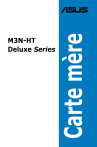
公開リンクが更新されました
あなたのチャットの公開リンクが更新されました。